Page 1
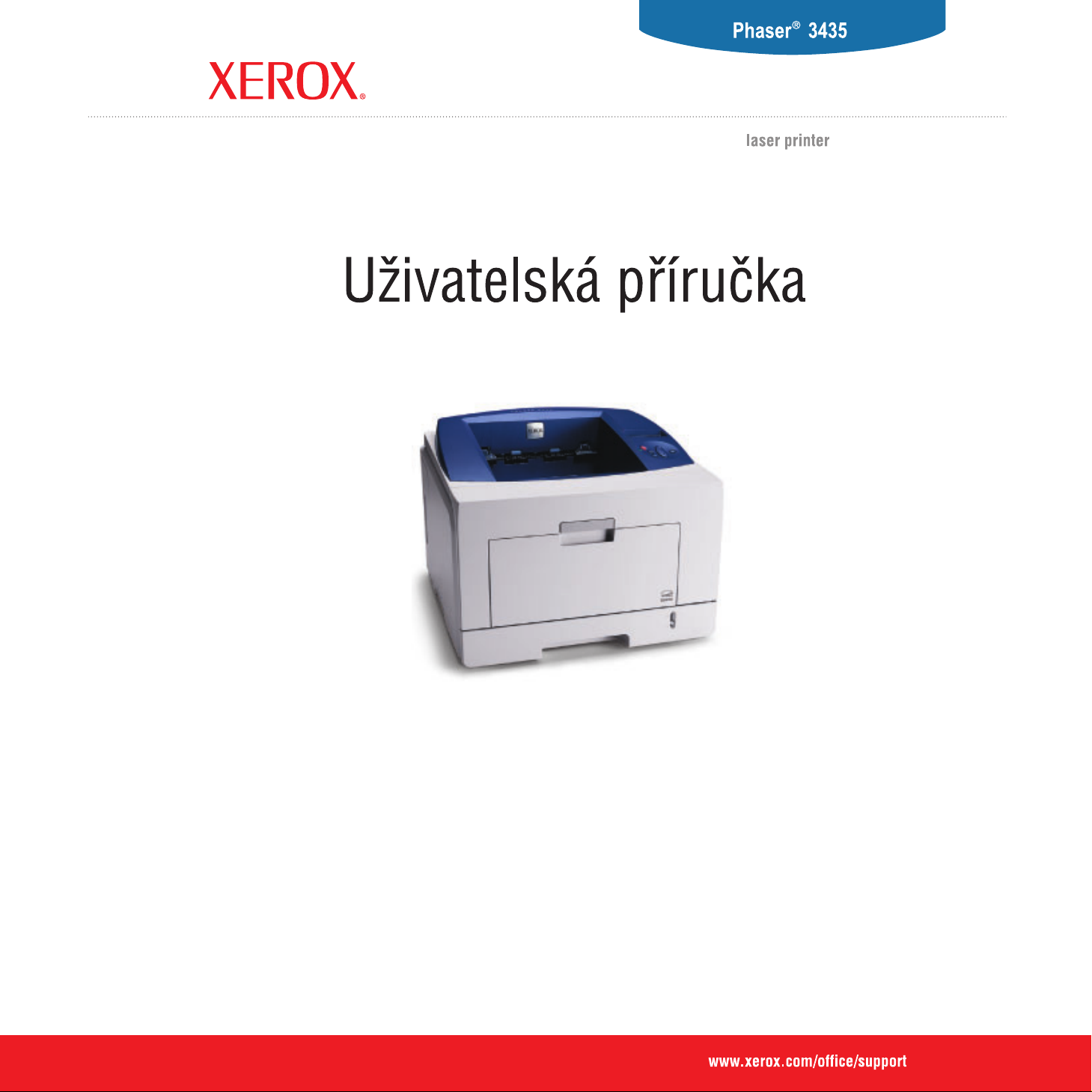
Page 2
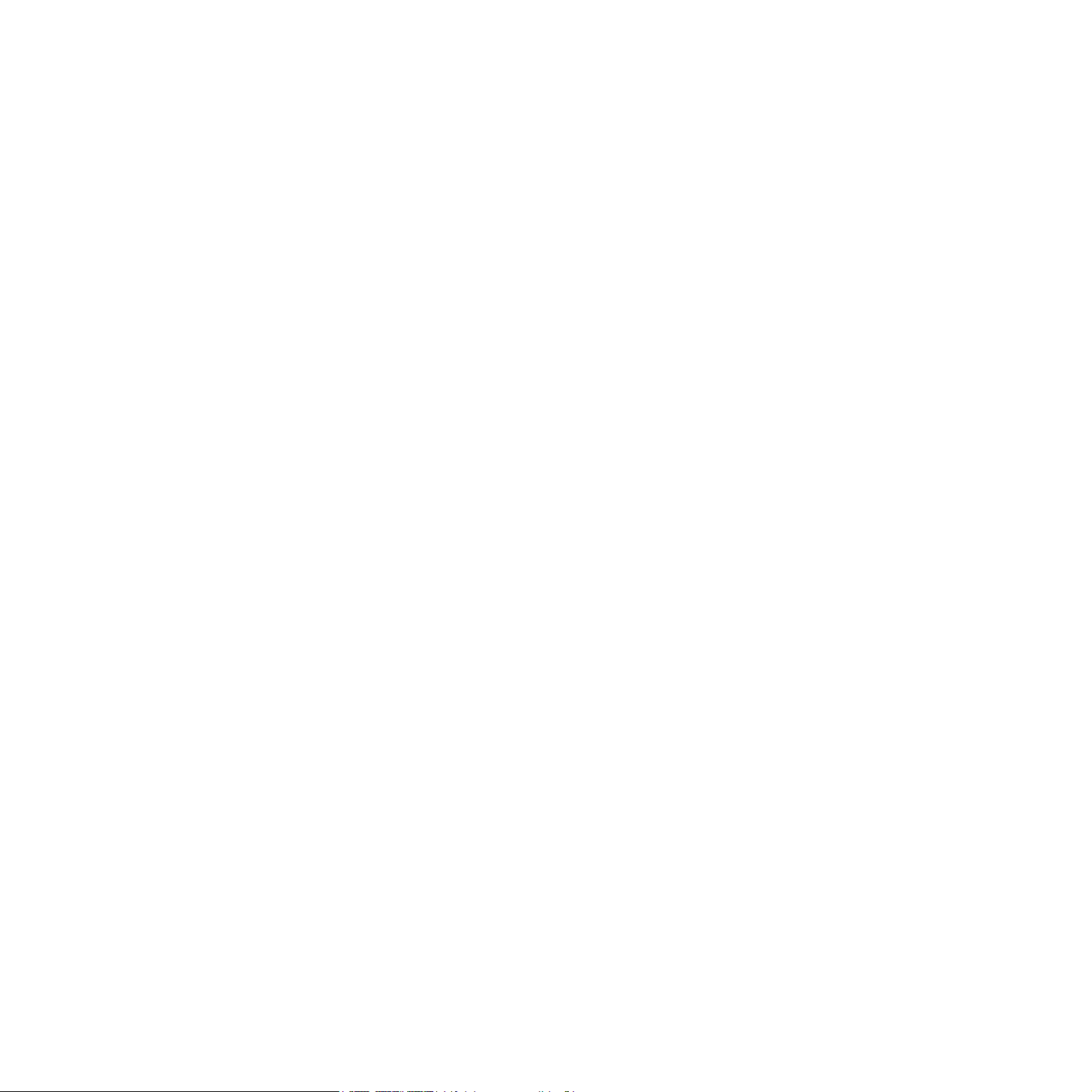
Tato příručka je poskytována pouze pro informativní účely. Veškeré v ní obsažené informace mohou být změněny bez předchozího upozornění. Společnost
Xerox Corporation nenese odpovědnost za žádné změny, přímé či nepřímé, vyplývající z použití této příručky nebo s ním související.
© 2008 Xerox Corporation. Všechna práva vyhrazena.
• Phaser 3435 a Phaser 3435/DN jsou ochranné známky společnosti Xerox Corporation.
• Název Xerox a logo Xerox jsou ochranné známky společnosti Xerox Corporation.
• Centronics je ochranná známka společnosti Centronics Data Computer Corporation.
• IBM a IBM PC jsou ochranné známky společnosti International Business Machines Corporation.
• PCL a PCL 6 jsou ochranné známky společnosti Hewlett-Packard.
• Microsoft, Windows, Windows 2000, Windows NT 4.0, Windows XP a Windows 2003 jsou registrované ochranné známky Microsoft Corporation.
• PostScript 3 je ochranná známka společnosti Adobe System, Inc.
• UFST® a MicroType™ jsou registrované ochranné známky divize Agfa společnosti Bayer Corp.
• TrueType, LaserWriter a Macintosh jsou ochranné známky společnosti Apple Computer, Inc.
• Všechny ostatní značky nebo názvy produktů jsou ochrannými známkami příslušných společností nebo organizací.
Page 3
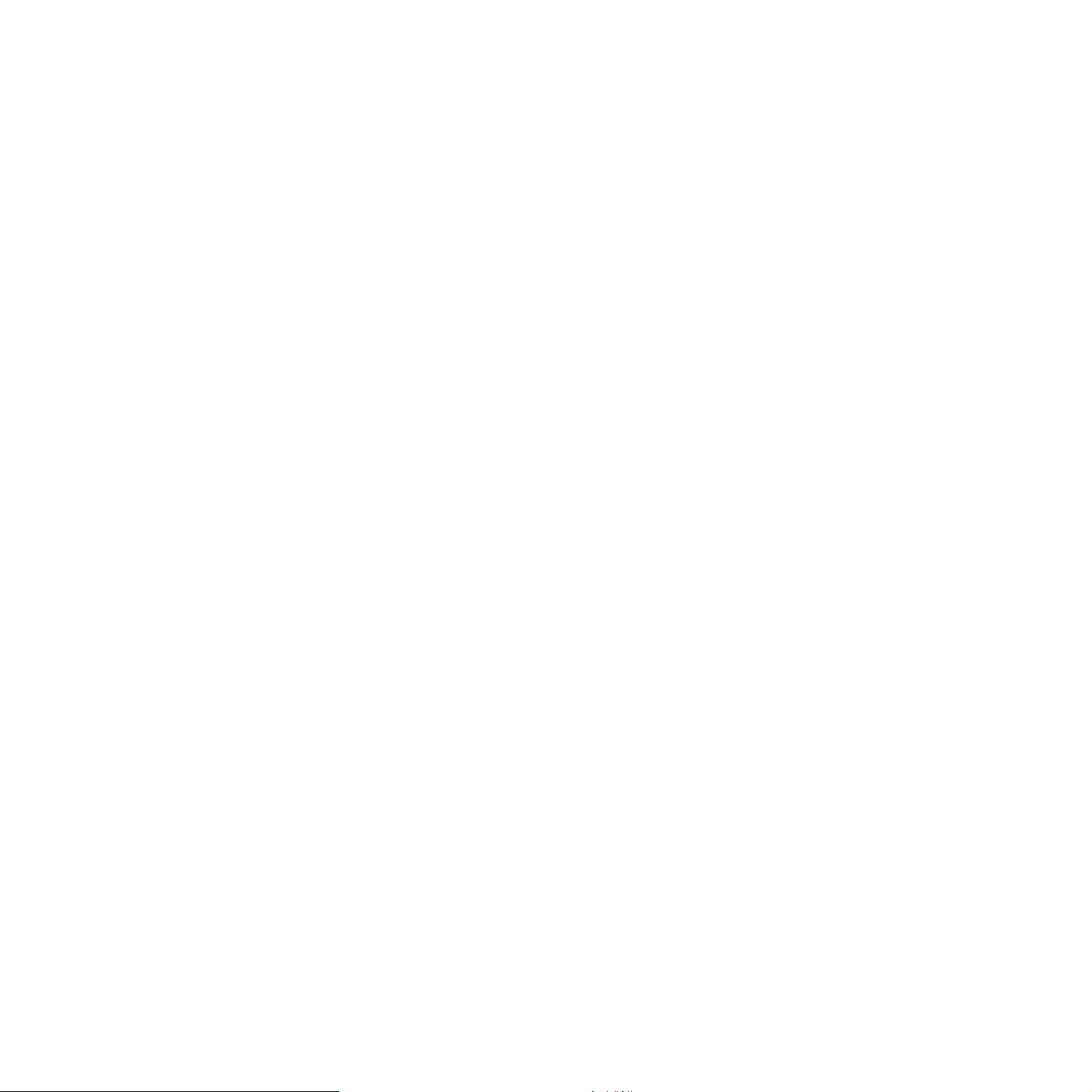
OBSAH
1. Úvod
Zvláštní funkce ........................................................................................................................................................ 1.1
Celkový pohled na tiskárnu ..................................................................................................................................... 1.2
Význam stavu kontrolky LED .................................................................................................................................. 1.4
Další informace ....................................................................................................................................................... 1.4
2. Nastavení systému
Používání nabídek ovládacího panelu .................................................................................................................... 2.1
Přehled nabídek ...................................................................................................................................................... 2.1
Tisk zkušební stránky .............................................................................................................................................. 2.6
Změna jazyka na displeji ......................................................................................................................................... 2.6
Použití režimu Úspora toneru .................................................................................................................................. 2.6
3. Přehled softwaru
Dodaný software ..................................................................................................................................................... 3.1
Funkce ovladače tiskárny ........................................................................................................................................ 3.2
Systémové požadavky ............................................................................................................................................ 3.2
4. Nastavení sítě
Úvod ........................................................................................................................................................................ 4.1
Podporované operační systémy .............................................................................................................................. 4.1
Konfigurace TCP/IP ................................................................................................................................................ 4.2
Konfigurace protokolu EtherTalk ............................................................................................................................. 4.2
Nastavení přenosové rychlosti Ethernetu ............................................................................................................... 4.2
Obnova konfigurace sítě ......................................................................................................................................... 4.2
Tisk stránky s konfigurací sítě ................................................................................................................................. 4.3
Konfigurace 802.1x ................................................................................................................................................. 4.3
Konfigurace CentreWare IS .................................................................................................................................... 4.3
5. Vkládání tiskových médií
Výběr tiskového média ............................................................................................................................................ 5.1
Vkládání papíru ....................................................................................................................................................... 5.4
Výběr místa výstupu ................................................................................................................................................ 5.8
6. Základní funkce tisku
Tisk dokumentu ....................................................................................................................................................... 6.1
Zrušení tiskové úlohy .............................................................................................................................................. 6.1
7. Objednání spotřebního materiálu a příslušenství
Kazety s tonerem .................................................................................................................................................... 7.1
Příslušenství ............................................................................................................................................................ 7.1
Způsoby nákupu ...................................................................................................................................................... 7.1
Page 4
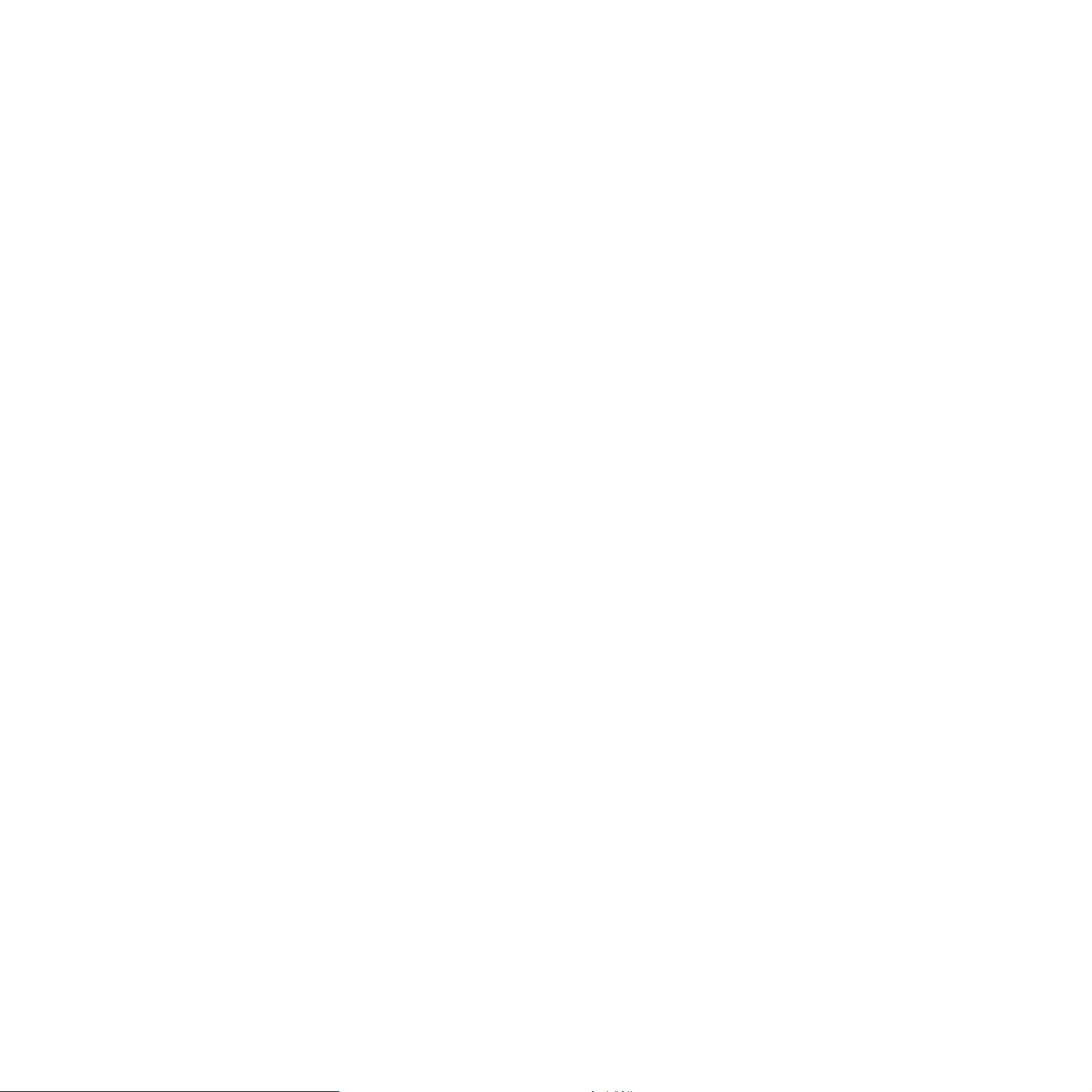
8. Údržba
Tisk informační stránky ........................................................................................................................................... 8.1
Čištění tiskárny ........................................................................................................................................................ 8.1
Údržba kazety s tonerem ........................................................................................................................................ 8.2
Údržba součástí ...................................................................................................................................................... 8.4
9. Odstraňování potíží
Odstraňování zaseknutého papíru .......................................................................................................................... 9.1
Seznam pro odstraňování potíží ............................................................................................................................. 9.6
Význam zpráv na displeji ........................................................................................................................................ 9.6
Zprávy související s kazetou s tonerem .................................................................................................................. 9.8
Řešení obecných potíží s tiskem ............................................................................................................................ 9.9
Odstraňování potíží s kvalitou tisku ...................................................................................................................... 9.11
Časté potíže v systému Windows ......................................................................................................................... 9.13
Časté potíže s jazykem PostScript ........................................................................................................................ 9.14
Časté potíže v systému Linux ............................................................................................................................... 9.14
Časté potíže v systému Macintosh ....................................................................................................................... 9.15
10. Instalace příslušenství
Bezpečnostní pokyny k instalaci příslušenství ...................................................................................................... 10.1
Instalace paměti DIMM ......................................................................................................................................... 10.1
11. Technické specifikace
Technické specifikace tiskárny .............................................................................................................................. 11.1
Page 5
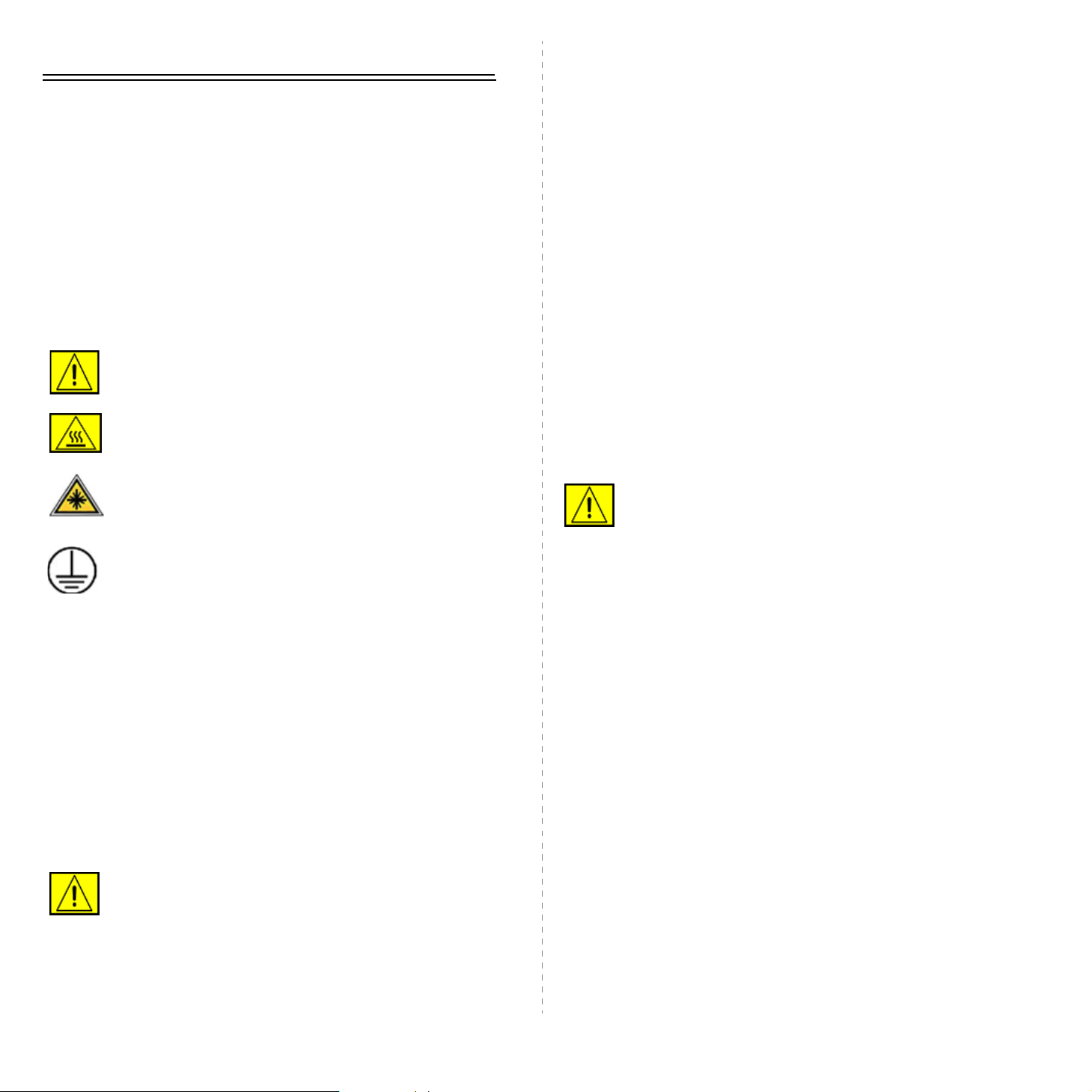
Bezpečnost
Než začnete výrobek používat, přečtěte si nejprve následující
bezpečnostní poznámky, ve kterých naleznete pokyny, jak
spřístrojem bezpečně zacházet.
Tiskárna Xerox a spotřební materiál byly zkonstruovány a testovány
tak, aby splňovaly přísné bezpečnostní požadavky. To mimo jiné
zahrnuje schválení bezpečnostním úřadem a splnění platných norem
pro životní prostředí. Přečtěte si následující pokyny pozorně předtím,
než začnete zařízení používat a v případě potřeby se do nich kdykoli
podívejte, abyste tak zajistili bezpečný provoz svého výrobku.
Testování bezpečnosti, jakožto i výkonnosti tohoto výrobku bylo
ověřeno pouze s použitím materiálů Xerox.
4. Neodstraňujte kryty ani ochranné prvky, které jsou upevněny
šrouby. Za těmito kryty nejsou žádné části zařízení, u nichž
byste mohli provádět údržbu nebo které byste mohli opravovat.
Bezpečnost za provozu
Zařízení Xerox a spotřební materiál byly zkonstruovány a testovány
tak, aby splňovaly přísné bezpečnostní požadavky. Ty zahrnují
prohlídku bezpečnostním úřadem, schválení a shodu se
stanovenými normami pro životní prostředí.
Abyste zajistili trvalý a bezpečný provoz svého zařízení Xerox,
dodržujte vždy následující bezpečnostní pokyny:
ANO:
VAROVÁNÍ: Tato značka VAROVÁNÍ upozorňuje
uživatele na možnost zranění osob.
VAROVÁNÍ: Tato značka VAROVÁNÍ upozorňuje
uživatele na horké povrchy.
POZOR: Tento symbol označuje, že v zařízení je
používán laser, a upozorňuje uživatele na dodržování
příslušných bezpečnostních informací.
VAROVÁNÍ: Tento výrobek musí být připojen
k ochrannému zemnicímu obvodu.
Místa přístupu pro obsluhu
Toto zařízení bylo navrženo tak, aby byl umožněn přístup obsluhy
pouze do bezpečných míst. Přístup obsluhy k nebezpečným místům
je omezen kryty a ochrannými prvky, jejichž odstranění vyžaduje
nástroj. Tyto kryty nebo ochranné prvky nikdy nesnímejte.
Informace k údržbě
1. Veškeré postupy údržby výrobku, které provádí obsluha, jsou
popsány v uživatelské dokumentaci dodávané spolu s výrobkem.
• Vždy dodržujte veškerá varování a pokyny vyznačené na
zařízení nebo na materiálech či doplňcích s ním dodaných.
•Než začnete s čištěním tohoto výrobku, odpojte jej vždy nejprve
od elektrické zásuvky. Vždy používejte materiály určené
výhradně pro tento výrobek. Použití jiných materiálů může
vést k horšímu výkonu a vytvářet nebezpečné situace.
VAROVÁNÍ: Nepoužívejte aerosolové čisticí
prostředky. Čisticí prostředky ve spreji mohou být
při použití na elektromechanickém zařízení výbušné
nebo hořlavé.
•Při přemisŤování nebo přesouvání zařízení vždy dbejte zvýšené
opatrnosti. Budete-li chtít přemístit kopírku na místo mimo
budovu, obraŤte se na místní servisní oddělení společnosti Xerox.
•Zařízení umístěte vždy na pevný povrch (nikoli na plyšový
koberec), který má dostatečnou pevnost, aby udržel
hmotnost zařízení.
•Zařízení umístěte vždy do prostoru s přiměřeným větráním
a dostatečným místem pro provádění servisu a údržby.
•Před zahájením čištění vždy nejprve odpojte zařízení od
elektrické zásuvky.
2. Na výrobku neprovádějte žádnou údržbu, která není popsána
v dokumentaci určené pro zákazníka
VAROVÁNÍ: Nepoužívejte aerosolové čisticí
prostředky. Čisticí prostředky ve spreji mohou být
při použití na elektromechanickém zařízení výbušné
nebo hořlavé.
3. Používejte pouze spotřební materiály a čisticí prostředky, které
jsou popsány v příslušných částech této příručky.
POZNÁMKA: Zařízení Xerox je vybaveno přístrojem pro úsporu
energie, který šetří elektrickou energii, pokud není zařízení
používáno. Zařízení může být trvale zapnuto.
i
Page 6
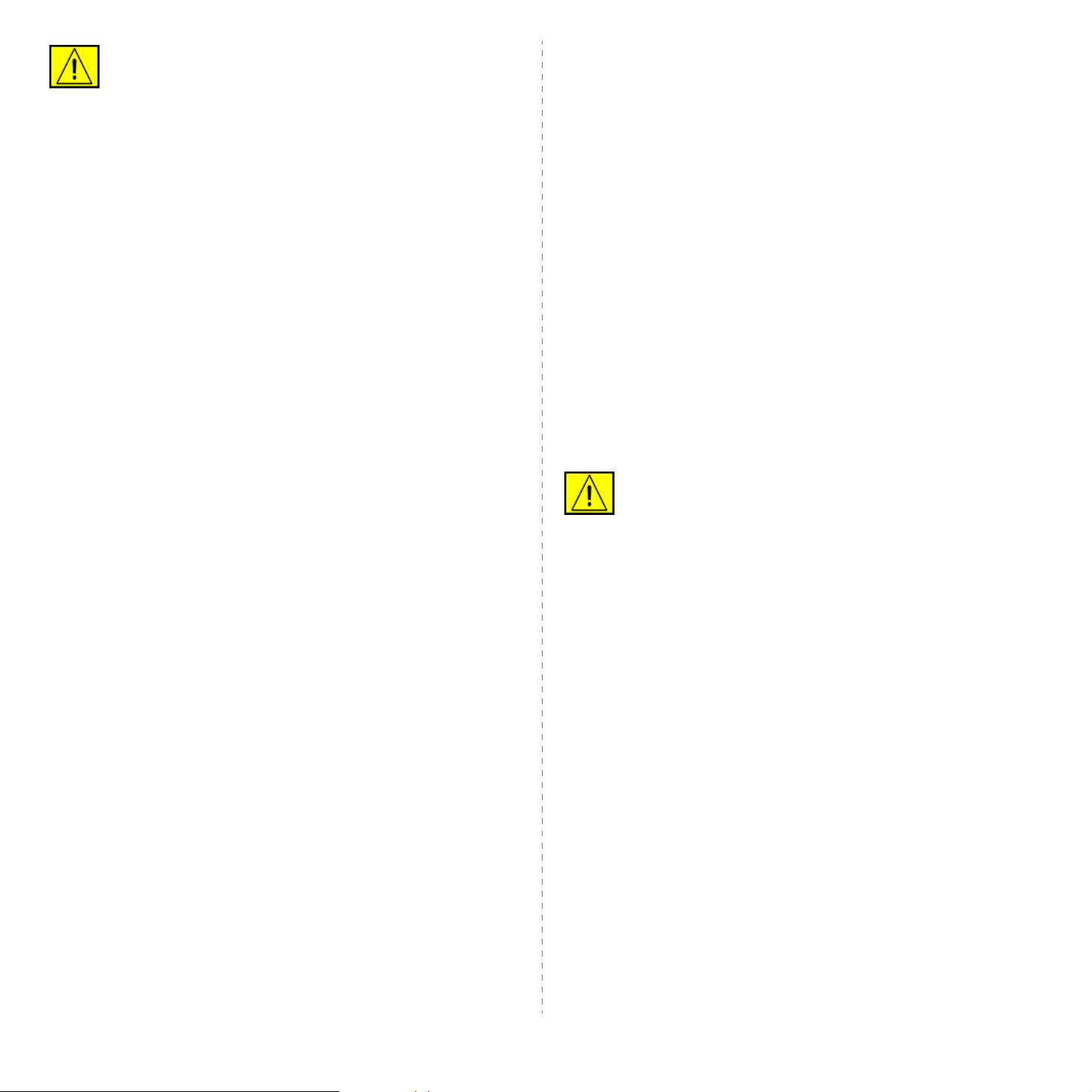
POZOR: Kovové povrchy v prostoru zapékací
jednotky mohou být horké. Při vyjímání papírů
uvíznutých v tomto prostoru se vyvarujte dotyku
s kovovými povrchy.
5. Nepoužívejte rozbočku, která nemá uzemňovací svorku,
kpřipojení zařízení Xerox k elektrické zásuvce.
6. Neukládejte toto zařízení na místo, kde mohou lidé šlápnout
na napájecí kabel nebo o něj zakopnout.
NE:
• Nikdy nepoužívejte uzemněnou prodlužovací zástrčku
kpřipojení zařízení k elektrické zásuvce, která nemá
zemnicí připojovací koncovku.
• Nikdy se nepokoušejte provádět žádnou údržbu, která
není výslovně uvedena v této dokumentaci.
• Nikdy nezakrývejte větrací otvory. Zabraňují přehřátí.
• Nikdy nedemontujte kryty ani ochranné prvky, které jsou
upevněny pomocí šroubů. Za těmito kryty se nenacházejí
žádné části zařízení, u nichž byste mohli provádět údržbu.
• Nikdy neumisŤujte zařízení do blízkosti radiátorů ani jiných
zdrojů tepla.
• Nikdy nezasouvejte do větracích otvorů žádné předměty.
•Nikdy nevyřazujte z provozu ani se nepokoušejte „oklamat“
žádný z elektrických či mechanických blokovacích
mechanismů.
• Nikdy neukládejte toto zařízení na místo, kde mohou lidé
snadno šlápnout na napájecí šňůru nebo o ni zakopnout.
•Zařízení neumisŤujte do místnosti, kde není zajištěno
dostatečné větrání. Další informace vám sdělí místní
autorizovaný zástupce.
Elektrická bezpečnost zařízení
7. Nepokládejte žádné předměty na napájecí kabel.
8. Nevyřazujte z provozu ani nevypínejte elektrické
nebo mechanické blokovací mechanismy.
9. Nestrkejte žádné předměty do štěrbin nebo otvorů na zařízení.
Může dojít k zasažení elektrickým proudem nebo k požáru.
10. Nezakrývejte větrací otvory. Tyto otvory jsou určeny k zajištění
správného chlazení zařízení Xerox.
Zdroj napájení
1. Tento výrobek je nutné provozovat v energetické síti s takovým
typem elektrického napájení, který je uveden na štítku výrobku.
Pokud si nejste jisti, zda váš přívod elektrické energie tyto
požadavky splňuje, obraŤte se na kvalifikovaného elektrikáře.
VAROVÁNÍ: Zařízení musí být připojeno
k ochrannému zemnicímu obvodu. Zařízení se
dodává se zástrčkou, která má ochranný zemnicí
kolík. Tuto zástrčku lze zastrčit pouze do uzemněné
elektrické zásuvky. Jedná se o bezpečnostní prvek.
Nemůžete-li zastrčit zástrčku do zásuvky, požádejte
kvalifikovaného elektrikáře, aby zásuvku vyměnil.
2. Vždy zapojte zařízení k řádně uzemněné elektrické zásuvce.
Jste-li na pochybách, nechte si zásuvku zkontrolovat
kvalifikovaným elektrikářem.
1. SíŤová zásuvka pro zařízení musí splňovat požadavky
uvedené na štítku na zadní části zařízení. Pokud si nejste jisti,
zda váš přívod elektrické energie tyto požadavky splňuje,
poraďte se s místní elektrárenskou rozvodnou společností
nebo s elektrikářem.
2. Zásuvka by měla být umístěna v blízkosti zařízení a měla
by být snadno přístupná.
3. Použijte napájecí kabel dodaný se zařízením. Nepoužívejte
prodlužovací kabel ani neodstraňujte nebo neupravujte
zástrčku napájecí šňůry.
4. Zapojte napájecí kabel přímo do řádně uzemněné elektrické
zásuvky. Pokud si nejste jisti, zda je zásuvka správně
uzemněna, požádejte elektrikáře o její kontrolu.
Odpojovací zařízení
Odpojovacím zařízením tohoto výrobku je napájecí šňůra. Nachází
se v zadní části přístroje, kde je zasunuta do příslušné zástrčky.
Pro odpojení přístroje od zdroje elektrického napájení je nutné
vytáhnout napájecí šňůru ze zásuvky ve zdi.
Nouzové vypnutí
Pokud vznikne některý z následujících stavů, ihned zařízení
vypněte a odpojte napájecí kabel(y) z elektrické zásuvky. ObraŤte
se na zástupce autorizovaného servisu Xerox, aby problém opravil:
Zařízení vydává nezvyklý zápach nebo hluk. Napájecí kabel je
poškozený nebo prodřený. Došlo k výpadku jističe, pojistky nebo
ii
Page 7
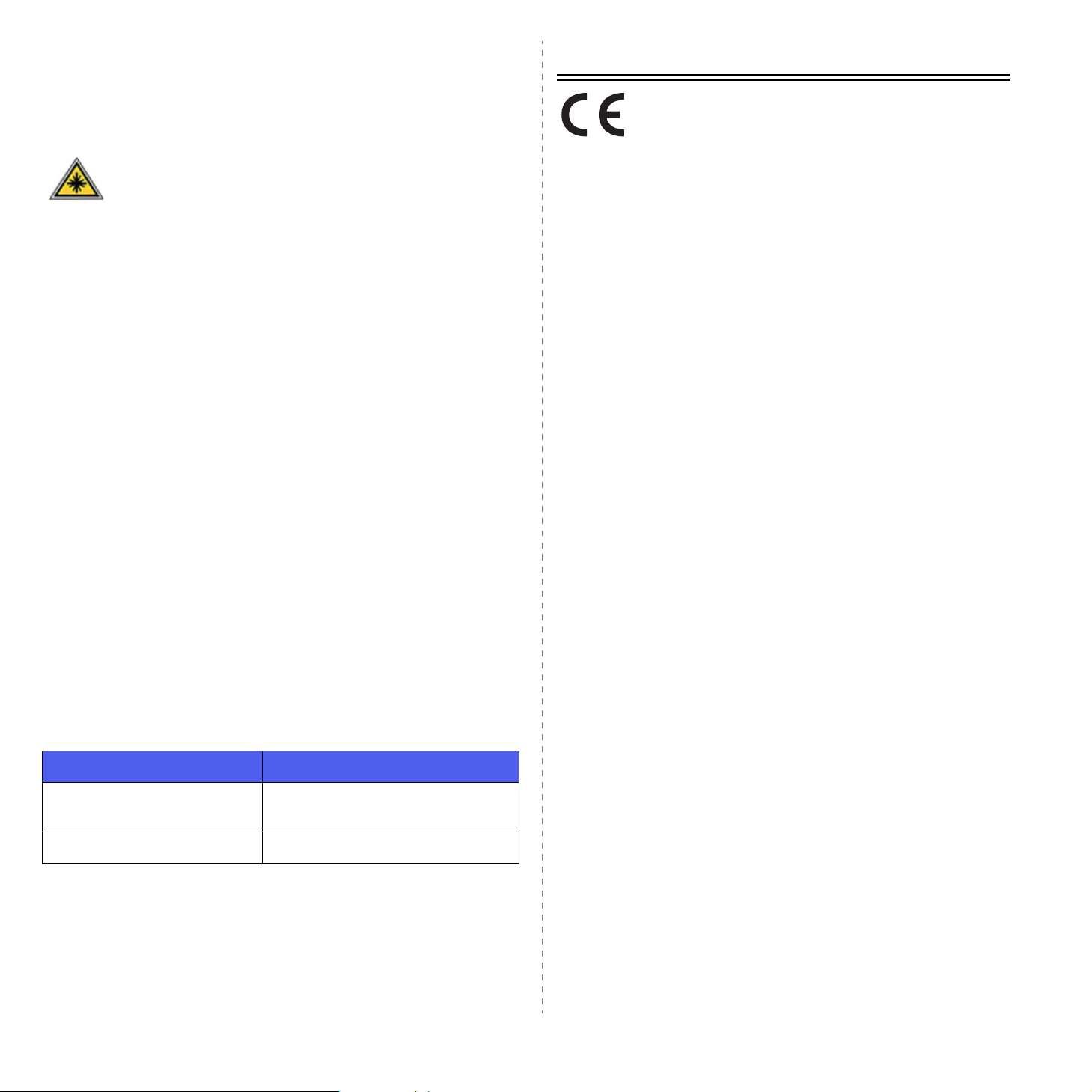
jiného bezpečnostního zařízení. Do zařízení se vylila kapalina.
Zařízení bylo vystaveno vodě. Jakákoli část zařízení je poškozená.
Právní předpisy
Informace o bezpečnosti laseru
POZOR: Používání jiných ovládacích prvků či
nastavení, nebo provádění jiných postupů než těch,
které jsou uvedeny v této příručce, může způsobit
riziko nebezpečného záření.
Se zvláštním zřetelem na laserovou bezpečnost odpovídá toto
zařízení normám výkonu laserových produktů stanoveným
vládními, národními a mezinárodními úřady jako laserový výrobek
třídy 1. Přístroj nevyzařuje nebezpečné světelné záření, neboŤ
je paprsek během všech fází obsluhy a údržby prováděné
zákazníkem zcela uzavřen.
Spotřební materiály
• Veškeré spotřební materiály skladujte v souladu s pokyny
uvedenými na obalu.
• Uchovávejte veškeré spotřební materiály mimo dosah dětí.
• Tiskové kazety ani zásobníky toneru nikdy nevhazujte
do otevřeného ohně.
• Kazety: Při manipulacemi s kazetami, např. inkoustovými,
fixační jednotkou apod., dbejte na to, aby nedošlo ke vniknutí
do očí a kontaktu s pokožkou. Vniknutí do očí může způsobit
podráždění a zánět. Nepokoušejte se rozebírat kazetu. To
může zvýšit riziko vniknutí do očí nebo kontaktu s pokožkou.
Certifikace bezpečnosti výrobku
Tento výrobek byl certifikován následujícím úřadem a vyhovuje
uvedeným bezpečnostním předpisům.
Úřad Norma/předpis
Symbol CE
Značka CE, kterou je tento výrobek opatřen, symbolizuje prohlášení
společnosti XEROX o shodě s následujícími směrnicemi Evropské
Unie, a to vždy k uvedenému datu:
12. prosince 2006:
Směrnice Rady 2006/95/ES v platném znění. Přizpůsobení legislativy
členských států vztahující se k nízkonapěŤovým zařízením.
15. prosince 2004:
Směrnice Rady 2004/108/ES v platném znění. Přizpůsobení legislativy
členských států vztahující se k elektromagnetické kompatibilitě.
9. březen 1999:
Směrnice Rady 99/5/ES o rádiových zařízeních a telekomunikačních
koncových zařízeních a vzájemném uznávání jejich shody.
Plné znění prohlášení o shodě s definicí odpovídajících směrnic
a uvedených norem získáte od zástupce společnosti XEROX
Limited.
POZNÁMKA: Tot o za řízení bylo podrobeno testům a vyhovuje
omezením pro digitální zařízení třídy B podle části 15 směrnice
komise FCC. Tato omezení zajišŤují přiměřenou ochranu proti
škodlivému rušení vyskytujícímu se při instalaci v obytném
prostředí. Zařízení vytváří, využívá a může vyzařovat
vysokofrekvenční kmitočty a při nedodržení pokynů pro instalaci
a používání může způsobit rušení rádiového spojení. Neexistuje
však žádná záruka, že k rušení při určité instalaci nedojde. Pokud
zařízení způsobuje rušení příjmu rozhlasu nebo televize, což lze
zjistit jeho zapnutím a vypnutím, doporučuje se uživatelům
eliminovat rušení jedním nebo více z následujících opatření:
•Přesměrujte nebo přemístěte anténu pro příjem.
•Zvětšete vzdálenost mezi zařízením a přijímačem.
Underwriters Laboratories Inc. UL60950-1. vydání (2003)
(USA/Kanada)
SEMKO IEC60950-1. vydání 1 (2001)
Tento výrobek byl vyroben v souladu se systémem kvality ISO 9001.
•Připojte zařízení do zásuvky v jiném okruhu, než do kterého je
zapojen přijímač.
•ObraŤte se na zástupce obchodu nebo zkušeného servisního
technika v oblasti rozhlasu a televize.
iii
Page 8
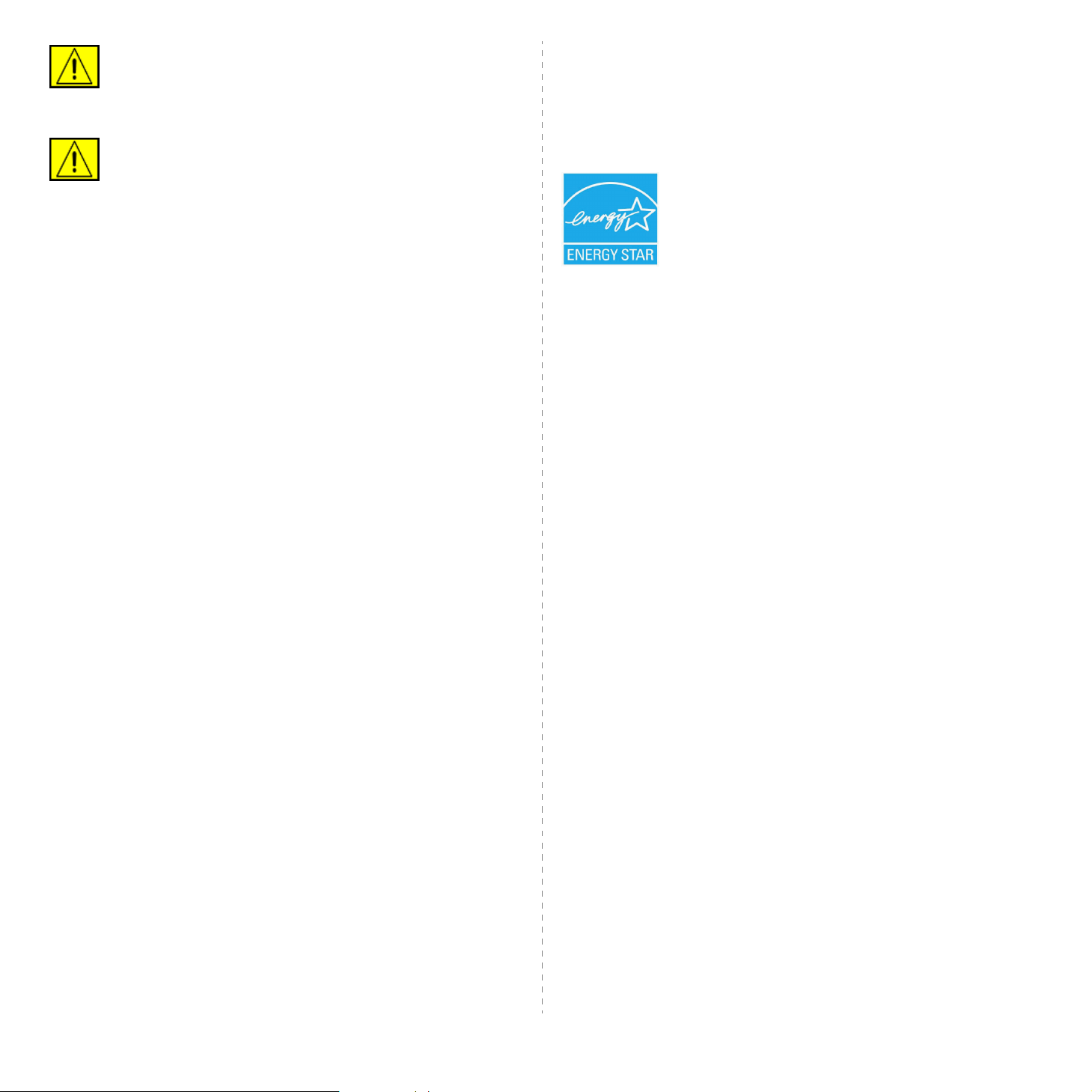
VAROVÁNÍ: Změny nebo úpravy tohoto zařízení,
které nebyly výslovně schváleny společností Xerox,
mohou zbavit uživatele oprávnění provozovat toto
zařízení.
Soulad s předpisy pro životní prostředí
USA
VAROVÁNÍ: Aby byly dodrženy předpisy FCC, je
nutné používat s tímto zařízením stíněné kabely.
Energy Star
Jako partner ENERGY STAR® stanovila
společnost Xerox Corporation, že tento výrobek
(jeho základní konfigurace) splňuje doporučení
programu ENERGY STAR pro úsporné zacházení
s energií.
ENERGY STAR a značka ENERGY STAR jsou
registrované obchodní známky ve Spojených státech.
Program pro kancelářské vybavení ENERGY
STAR je společné úsilí vlád Spojených států,
zemí Evropské unie a Japonska a průmyslu
kancelářského vybavení zaměřené na propagaci
energeticky úsporných kopírek, faxů,
multifunkčních přístrojů, osobních počítačů
a monitorů. Snížení spotřeby energie výrobku
napomáhá v boji se smogem, kyselými dešti
a dlouhodobými změnami klimatu tím, že snižuje
emise, které vznikají při výrobě elektrické energie.
Zařízení Xerox ENERGY STAR je přednastaveno
výrobcem. Zařízení bude dodáno s časovačem pro
přepnutí do úsporného režimu po uplynutí 30 minut
od posledního kopírování/tisku. Podrobnější popis
této funkce lze nalézt v části Nastavení zařízení
v této příručce.
iv
Page 9
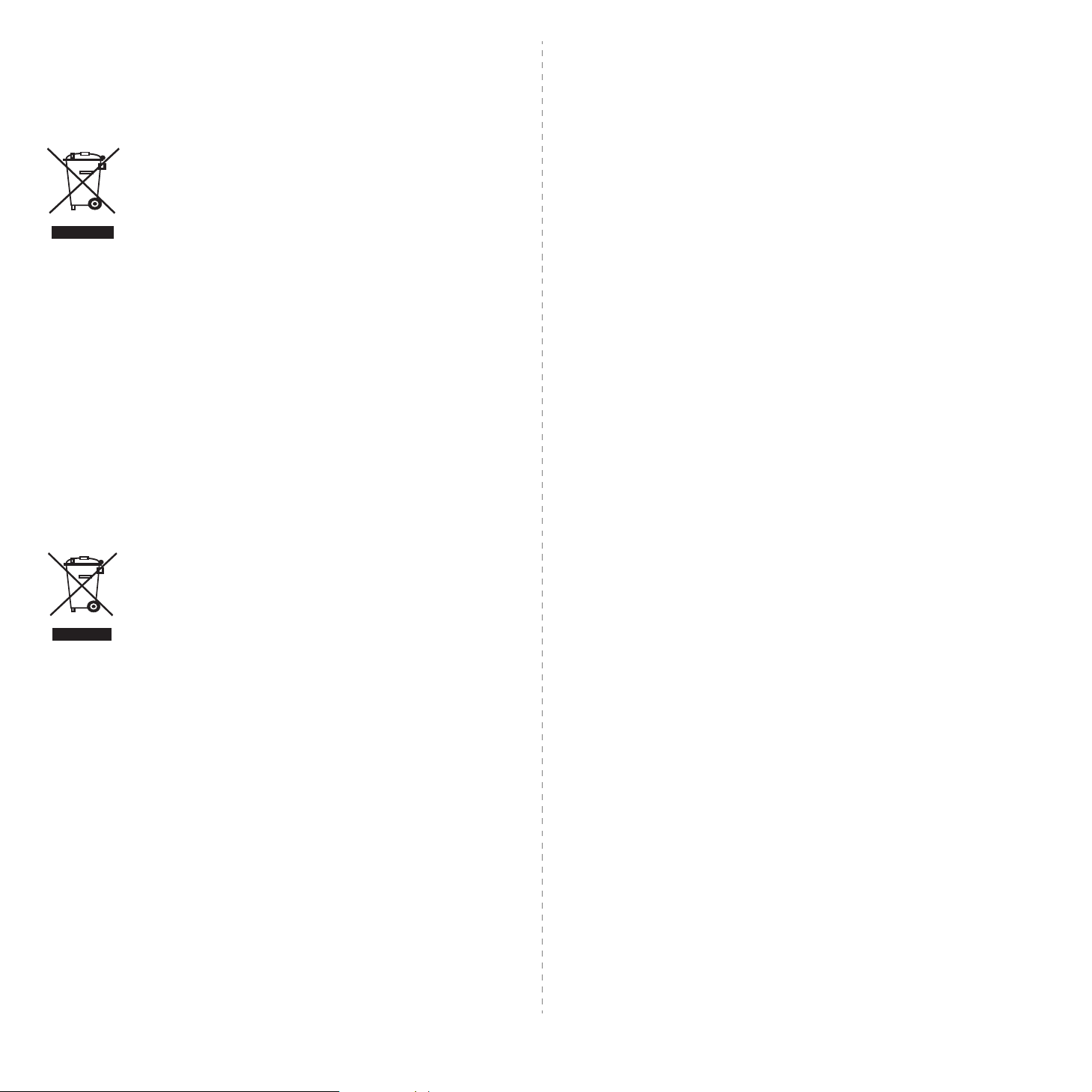
Recyklace a likvidace výrobku
Evropská unie
Domácnosti
Označení zařízení tímto symbolem znamená,
že uvedené zařízení nesmí být likvidováno spolu
sběžným domovním odpadem. V souladu
s legislativou Evropské unie musí být elektrická
a elektronická zařízení, jejichž životnost již skončila,
likvidována odděleně od domovního odpadu.
Soukromé domácnosti v členských zemích EU
mohou vracet elektrické a elektronické přístroje do
vyhrazených sběrných míst zdarma. Další informace
získáte u svého místně příslušného obecního úřadu.
Kupujete-li nové zařízení, může být v některých
členských státech nařízeno vašemu prodejci, aby od
vás zdarma převzal vaše staré zařízení. Požádejte
svého prodejce o informace.
Před zahájením likvidace se obraŤte na svého
místního prodejce nebo zástupce společnosti Xerox
a požádejte jej o informace o zpětném odběru
zařízení s ukončenou životností.
Komerční prostředí
Označení zařízení tímto symbolem znamená,
že uvedené zařízení musí být zlikvidováno v souladu
s celostátně dohodnutými postupy.
V souladu s legislativou Evropské unie musí být
elektrická a elektronická zařízení, jejichž životnost již
skončila, likvidována v rámci dohodnutých postupů.
Společnost Xerox provozuje celosvětový program pro zpětný odběr
aopětovné použití/recyklaci zařízení. Chcete-li určit, zda je daný
výrobek společnosti Xerox zařazen do tohoto programu, obraŤte
se na obchodního zástupce společnosti Xerox (1-800-ASK-XEROX).
Další informace o ekologických programech společnosti Xerox
získáte na webových stránkách www.xerox.com/environment.
Pokud zajišŤujete likvidaci svého výrobku Xerox, uvědomte si,
že tento výrobek může obsahovat olovo, chloristany (perchloráty)
a další materiály, jejichž likvidace může být v určitých zemích
s ohledem na životní prostředí regulována. Přítomnost těchto
materiálů je zcela v souladu s globálními předpisy platnými v době,
kdy byl tento výrobek uveden na trh. Informace ohledně recyklace
a likvidace obdržíte u místních úřadů. Uživatelé z USA mohou také
nahlédnout na web sdružení Electronic Industries Alliance:
www.eiae.org.
Materiál s obsahem perchlorátů - tento výrobek může obsahovat
jedno nebo několik zařízení s obsahem perchlorátů, jako například
baterie. Může se na ně vztahovat zvláštní manipulace,
viz www.dtsc.ca.gov/hazardouswaste/perchlorate/.
Ostatní země
Pokyny k likvidaci vám poskytnou místní úřady pro likvidaci odpadu.
Kontaktní informace o ochraně ŽP,
zdraví a bezpečnosti
Další informace o ochraně životního prostředí, zdraví a bezpečnosti
ve vztahu k tomuto výrobku společnosti Xerox získáte na
následujících linkách zákaznické pomoci: USA: 1-800 828-6571
Kanada: 1-800 828-6571 Evropa: +44 1707 353 434.
• Informace o bezpečnosti výrobku pro USA
www.xerox.com/about-xerox/environment/enus.html
Severní Amerika
Společnost Xerox provozuje program pro zpětný odběr a opětovné
použití/recyklaci zařízení. Chcete-li určit, zda je daný výrobek
společnosti Xerox zařazen do tohoto programu, obraŤte se
na obchodního zástupce společnosti Xerox (1-800-ASK-XEROX).
Další informace o programech společnosti Xerox týkajících se
životního prostředí naleznete na webu www.xerox.com/
environment. S žádostí o informace ohledně recyklace a likvidace
se obraŤte na místní úřady. Uživatelé z USA mohou také
nahlédnout na web sdružení Electronic Industries Alliance:
www.eiae.org.
• Informace o bezpečnosti výrobku pro EU
www.xerox.com/about-xerox/environment/eneu.html
v
Page 10
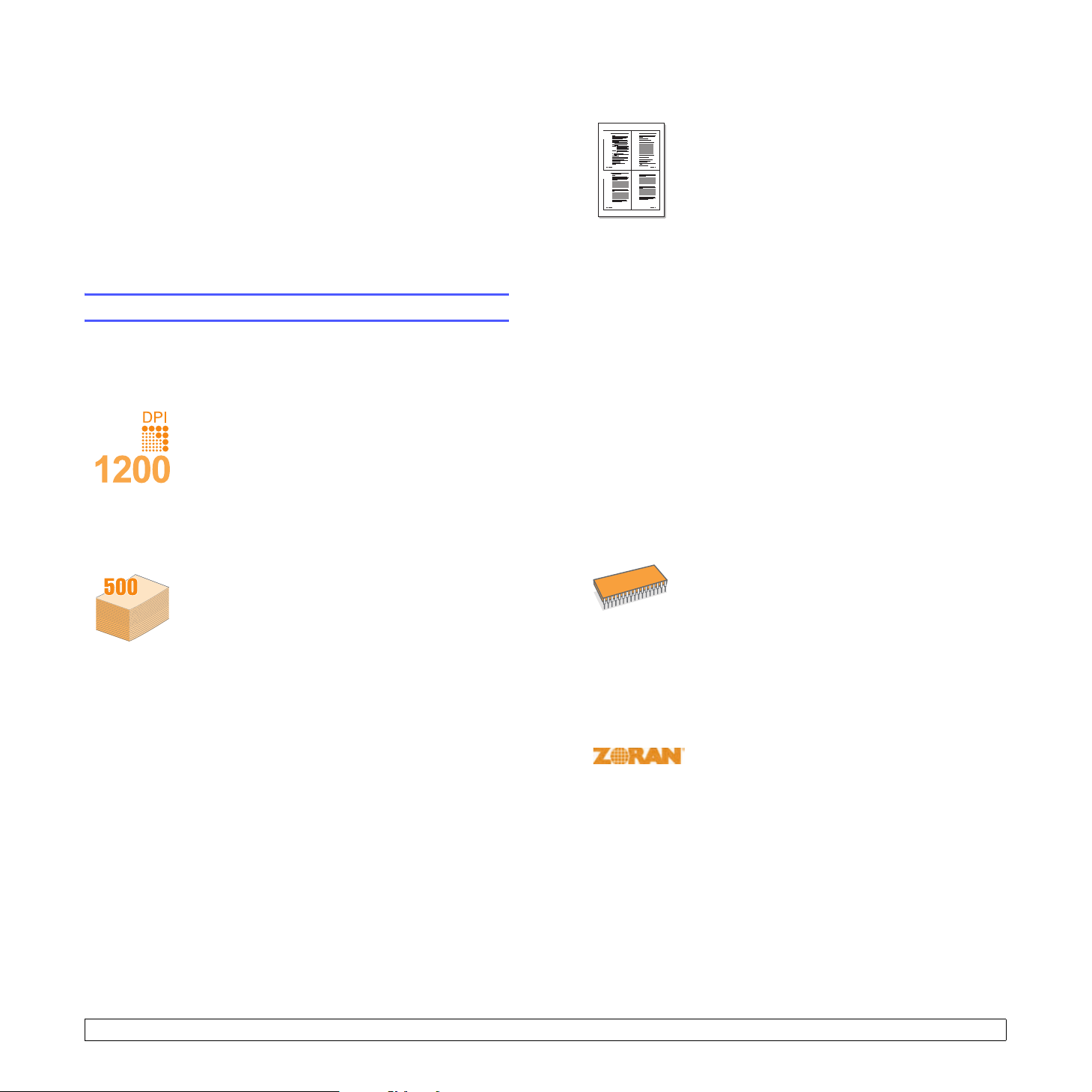
1 Úvod
Gratulujeme vám k zakoupení tiskárny!
Tato kapitola zahrnuje:
• Zvláštní funkce
• Celkový pohled na tiskárnu
• Význam stavu kontrolky LED
• Další informace
Zvláštní funkce
Vytvářet profesionální dokumenty
•Tisk vodoznaků. Dokumenty lze označit zadanými
1 2
3 4
a. stran za minutu
b. obrázků za minutu
9
8
slovy, například Důvěrné. Viz Sekce softwaru.
•Tisk brožur. Tato funkce umožňuje z vytištěného
dokumentu snadno vytvořit knihu. Po skončení
tisku musíte jen stránky složit a sešít. Viz Sekce
softwaru.
•Tisk plakátů. Text a obrázky na každé stránce
dokumentu lze zvětšit a vytisknout na více listů
papíru, které po slepení vytvoří plakát. Viz Sekce
softwaru.
Vaše nová tiskárna je vybavena několika speciálními funkcemi, které
zlepší kvalitu tisku. Můžete:
Tisknout ve špičkové kvalitě a vysokou rychlostí
•Můžete tisknout s rozlišením až 1 200 x 1 200 dpi
(efektivní tisk). Viz Sekce softwaru.
• Tiskárna tiskne na papír formátu A4 až 38 stran
za minutua, na papír formátu Letter až 40 stran za
minutu. Při oboustranném tisku umožňuje tiskárna
na papír formátu A4 vytisknout až 26 obrázků za
b
minutu
za minutu.
Libovolně manipulovat s papírem
•Víceúčelový zásobník (MPT) lze použít na
hlavičkové papíry, obálky, štítky, transparentní fólie,
materiál s vlastním formátem, pohlednice a silný
papír. Víceúčelový zásobník (MPT) má kapacitu až
100 listů obyčejného papíru.
• Zásobník 1 na 500 listů a volitelný zásobník 2 na 500
listů podporují obyčejný papír v různých formátech.
•Víceúčelový výstupní zásobník; můžete si vybrat,
zda je pro přístup k papíru vhodnější výstupní
zásobník (lícem dolů) nebo zadní kryt (lícem
nahoru).
• Přímá dráha papíru vede ze víceúčelový zásobník
(MPT) k zadnímu krytu.
, na papír formátu Letter až 27 obrázků
Úspora času a peněz
• Tiskem na obě strany papíru lze dosáhnout jeho
úspory (oboustranný tisk).
•Můžete tisknout více stránek na jediný list papíru,
abyste ušetřili papír (tisk 2 stránek na list).
Viz Sekce softwaru.
• Je možné používat předtištěné formuláře na
obyčejném papíru a hlavičkové papíry. Viz Sekce
softwaru.
• Tiskárna automaticky výrazně snižuje spotřebu
energie v době, kdy netiskne, a tím šetří elektřinu.
Rozšířit kapacitu tiskárny
• Řada Phaser 3435 má 64 MB nebo 128 MB
paměti, která může být rozšířena na 512 MB.
Viz strana 10.1.
• SíŤové rozhraní umožňuje síŤový tisk.
• Emulace PostScriptu 3* (PS) umožňuje
postscriptový tisk.
* Emulace Zoran IPS kompatibilní s PostScript 3
• © Copyright 1995-2005, Zoran Corporation.
Všechna práva vyhrazena. Zoran, logo Zoran,
IPS/PS3 a OneImage jsou ochranné známky
společnosti Zoran Corporation.
* 136 typů písma PS3
• Obsahuje písma UFST a MicroType společnosti Monotype
Imaging Inc.
Tisknout v různých prostředích
•Můžete tisknout ve Windows 2000/XP/Vista/2003.
• Tiskárna je kompatibilní s počítači Macintosh.
• Tiskárna je dodávána s paralelním rozhraním a rozhraním USB.
•Můžete také použít sít'ové rozhraní. Tiskárna Phaser 3435/DN se
dodává se zabudovaným sít’ovým rozhraním, 10/100 Base TX.
1.1 <
Úvod>
Page 11
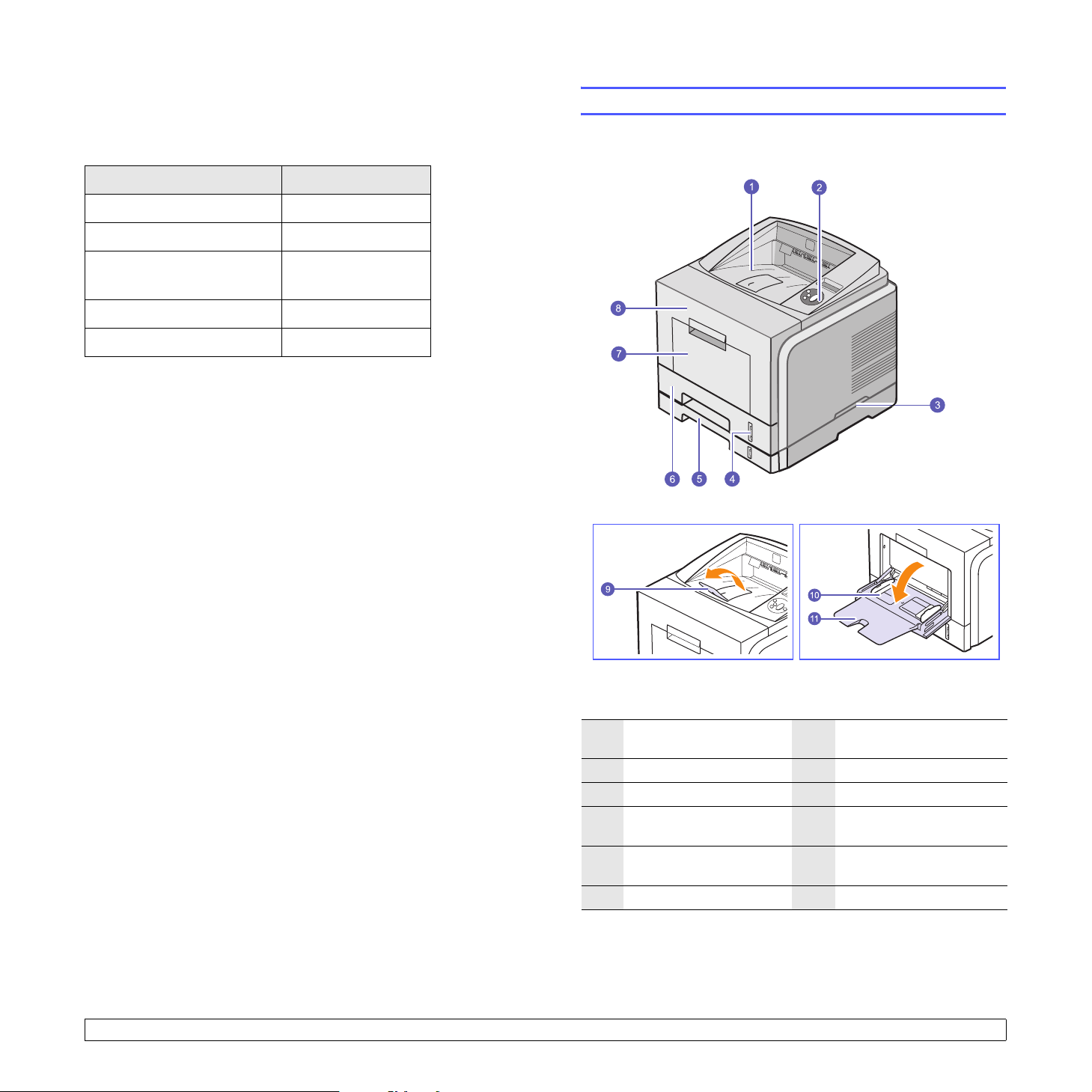
Vlastnosti tiskárny
Následující tabulka obsahuje všeobecný přehled funkcí podporovaných
vaší tiskárnou.
(N: Nainstalováno, V: Volitelné, NE: Není k dispozici)
Vlastnosti Phaser 3435/DN
Paralelní port IEEE 1284 N
USB 2.0 N
Celkový pohled na tiskárnu
Pohled zepředu
Sít’ové rozhraní
(Ethernet 10/100 Base TX)
Emulace PostScript* N
Oboustranný tisk
a. Tisk na obě strany papíru.
a
N
N
* Na obrázku je tiskárna Phaser 3435/DN
se všemi dostupnými doplňky.
1.2 <
Úvod>
1
výstupní zásobník
2
ovládací panel
3
držadlo
4
ukazatel úrovně papíru
5
přídavný zásobník 2
6
zásobník 1
víceúčelový zásobník
7
(MPT)
8
přední kryt
9
výstupní podpěra
víceúčelový zásobník
10
s vodítky
rozšíření víceúčelového
11
zásobníku
Page 12
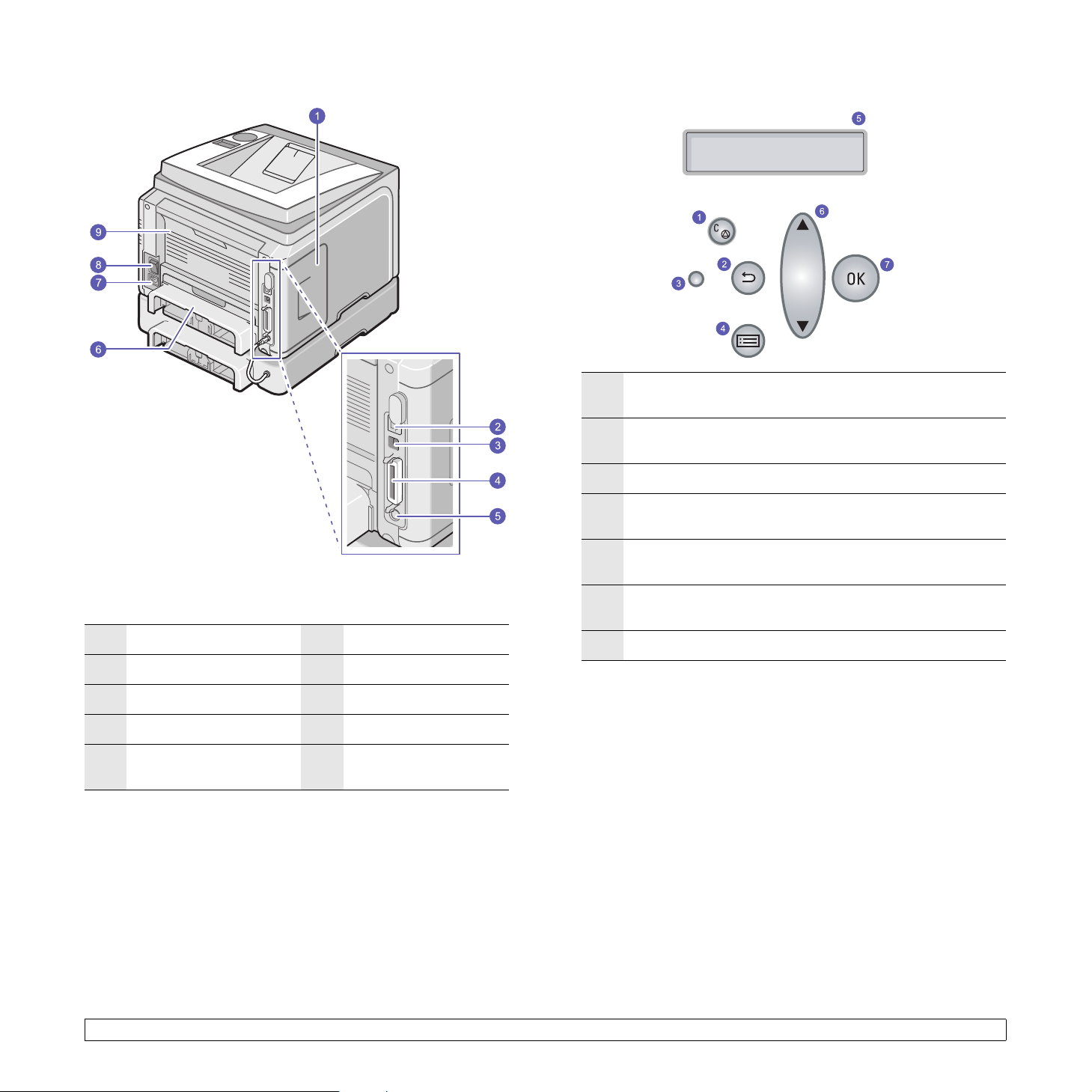
Pohled zezadu
Ovládací panel - přehled
/
Spustit/Zastavit: Umožňuje kdykoli zrušit prováděnou
1
operaci; obnovit tisk.
Zpět: Stisknutím tohoto tlačítka přejdete v nabídce o jednu
2
úroveň výše.
3
Stav: Zobrazuje stav tiskárny. Viz strana 1.4.
Nabídka: Umožňuje vstoupit do režimu nabídky a procházet
4
dostupné nabídky.
1
kryt ovládací desky
2
síŤový port
3
port USB
4
paralelní port
kabelový konektor
5
přídavného zásobníku 2
* Na obrázku je tiskárna Phaser 3435/DN
se všemi dostupnými doplňky.
6
duplexní jednotka
7
zásuvka napájení
8
hlavní vypínač
9
zadní kryt
LCD: Zobrazuje stav tiskárny, chybové zprávy a nabídky
5
vprůběhu tisku.
Šipka nahoru/Šipka dolů: Umožňují procházet možnostmi
6
ve vybrané nabídce a zvyšovat nebo snižovat hodnoty.
7
OK: Potvrzuje výběr položky na displeji.
1.3 <
Úvod>
Page 13
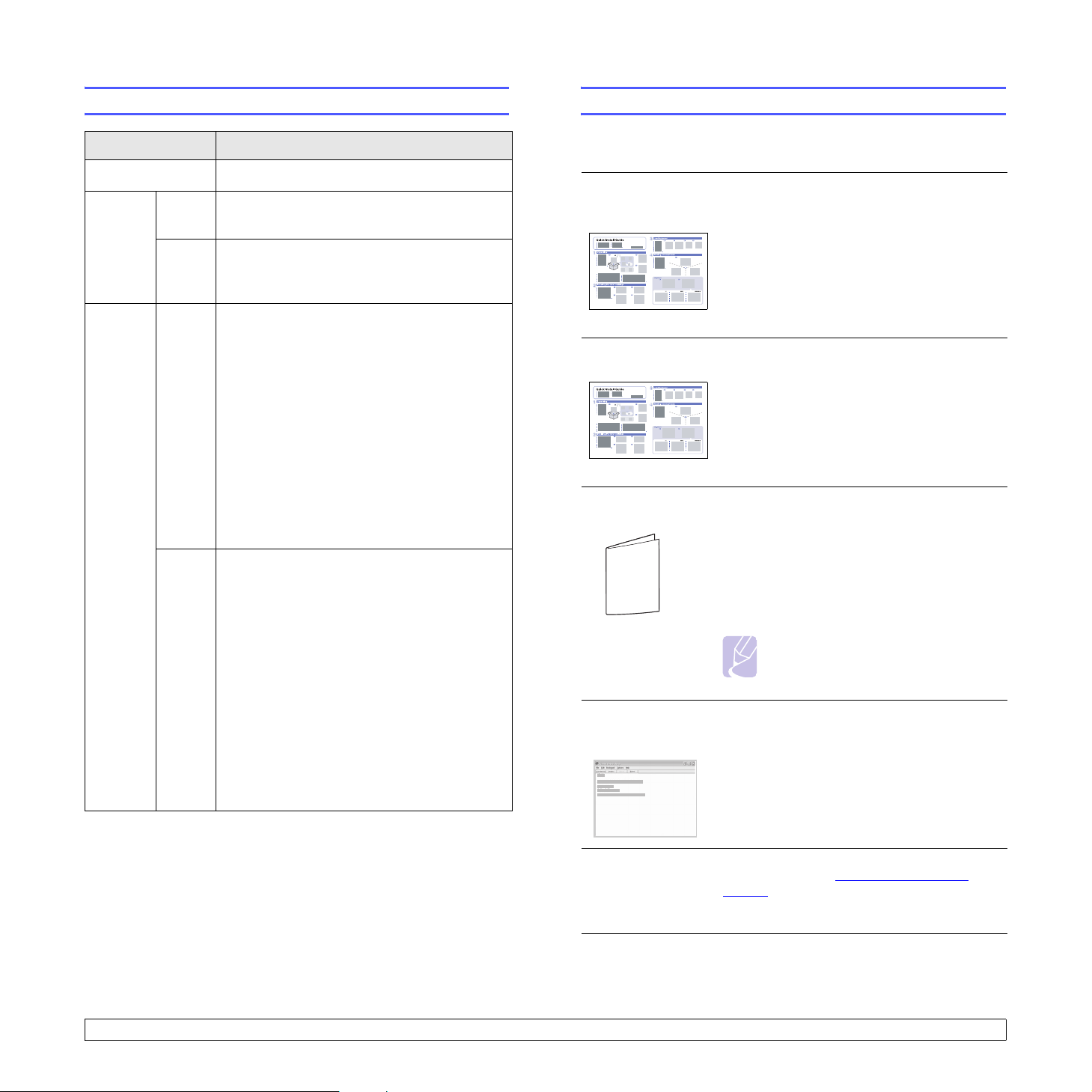
Význam stavu kontrolky LED
Další informace
Stav Popis
Nesvítí
Svítí
Zelená
Bliká
Svítí
Červená
Bliká
• Tiskárna je vypnutá.
• Tiskárna je zapnutá.
•Tiskárna může přijímat data z počítače.
• Pokud kontrolka pomalu bliká, tiskárna právě
přijímá data z počítače.
• Bliká-li kontrolka rychle, tiskárna tiskne data.
• Došlo k zaseknutí papíru. Pro řešení tohoto
problému viz strana 9.1.
• Je otevřen přední kryt. Uzavřete přední kryt.
• V zásobníku není papír. Vložte papír do
zásobníku.
• Nainstalovaná kazeta s tonerem není
originální kazeta a vybrali jste možnost Stop
po zobrazení zprávy Neorig.toner. Viz
strana 9.6.
• Vypršela doba životnosti kazety s tonerem
a vybrali jste možnost Stop po zobrazení
zprávy Toner je spotr.. Viz strana 9.6.
•Tiskárna přestala tisknout kvůli závažné
chybě.
• Nastala menší chyba a tiskárna čeká na její
odstranění. Po odstranění potíží tiskárna
pokračuje v tisku.
• Nainstalovaná kazeta s tonerem není
originální kazeta a vybrali jste možnost
Pokracovat po zobrazení zprávy
Neorig.toner. Viz strana 9.6.
• Vypršela doba životnosti kazety s tonerem
a vybrali jste možnost Pokracovat po
zobrazení zprávy Toner je spotr.. Viz
strana 9.6.
•V kazetě s tonerem dochází toner. Objednejte
novou kazetu s tonerem. Dočasně můžete
zlepšit kvalitu tisku rozprostřením toneru.
Viz strana 8.3.
Informace o instalaci a používání tiskárny naleznete v následujících
tištěných a elektronických zdrojích.
Stručná
instalační
příručka
Stručná příručka
použití
Uživatelská
příručka online
Nápověda
kovladači
tiskárny
Obsahuje informace o instalaci zařízení.
Připřípravě tiskárny postupujte podle
pokynů vtéto příručce.
Poskytuje informace o použití vaší tiskárny
nebo odstranění uvízlého papíru, a proto při
použití tiskárny dbejte na dodržování pokynů
pokynů v příručce.
Obsahuje podrobné pokyny k používání všech
funkcí tiskárny, informace o údržbě tiskárny,
řešení potíží s tiskem a instalaci příslušenství.
Tato uživatelská příručka obsahuje i část
Sekce softwaru, která poskytuje informace
o tisku dokumentů vrůzných operačních
systémech a o používání dodaných
softwarových nástrojů.
Poznámka
Uživatelské příručky v jiných jazycích
se nacházejí ve složce Manual na CD
s ovladačem tiskárny.
Obsahuje informace o vlastnostech ovladače
tiskárny a pokyny pro nastavení vlastností
tisku. Obrazovku s nápovědou k ovladači
vyvoláte kliknutím na Nápověda v dialogovém
okně vlastností tiskárny.
1.4 <
Web společnosti
Xerox
Úvod>
Máte-li přístup k internetu, můžete na webu
společnosti Xerox www.xerox.com/office/
support nalézt nápovědu, příručky, ovladače
tiskáren získat informace o technické podoře
a informace o objednávání.
Page 14
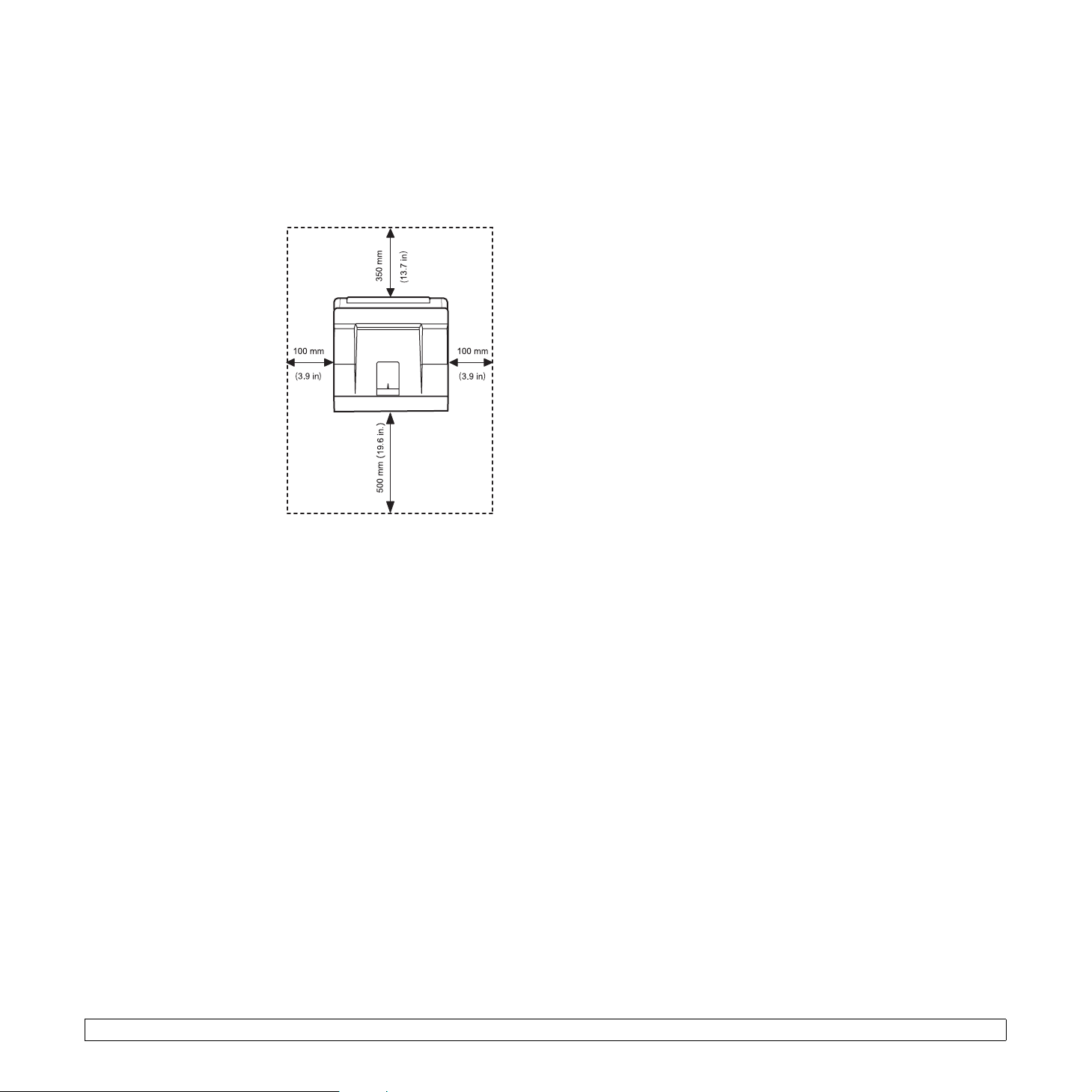
Volba umístění
Vyberte rovné a stabilní místo s dostatečným prostorem pro cirkulaci
vzduchu. Zajistěte prostor pro otevírání krytů a vysouvání zásobníku.
Místo by mělo být dobře větrané a mimo dosah přímého slunečního
světla, zdrojů tepla, chladu a vlhkosti. NeumisŤujte tiskárnu blízko
okraje pracovního stolu.
Požadovaný volný
prostor
Před tiskárnou: 500 mm
(dostatek místa na otevření
a vyjmutí zásobníků)
Za tiskárnou: 350 mm
(dostatečný prostor na to,
aby mohl být otevřen zadní
kryt nebo duplexní jednotka)
Napravo: 100 mm (dostatek
prostoru pro odvětrávání)
Nalevo: 100 mm (dostatečný
prostor na to, aby mohl být
otevřen kryt řídicí desky)
1.5 <
Úvod>
Page 15
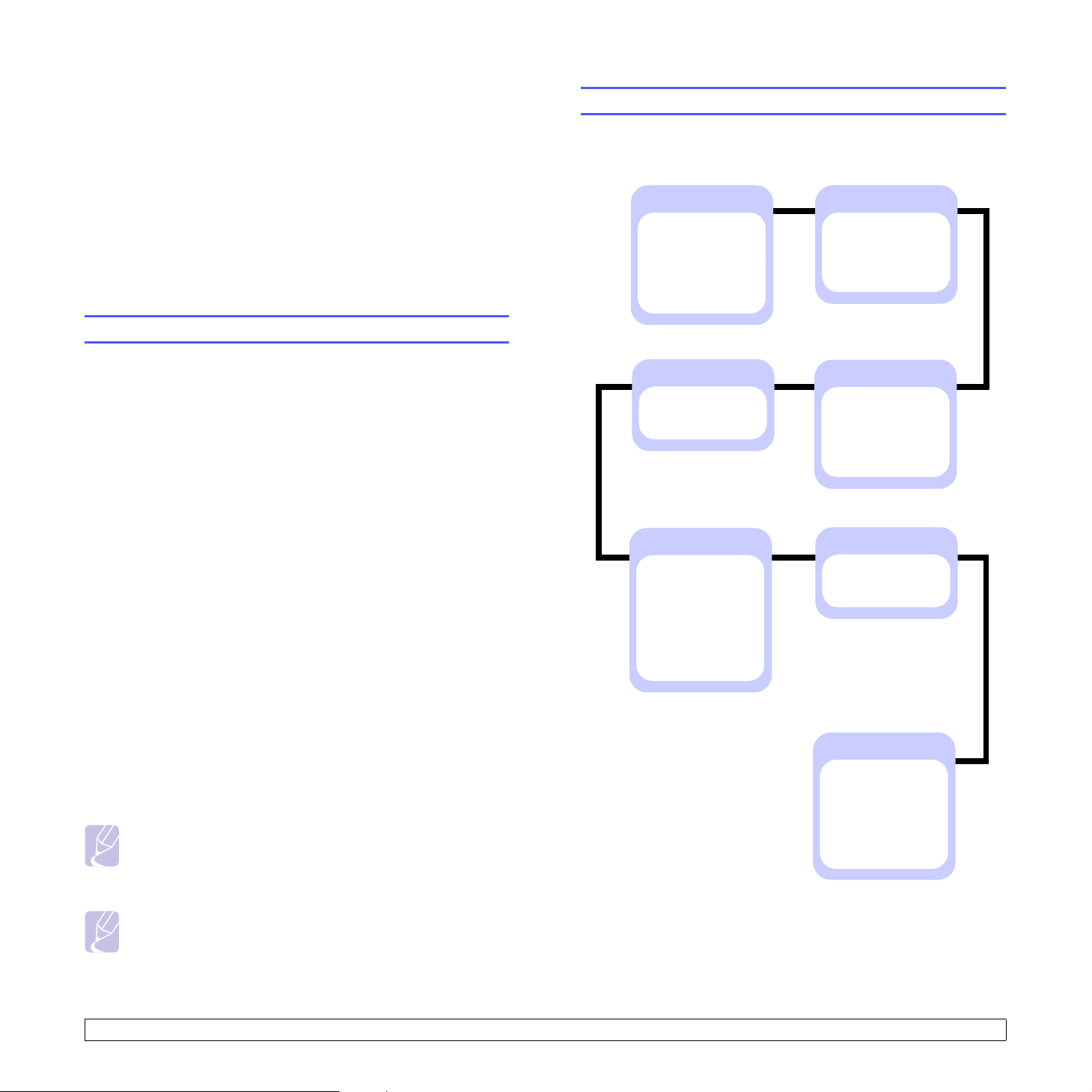
2 Nastavení systému
Tato kapitola poskytuje přehledné pokyny k nastavení tiskárny.
Tato kapitola zahrnuje:
• Používání nabídek ovládacího panelu
•Přehled nabídek
• Tisk zkušební stránky
•Změna jazyka na displeji
• Použití režimu Úspora toneru
Používání nabídek ovládacího panelu
Přehled nabídek
Nabídky ovládacího panelu se používají ke konfiguraci tiskárny. Na
ovládacím panelu je možné vyvolat následující nabídky:
Informace
(Viz strana 2.2.)
Struktura menu
Konfigurace
Zkusebni str.
Sezn. pis. PCL
Sezn.pis. PS3
Pismo EPSON
a
Rozvrzeni
(Viz strana 2.2.)
Orientace
Simplex-okraj
b
Duplex
Duplex-okraj
b
Pro snadné změny nastavení tiskárny je k dispozici celá řada nabídek.
V následujícím diagramu jsou uvedeny jednotlivé nabídky a všechny
položky každé nabídky. Položky a možnosti výběru jsou podrobněji
popsány v tabulkách, viz strana 2.2.
Vstup do nabídek ovládacího panelu
Tiskárnu lze ovládat prostřednictvím ovládacího panelu tiskárny.
Nabídku ovládacího panelu můžete používat i v průběhu tisku.
1 Tiskněte opakovaně tlačítko Nabídka, až se na dolním řádku
na displeji zobrazí požadovaná nabídka. Potom stiskněte tlačítko OK.
2 Stisknutím tlačítek Šipka nahoru/Šipka dolů přejděte
k požadované položce nabídky a stiskněte tlačítko OK.
3 Jsou-li v nabídce dílčí nabídky, pokračujte krokem 2.
4 Pomocí tlačítek Šipka nahoru/Šipka dolů přejděte k požadované
možnosti nastavení nebo hodnotě.
5 Uložte výběr stisknutím tlačítka OK.
Na displeji se vedle nastavené možnosti zobrazí hvězdička (*),
která označuje, že možnost je nyní výchozí.
6 Stisknutím tlačítka Spustit/Zastavit se vraŤte do pohotovostního
režimu.
Po 30 sekundách nečinnosti (není stisknuto žádné tlačítko)
se tiskárna automaticky vrátí do pohotovostního režimu.
Poznámka
Nastavení tiskárny, která provedete prostřednictvím ovladače
tiskárny na připojeném počítači, zruší nastavení provedená
na ovládacím panelu.
Grafika
(Viz strana 2.3.)
Rozliseni
Tmavost
Syst.nastav.
(Viz strana 2.3.)
Jazyk
Usporny rezim
Auto pokrac.
Kor.nadm.vys.
Navrat voziku
Cas.prodl.ul.
Udrzba
Zrus. nastav.
Papir
(Viz strana 2.3.)
Pocet kopii
Format papiru
Typ papiru
Zdroj papiru
Retez. zasob.
Emulace
(Viz strana 2.4.)
Typ emulace
Nastaveni
a
Sit
(Viz strana 2.5.)
TCP/IP
EtherTalk
Rychl.Ethernet
Zrus. nastav.
Informace site
802.1x
CentreWare IS
Poznámka
V závislosti na volbách a modelech se některé nabídky nemusí
na displeji zobrazovat. V takovém případě se nevztahují
k vašemu zařízení.
2.1 <
a. Je k dispozici, když je nainstalovaná paměŤ větší než 128 MB.
b. Je k dispozici, když je nainstalována duplexní jednotka.
Nastavení systému>
Page 16
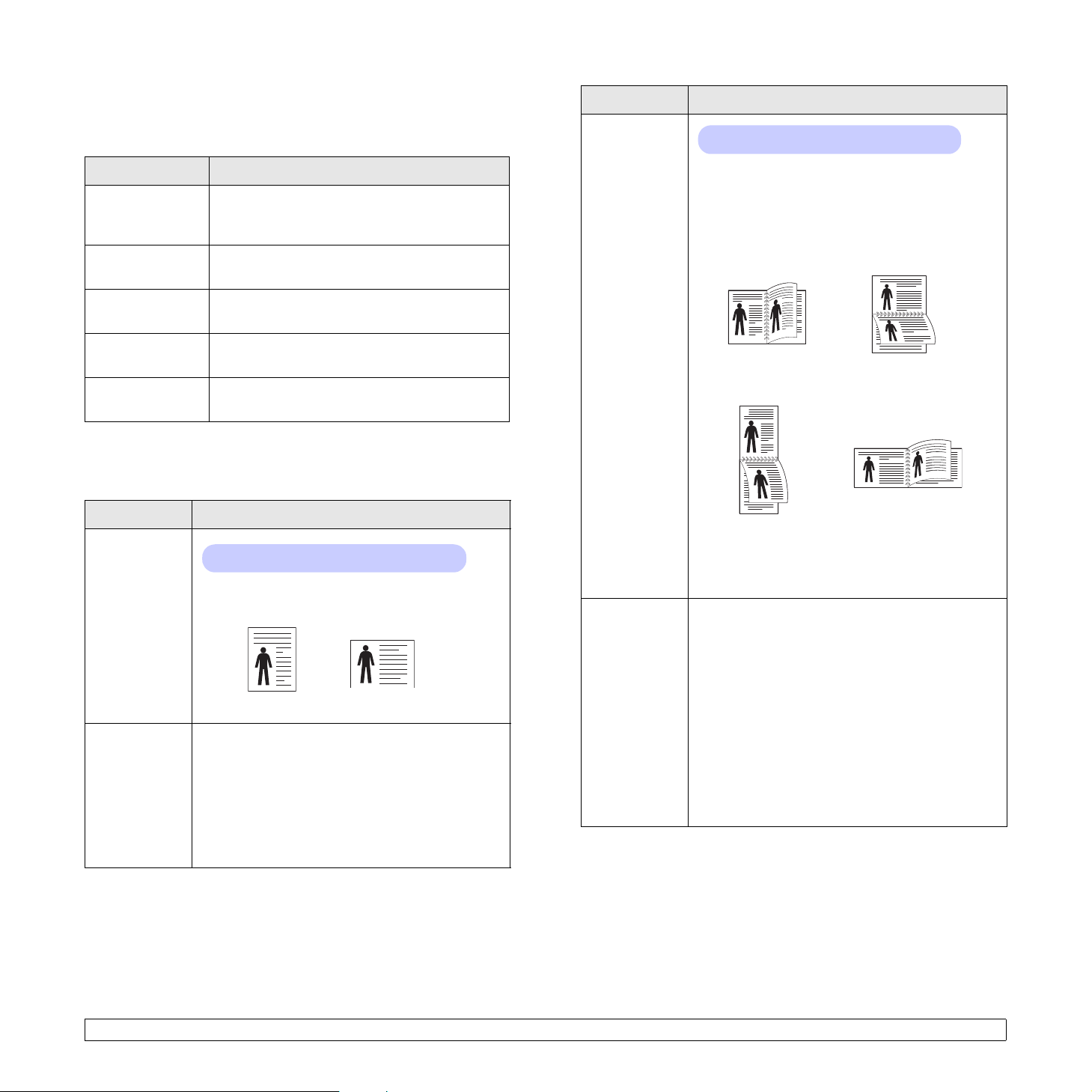
Nabídka Informace
Tato nabídka obsahuje stránky informací o tiskárně s podrobnostmi
otiskárně a její konfiguraci.
Položka Vysvětlení
Duplex
Hodnoty: Vyp, Dlouhy okraj, Kratky okraj
Položka Vysvětlení
Struktura menu Struktura nabídek zobrazuje rozvržení
a aktuální nastavení jednotlivých položek
nabídky ovládacího panelu.
Konfigurace Na stránce konfigurace je uvedena aktuální
konfigurace tiskárny. Viz strana 8.1.
Zkusebni str. Na zkušební stránce lze zkontrolovat, zda
tiskárna funguje správně. Viz strana 2.6.
Sezn. pis. PCL
Sezn.pis. PS3
Seznam fontů udává všechny fonty, které jsou
vsoučasnosti dostupné pro vybraný jazyk.
Pismo EPSON Seznam fontů udává všechny fonty, které jsou
vsoučasnosti dostupné pro vybraný jazyk.
Nabídka Rozvrzeni
Nabídka Rozvrzeni slouží k definování všech nastavení výstupu.
Položka Vysvětlení
Orientace
Hodnoty: Na vysku, Na sirku
Vyberte výchozí orientaci tištěného obrazu
na stránce.
Na výšku
Simplex-okraj Nastavte okraje tiskového materiálu pro
jednostranný tisk. Hodnotu můžete snížit nebo
zvýšit v krocích po 0,1 mm. Okraje se mohou lišit
podle formátu papíru a orientace tisku.
• Horni okraj: Nastavte horní okraj v rozmezí
od 0,0 do 250 mm.
• Levy okraj: Nastavte levý okraj v rozmezí
od 0,0 do 164 mm.
Na šířku
Chcete-li tisknout oboustranně, nastavte vnitřní
okraj podle následujících pokynů.
• Dlouhy okraj: Stránkovat na delší straně. Tisk
stránek, aby se četly jako v knize.
• Kratky okraj: Stránkovat na kratší straně. Tisk
stránek tak, aby se překlápěly jako v bloku.
2
25
Delší strana při
orientaci Na výšku
2
5
Kratší strana
při orientaci Na výšku
3
3
3
5
Delší strana při orientaci
Na šířku
2
Kratší strana při orientaci
Na šířku
Chcete-li tisknout jednostranně, vyberte
možnost Vyp.
Duplex-okraj V této nabídce můžete nastavit okraje
pro oboustranný tisk. Hodnotu můžete snížit nebo
zvýšit v krocích po 0,1 mm.
• Horni okraj: Nastavte horní okraj v rozmezí
od 0,0 do 9,9 mm. Výchozí hodnota je 5,0 mm.
• Levy okraj: Nastavte levý okraj v rozmezí
od 0,0 do 9,9 mm. Výchozí hodnota je 5,0 mm.
• Vazba-kratky: Nastavte dolní okraj na zadní
straně pro vazbu na krátké straně vrozmezí
od 0,0 do 22 mm. Výchozí hodnota je 0 mm.
• Vazba-dlouhy: Nastavte pravý okraj na zadní
straně pro vazbu na dlouhé straně vrozmezí
od 0,0 do 22 mm. Výchozí hodnota je 0 mm.
3
5
2.2 <
Nastavení systému>
Page 17
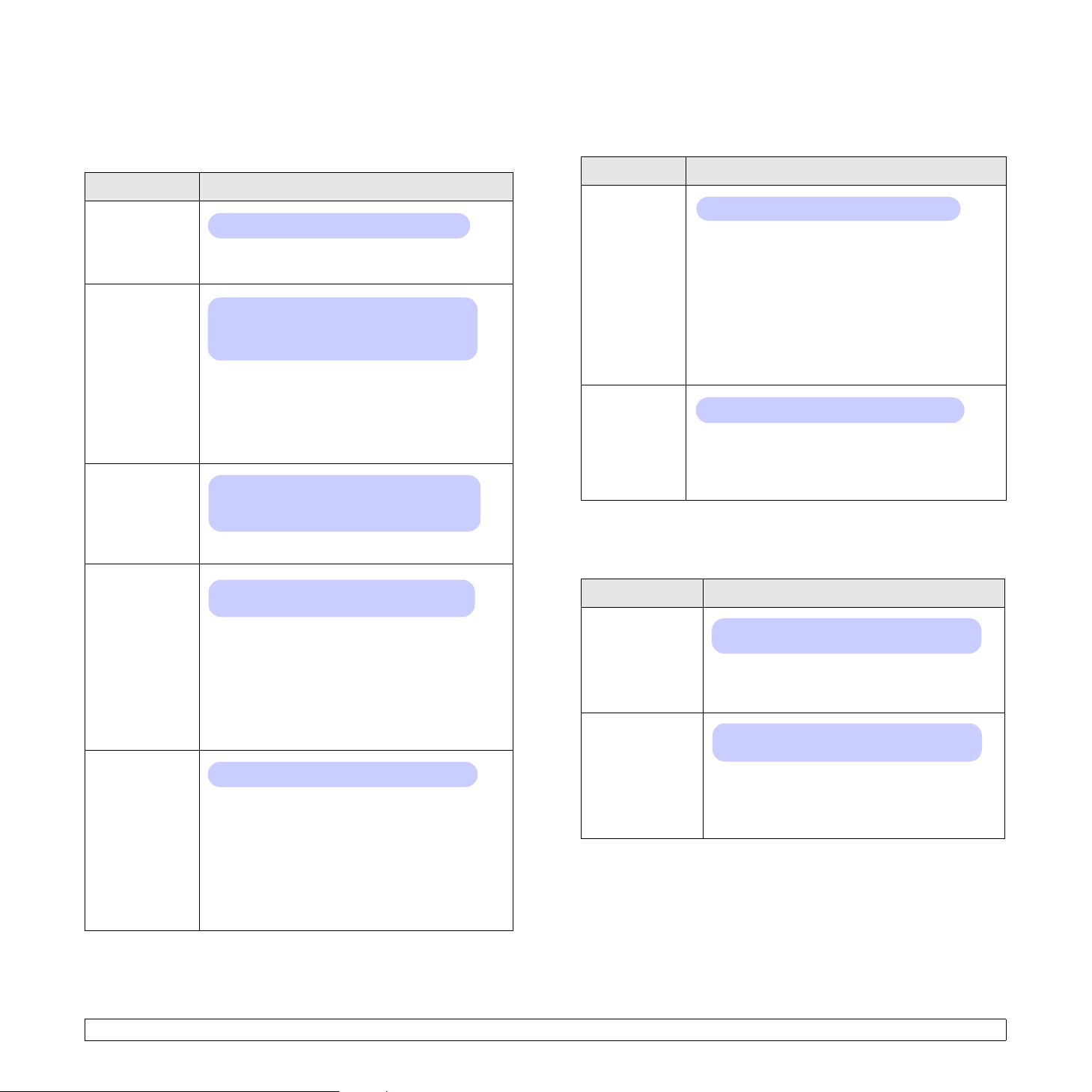
Nabídka Papir
Nabídka Grafika
Nabídka Papir slouží k definování všech nastavení týkajících se vstupu
a výstupu tiskových materiálů a zvláštních tiskových materiálů
používaných v tiskárně.
Položka Vysvětlení
Pocet kopii
Hodnoty: 1 ~ 999
Vyberte výchozí počet kopií v rozmezí od 1
do 999. Výchozí hodnota je 1.
Format papiru
Hodnoty: A4, A5, A6, JIS B5, ISO B5, Letter,
Legal, Executive, Obalka c. 10, Obal. Monarch,
Obalka DL, Obalka C5, Obalka C6, US Folio,
Oficio, Vlastni papir
Vyberte formát papíru vloženého v zásobníku.
• Vlastni papir: Můžete konfigurovat rozměry
vašeho vlastního papíru. Nastavte šířku od
98 mm do 216 mm a výšku od 148 mm
do 356 mm.
Typ papiru
Hodnoty: Obyc. papir, Kancelarsky, Transp.
folie, Obalka, Stitky, Karticky, Predtisteny,
Barva, Bavln.papir, Recyklovany, Silny, Slaby,
Vlastni 1, Vlastni 2, Vlastni 3, Vlastni 4, Vlastni 5
Vyberte typ papíru vloženého v zásobníku.
Zdroj papiru
Hodnoty: Víceúčelový zásobník (MPT),
Zasobnik 1, Zasobnik 2, Rucni podavac, Auto
V této položce lze nastavit, který zásobník se
má použít.
• Auto: Tiskárna může určit zdroj automaticky.
• Rucni podavac: Tiskárna používá
víceúčelový zásobník (MPT).
• Zasobnik 2: Je k dispozici pouze pokud
je nainstalován volitelný zásobník.
Retez. zasob.
Hodnoty: Vyp, Zap
Vyberete-li jinou hodnotu než Auto v nabídce
Zdroj papiru a zadaný zásobník bude prázdný,
bude tiskárna automaticky tisknout na papír
z jiných zásobníků.
Je-li tato položka nabídky nastavena na hodnotu
Vyp, stavová kontrolka LED bude červeně svítit
a tiskárna začne tisknout až poté, co vložíte
papír do zadaného zásobníku.
Nabídka Grafika slouží ke změně nastavení ovlivňujících kvalitu
tištěných znaků aobrázků.
Položka Vysvětlení
Rozliseni
Hodnoty: 600dpi-Norm., 1200dpi-Nejl.
Zadejte rozlišení tisku v bodech na palec (dpi).
Čím vyšší je hodnota tohoto nastavení, tím ostřejší
jsou vytištěné znaky a obrázky.
• Pokud tisknete převážně text, nastavte možnost
600dpi-Norm., která zajistí nejvyšší kvalitu tisku.
• Pokud úlohy obsahují bitmapové obrázky,
například naskenované fotografie nebo ilustrace,
vyberte možnost 1200dpi-Nejl., jejíž výhodou je
vylepšené řádkování.
Tmavost
Hodnoty: Obycejny, Svetly, Tmavy
Pomocí nastavení hustoty toneru můžete zesvětlit
nebo ztmavit tisk. Nastavení Obycejny obvykle
poskytuje nejlepší výsledky. Chcete-li šetřit
tonerem, použijte nastavení hustoty toneru Svetly.
Nabídka Syst.nastav.
Nabídka Syst.nastav. slouží ke konfiguraci mnoha funkcí tiskárny.
Položka Vysvětlení
Jazyk
Usporny rezim
Hodnoty: English, FRANCAIS, Espanol,
Portugues B., Deutsch, Italiano...
Toto nastavení určuje, v jakém jazyce se
zobrazuje text na displeji ovládacího panelu
apři tisku informací.
Hodnoty: [ 5 ] min, [ 10 ] min, [ 15 ] min,
[20] min, [30 ] min, [ 60 ] min, [ 120 ] min
Když tiskárna delší dobu nepřijímá data,
spotřeba energie se automaticky sníží. Můžete
nastavit, jak dlouho bude tiskárna čekat, než
přejde do úsporného režimu.
2.3 <
Nastavení systému>
Page 18
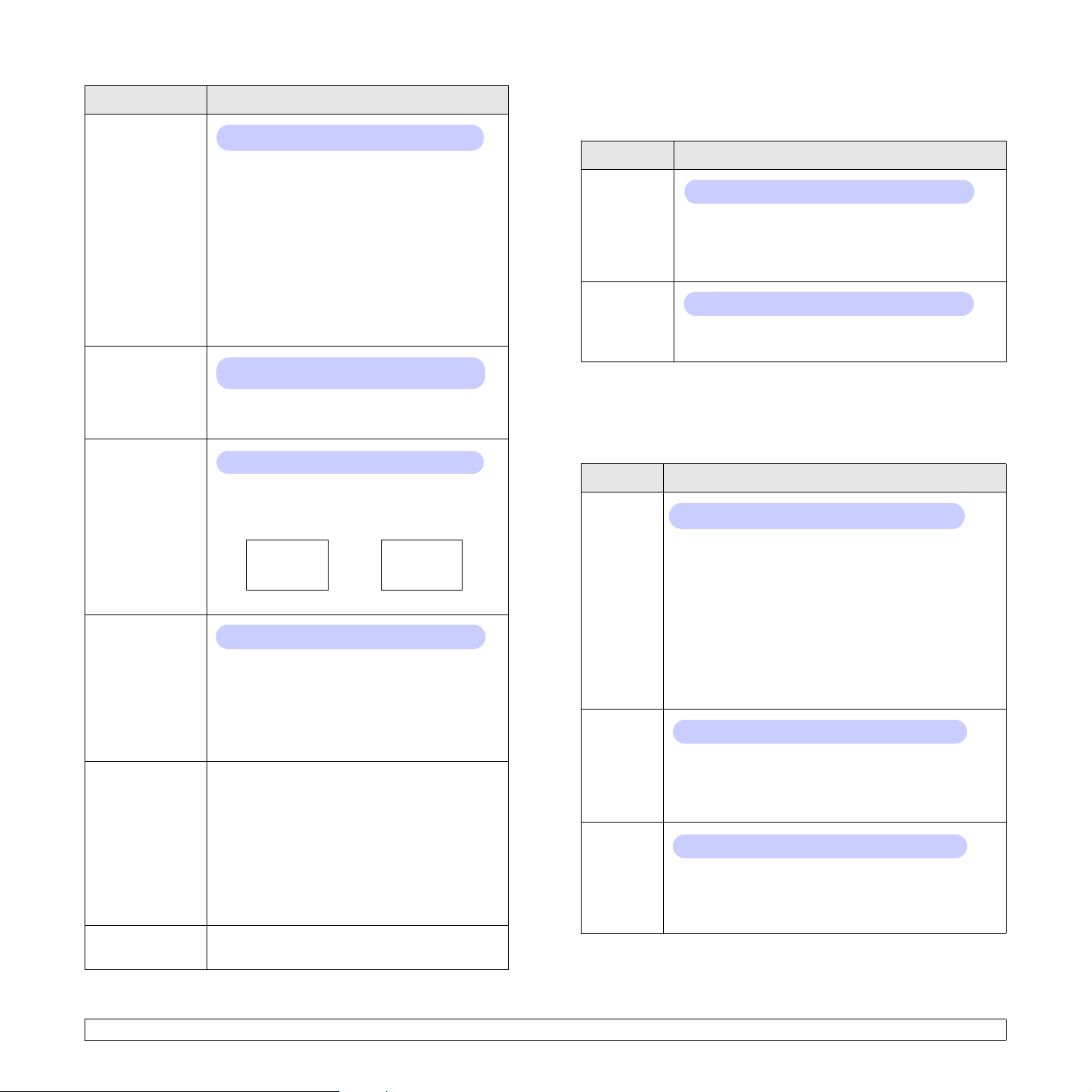
Položka Vysvětlení
Auto pokrac.
Hodnoty: Vyp, Zap
Tato položka určuje, zda tiskárna bude či
nebude pokračovat v tisku v případě, že
rozpozná papír, který neodpovídá nastavení.
• Vyp: Rozpozná-li tiskárna neodpovídající
papír, zobrazí o tom na displeji zprávu
a nebude tisknout, dokud nevložíte správný
papír.
• Zap: Rozpozná-li tiskárna neodpovídající
papír, zobrazí se chybová zpráva. Tiskárna
se na 30 sekund vypne, zpráva se
automaticky odstraní a tisk bude pokračovat.
Kor.nadm.vys.
Hodnoty: Obycejny, Vysoky 1, Vysoky 2,
Vysoky 3
Kvalitu tisku můžete optimalizovat v závislosti
na nadmořské výšce, ve které se nacházíte.
Navrat voziku
Hodnoty: LF, LF+CR
Tato položka připojuje na konec každého
řádku za kód LF kód pro návrat vozíku (CR).
Prohlédněte si následující příklady:
AA
BB
CC
Cas.prodl.ul.
AA
BB
CC
LF LF+CR
Hodnoty: 0 ~ 1800 sekund
Můžete nastavit dobu čekání na tisk poslední
stránky tiskové úlohy, která nekončí příkazem
kvytištění stránky. Výchozí hodnota je
15 sekund.
Když vyprší časová prodleva, tiskárna vytiskne
poslední stránku z vyrovnávací paměti.
Udrzba Pomocí této položky se provádí údržba tiskárny.
• Vycist. valec: Vyčistí válec OPC kazety
s tonerem a vytiskne čisticí list se zbytky
toneru.
• Vycist.fixaci: Vyčistí fixační jednotku uvnitř
tiskárny a vytiskne čisticí list se zbytky toneru.
• Ziv.spot.mat.: Položka umožňuje
zkontrolovat počet vytištěných stránek
a množství toneru zbývajícího v kazetě.
Zrus. nastav. Tato položka nabídky umožňuje obnovit výchozí
nastavení tiskárny provedené výrobcem.
Nabídka Emulace
Nabídka Emulace slouží ke konfiguraci emulace jazyka tiskárny.
Položka Vysvětlení
Typ
emulace
Nastaveni
PCL
V této nabídce se nastavuje konfigurace emulace písem PCL. Zde
můžete nastavit typ písma, typ symbolů, počet řádek na stránku
a velikost bodu.
Položka Vysvětlení
Pismo
Symbol
Velikost
bodu
Hodnoty: Auto, PCL, PostScript, EPSON, IBM
Jazyk tiskárny určuje způsob komunikace počítače
stiskárnou.
Vyberete-li možnost Auto, může tiskárna změnit
jazyk tiskárny automaticky.
Hodnoty: PCL, PostScript, EPSON
Konfigurace jazyka tiskárny je popsána v tabulkách,
viz strana 2.4.
Hodnoty: PCL1 ~ PCL54
Můžete vybrat možnost použití standardního písma
pro emulaci PCL.
• V písmech PCL 1-PCL 7 je mezera mezi
písmeny pevná, v písmech PCL 8-PCL 45 je
úměrná typu písma a velikosti v bodech. Velikost
písem PCL 1-PCL 7 lze změnit pomocí položky
Roztec, velikost písem PCL 8-PCL 45 lze změnit
pomocí položky Velikost bodu.
• Mezera a velikost v bodech pro písma
PCL 46-PCL 54 jsou pevné.
Hodnoty: ROMAN8 ~ PCYRIL
Tato položka stanoví symbol, který bude použit
v emulaci PCL. Symbol je skupina čísel, značek
a zvláštních znaků, která se používá při tisku písmen.
Výchozí hodnota je PC8.
Hodnoty: 4.00 ~ 999.75 (jednotka 0,25)
Když vyberete jedno z písem PCL 8 až PCL 45
v nabídce Pismo, můžete určit velikost písma
nastavením výšky znaků v písmu. Výchozí hodnota
je 12,00.
2.4 <
Nastavení systému>
Page 19
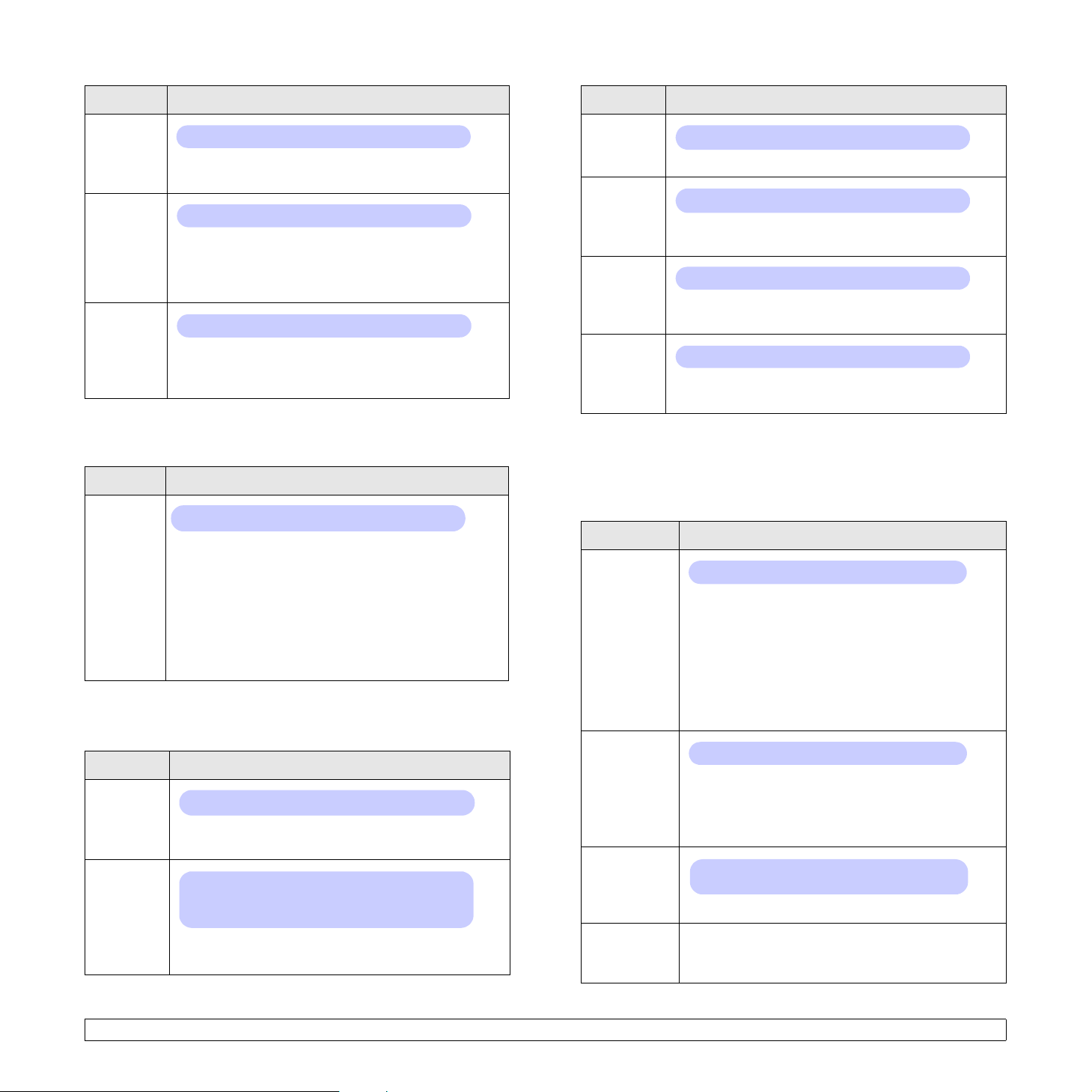
Položka Vysvětlení
Položka Vysvětlení
Courier
Hodnoty: Obycejne, Tmavy
V této položce lze vybrat verzi písma Courier,
která se má používat.
Roztec
Hodnoty: 0.44 ~ 99.99 (jednotka 0,01)
Když vyberete jedno z písem PCL 1 až PCL 7
v nabídce Pismo, můžete určit velikost písma
nastavením počtu znaků tištěných na jeden palec
vodorovně. Výchozí hodnota 10 je nejvhodnější.
Radky
Hodnoty: 5 ~ 128 (jednotka 1)
V této položce lze nastavit velikost vertikální mezery
pro výchozí formát papíru od 5 do 128 řádků. Řádky
se mohou lišit podle formátu papíru a orientace tisku.
PostScript
V této nabídce je k dispozici položka Chyba tisku PS.
Položka Vysvětlení
Chyba
tisku PS
Hodnoty: Zap, Vyp
Můžete vybrat, zda má tiskárna v případě chyby PS
vytisknout seznam chyb.
• Chcete-li tisknout chyby emulace PS3, vyberte
možnost Zap. V případě chyby se přeruší tisk,
vytiskne se chybová zpráva a tiskárna odstraní
úlohu z vyrovnávací paměti.
• Je-li v této nabídce nastavena možnost Vyp,
úloha se odstraní bez zprávy o chybě.
EPSON
V této nabídce se nastavuje konfigurace emulace písem EPSON.
Položka Vysvětlení
Typ pisma
Znakova
sada
Hodnoty: SANSERIF, ROMAN
Můžete vybrat možnost použití standardního písma
pro emulaci EPSON.
Hodnoty: USA, FRANCIE, NEMECKO, VELKA
BRITANI, DANSKO1, SVEDSKO, ITALIE,
SPANELSKO1, JAPONSKO, NORSKO,
DANSKO 2, SPANELSKO2, LATIN
V této položce lze vybrat znakovou sadu
pro požadovaný jazyk.
Tabulka
znaku
Hodnoty: KURZIVA, PC437US, PC850
Tato položka nastavuje znakovou sadu.
Roztec
Hodnoty: 10, 12, 17,14, 20
Velikost písma lze určit nastavením počtu znaků
tištěných na jeden palec vodorovně.
LPI
Hodnoty: 6, 8
Můžete nastavit počet řádků tištěných na jeden
palec svisle.
Auto
zalomeni
Hodnoty: Vyp, Zap
Položka určuje, zda tiskárna připřetečení dat přes
oblast tisku automaticky zařadí znak LF.
Nabídka Sit
V této nabídce lze konfigurovat síŤové rozhraní nainstalované
vtiskárně. Můžete provést reset síŤového rozhraní a vytisknout
konfigurační stránku.
Položka Vysvětlení
TCP/IP
EtherTalk
Rychl.Ether
net
Zrus.
nastav.
Hodnoty: DHCP, BOOTP, Staticky
V této položce lze ručně nastavit adresy TCP/IP
nebo je přijmout ze sítě.
• DHCP: Server DHCP přiřazuje adresy
IP automaticky.
• BOOTP: Server BOOTP přiřazuje adresy
IP automaticky.
• Staticky: Adresu IP, masku podsítě abránu
můžete zadat ručně.
Hodnoty: Vyp, Zap
V této položce vyberte, zda chcete používat
protokol EtherTalk.
• Vyp: Můžete zakázat protokol EtherTalk.
• Zap: Můžete povolit protokol EtherTalk.
Hodnoty: Auto, 10 Mb/s polo, 10 Mb/s plny,
100 Mb/s polo, 100 Mb/s plny
V této položce lze nastavit rychlost sítě Ethernet.
Tato položka provede jednoduchý reset a obnoví
výchozí nastavení konfigurace sítě. Nastavení
se použije až po resetu tiskárny.
2.5 <
Nastavení systému>
Page 20
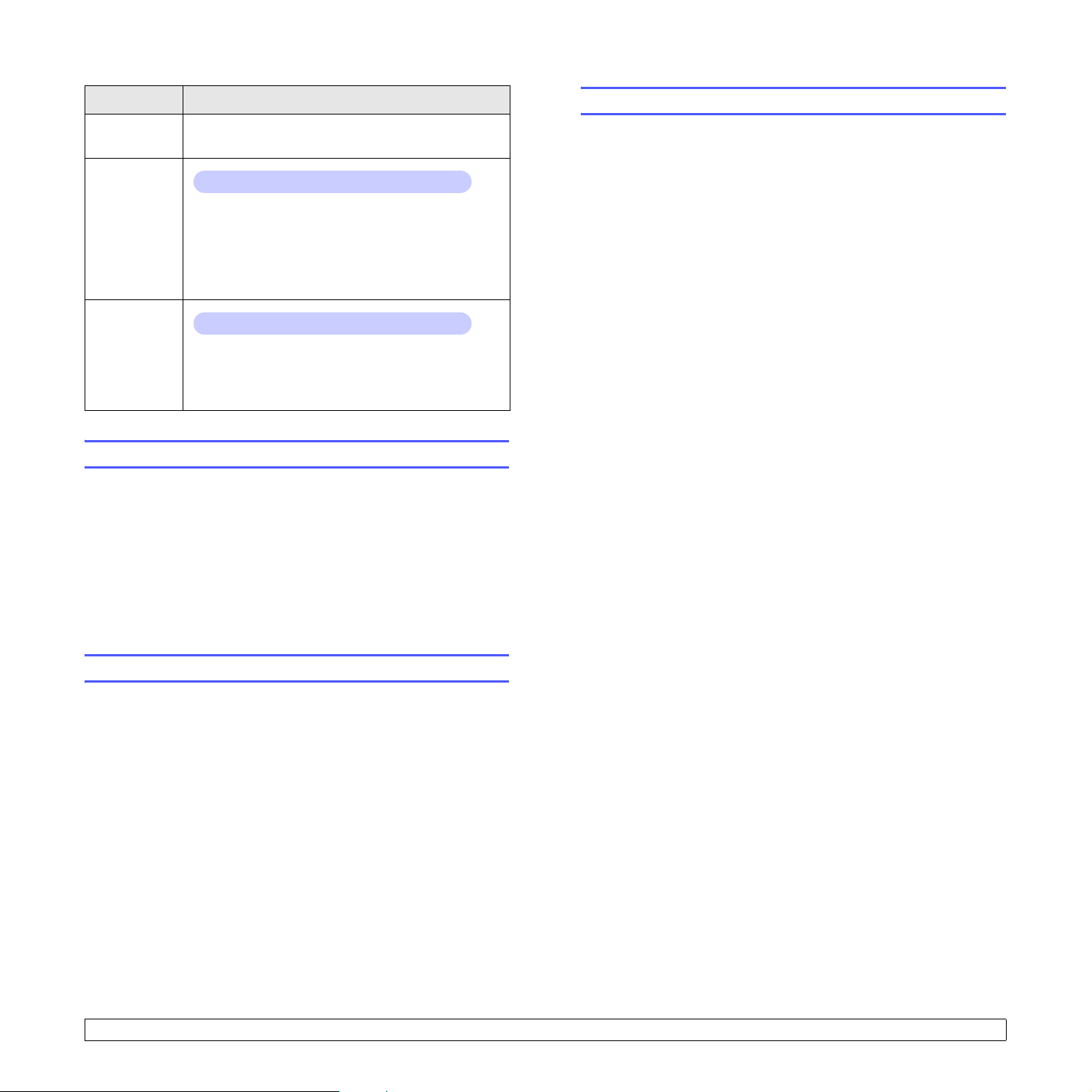
Položka Vysvětlení
Použití režimu Úspora toneru
Informace
site
802.1x
CentreWare
IS
Položka vytiskne stránku s nastavenými
parametry sítě.
Hodnoty: Vyp, Zap
Tato položka je pro připojení k ověřovacímu serveru.
Pokud potřebujete připojit tento výrobek k
ověřovacímu serveru, nastavte tuto Zap položku na
jednu z následujících metod ověření. Můžete vybrat
kteroukoliv metodu, kterou podporuje ověřovací
server, mezi EAP-MD5, EAP-MSCHAPv2 a PEAP.
Hodnoty: Vyp, Zap
Tato položka vám umožní výběr, zda se má použít
vestavěný webový server nazvaný CentreWare IS.
Pokud nastavíte tuto položku na Vyp, nelze se
k web serveru vestavěnému do tiskárny připojit.
Tisk zkušební stránky
Abyste se ujistili, zda tiskárna funguje správně, vytiskněte zkušební
stránku.
1 Stiskněte tlačítko Nabídka a po zobrazení možnosti Informace
stiskněte tlačítko OK.
Režim Úspory toneru umožňuje tiskárně použít méně toneru na každé
vytištěné straně. Používání tohoto režimu prodlužuje životnost kazety
s tonerem a snižuje náklady na tisk proti normálnímu režimu, ale snižuje
kvalitu tisku.
Režim lze aktivovat dvěma způsoby:
Pomocí tlačítka na ovládacím panelu
Stiskněte tlačítko Toner Save na ovládacím panelu. Tiskárna musí být v
pohotovostním režimu. Kontrolka Status svítí zeleně a na displeji je
zobrazena zpráva
• Když se podsvícení tlačítka rozsvítí, je režim zapnutý a tiskárna při
tisku používá méně toneru.
• Když je podsvícení tlačítka zhasnuté, režim je vypnutý a tiskárna
tiskne v normálním režimu.
Pripraven.
Ze softwarové aplikace
Režim úspory toneru lze nastavit v okně s vlastnostmi tiskárny v ovladači
tiskárny. Viz Sekce softwaru.
2 Pomocí tlačítek Šipka nahoru/Šipka dolů zvolte možnost
Zkusebni str. a stiskněte tlačítko OK.
Vytiskne se zkušební stránka.
Změna jazyka na displeji
Chcete-li změnit jazyk, který se zobrazuje na displeji ovládacího
panelu, postupujte takto:
1 Opakovaně stiskněte tlačítko Nabídka, až se v dolním řádku
displeje zobrazí možnost Syst.nastav., a potom stiskněte
tlačítko OK.
2 Stiskněte tlačítko OK, když se zobrazí možnost Jazyk.
3 Stisknutím tlačítek Šipka nahoru/Šipka dolů vyberte požadovaný
jazyk a stiskněte tlačítko OK.
4 Stisknutím tlačítka Spustit/Zastavit se vraŤte do pohotovostního
režimu.
2.6 <
Nastavení systému>
Page 21
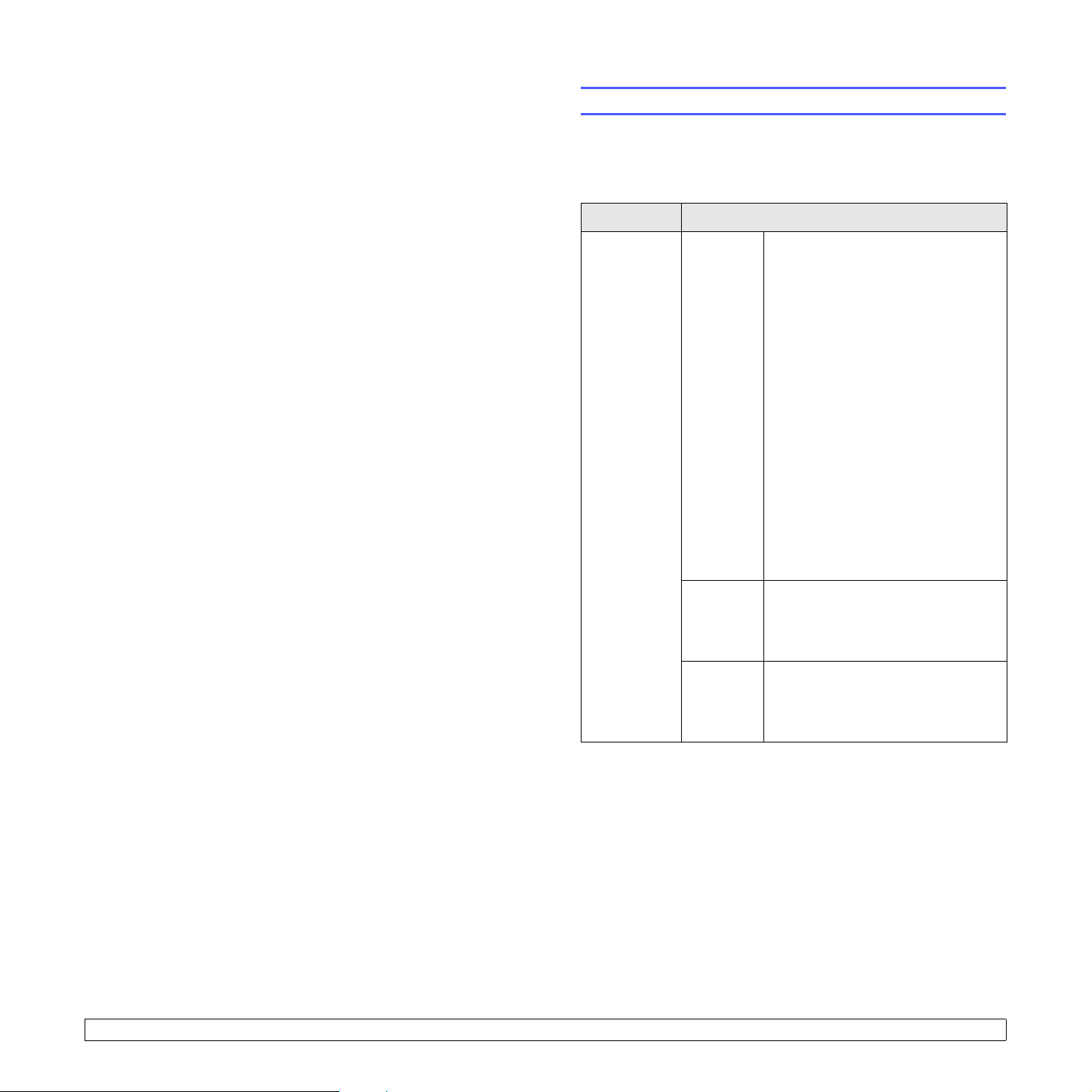
3 Přehled softwaru
Tato kapitola obsahuje přehled softwaru dodávaného s tiskárnou. Další
informace o instalaci a používání softwaru jsou uvedeny v části Sekce
softwaru.
Tato kapitola zahrnuje:
• Dodaný software
• Funkce ovladače tiskárny
• Systémové požadavky
Dodaný software
Po nastavení a připojení tiskárny k počítači je třeba nainstalovat
software tiskárny pomocí dodaného disku CD.
Na disku CD naleznete následující software:
CD Obsah
Disk CD se
softwarem
k tiskárně
Windows • Ovladač tiskárny: Chcete-li
maximálně využít funkcí tiskárny,
použijte tento ovladač.
• Monitor stavu: Objeví se při
vzniku chyby tisku.
• Nástroj Nastavení tiskárny:
Můžete konfigurovat nastavení
tisku.
• Soubor PPD (Postscript Printer
Description): Ovladač PostScript
se používá k tisku dokumentů
obsahujících složitá písma
a grafiku v jazyce tiskárny
PostScript.
•
SetIP: Program pro nastavení
adres TCP/IP tiskárny
• Uživatelská příručka ve
formátu PDF.
.
Linux • Ovladač tiskárny: Tento ovladač
použijte k obsluze zařízení pomocí
počítače s operačním systémem
Linux a pro tisk dokumentů.
Mac OS • Soubor PPD (Postscript Printer
Description): Ovladač pro provoz
tiskárny a tisk dokumentů zpočítače
se systémem Macintosh.
3.1 <
Přehled softwaru>
Page 22
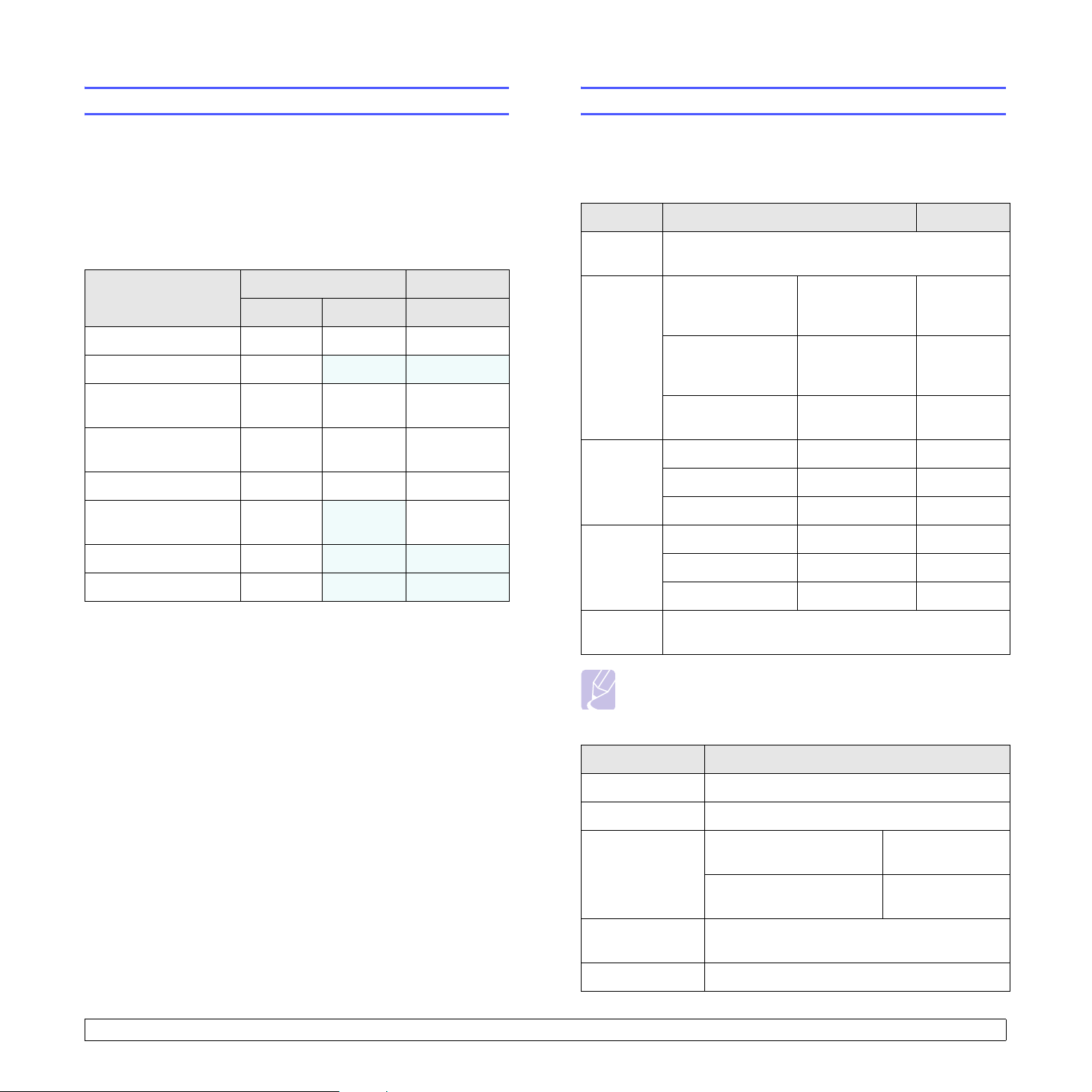
Funkce ovladače tiskárny
Systémové požadavky
Ovladače tiskárny podporují následující standardní funkce:
•výběr zdroje papíru,
• formát a orientace papíru a typ média,
•počet kopií.
Dále je k dispozici mnoho zvláštních funkcí tisku. Následující tabulka
obsahuje obecný přehled funkcí, které ovladače tiskárny podporují:
Funkce
Nastavení kvality tisku O O O
Tisk plakátu O
Více stránek na list
(N stran na list)
Přizpůsobení tisku
straně
Změna měřítka tisku O O O
Jiný zdroj pro první
stránku
Vodoznak O X X
Šablona O
Windows Mac OS
PCL 6 PostScript PostScript
X X
OO O
OO O
O
XO
X X
Než začnete, ujistěte se, zda systém splňuje následující minimální
požadavky:
Windows
Položka Požadavky Doporučeno
Operační
systém
CPU Windows 2000 Pentium II
RAM Windows 2000 64 MB a více 128 MB
Volný
prostor na
disku
Windows 2000/XP/Vista/2003
Pentium III
400 MHz
nebo více
Windows XP/2003 Pentium III
933 MHz
nebo více
Windows Vista Pentium IV
3 GHz nebo více
Windows XP/2003 128 MB a více 256 MB
Windows Vista 512 MB a více 1 024 MB
Windows 2000 300 MB a více 1 GB
Windows XP/2003 1 GB a více 5 GB
Windows Vista 15 GB a více 15 GB
933 MHz
Pentium IV
1GHz
Pentium IV
3GHz
3.2 <
Internet
Explorer
5.0 nebo více
Poznámka
Software mohou instalovat uživatelé s oprávněním správce.
Mac OS
Položka Požadavky
Operační systém Mac OS 10.3-10.5
CPU Procesor Intel PowerPC G4/G5
RAM Počítače Mac
s procesorem Intel
Počítače Mac
s procesorem Power-PC
Volné místo na
pevném disku
Připojení Rozhraní USB, sít’ové rozhraní
Přehled softwaru>
1GB
512 MB
128 MB
Page 23
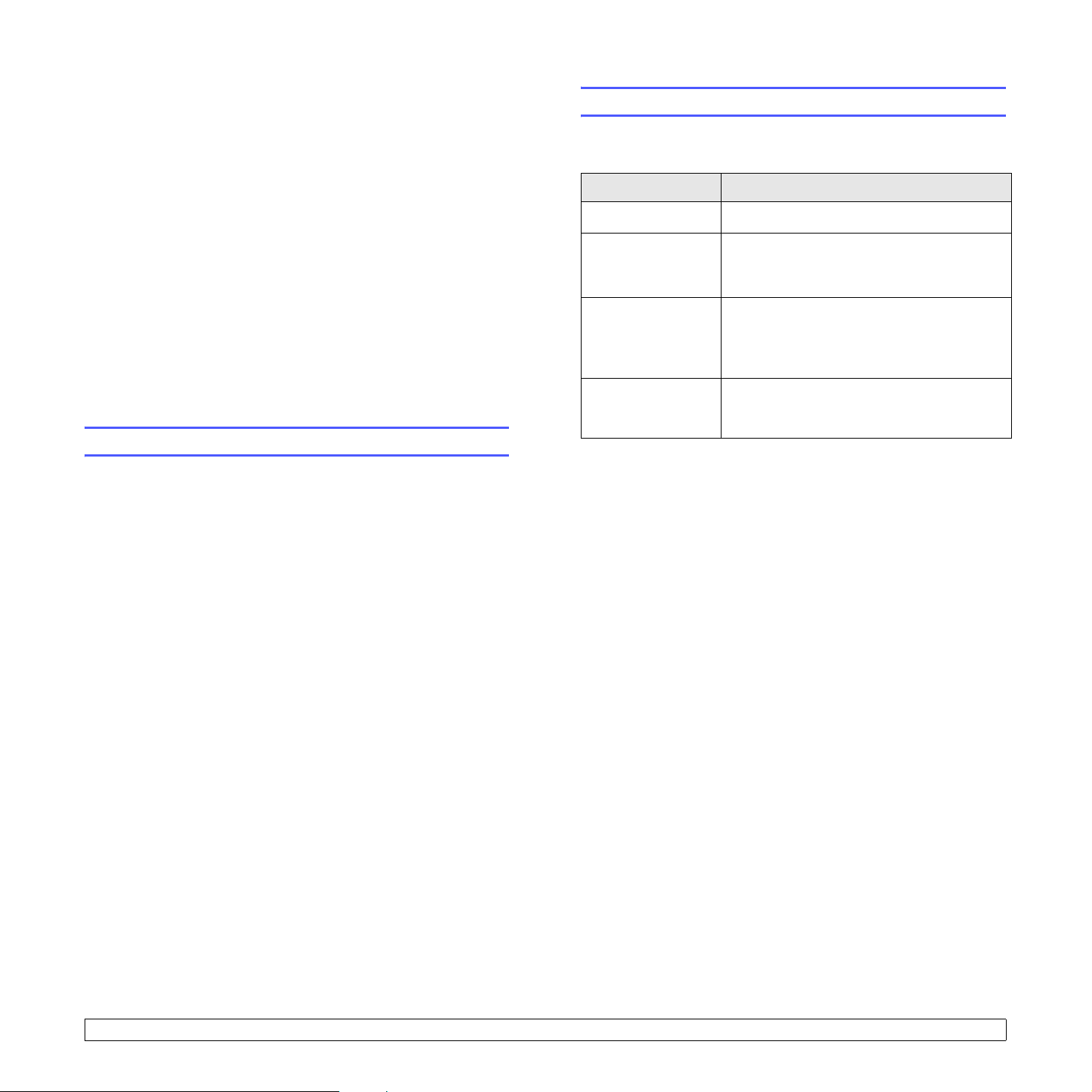
4 Nastavení sítě
V této kapitole jsou podrobné pokyny k nastavení síŤových připojení
tiskárny.
Tato kapitola zahrnuje:
•Úvod
• Podporované operační systémy
• Konfigurace TCP/IP
• Konfigurace protokolu EtherTalk
• Nastavení přenosové rychlosti Ethernetu
• Obnova konfigurace sítě
• Tisk stránky s konfigurací sítě
• Konfigurace 802.1x
• Konfigurace CentreWare IS
Úvod
Po připojení tiskárny do sítě kabelem RJ-45 Ethernet můžete tiskárnu
sdílet s ostatními uživateli sítě.
Abyste ji mohli použít jako sít’ovou tiskárnu, musíte nastavit sít’ové
protokoly v tiskárně.
Podporované operační systémy
V následující tabulce jsou uvedena sít’ová prostředí podporovaná
tiskárnou:
Položka Požadavky
SíŤové rozhraní • 10/100 Base-TX
SíŤový operační
systém
SíŤové protokoly • TCP/IP ve Windows
Server pro
dynamické
přidělování adres
•TCP/IP: Řídicí protokol přenosu/Internetový protokol
• DHCP: Dynamický konfigurační protokol klienta v síti
• BOOTP: Protokol zavaděče
• Windows 2000/XP/Vista/2003
• Mac OS 10.3-10.5
•Různé systémy Linux OS
•EtherTalk
•802.1x
• CentreWare IS
•DHCP, BOOTP
V programech pro správu sítě
Nastavení síŤového tiskového serveru lze konfigurovat a spravovat
vtěchto programech dodaných s tiskárnou:
• CentreWare IS: Internetový server zabudovaný do vaší sít’ové
tiskárny, který vám umožňuje konfigurovat dálkově nastavení tiskárny
a parametry sítě nutné pro to, aby mohla být tiskárna připojená
krůzným síŤovým prostředím.
• SetIP: Softwarový nástroj, který umožňuje vybrat síŤovou tiskárnu
aručně nakonfigurovat její adresy TCP/IP.
Z ovládacího panelu
Ovládací panel slouží k nastavení následujících základních
parametrů sítě:
• konfigurace TCP/IP,
• konfigurace EtherTalk, 802.1x a CentreWare IS.
4.1 <
Nastavení sítě>
Page 24
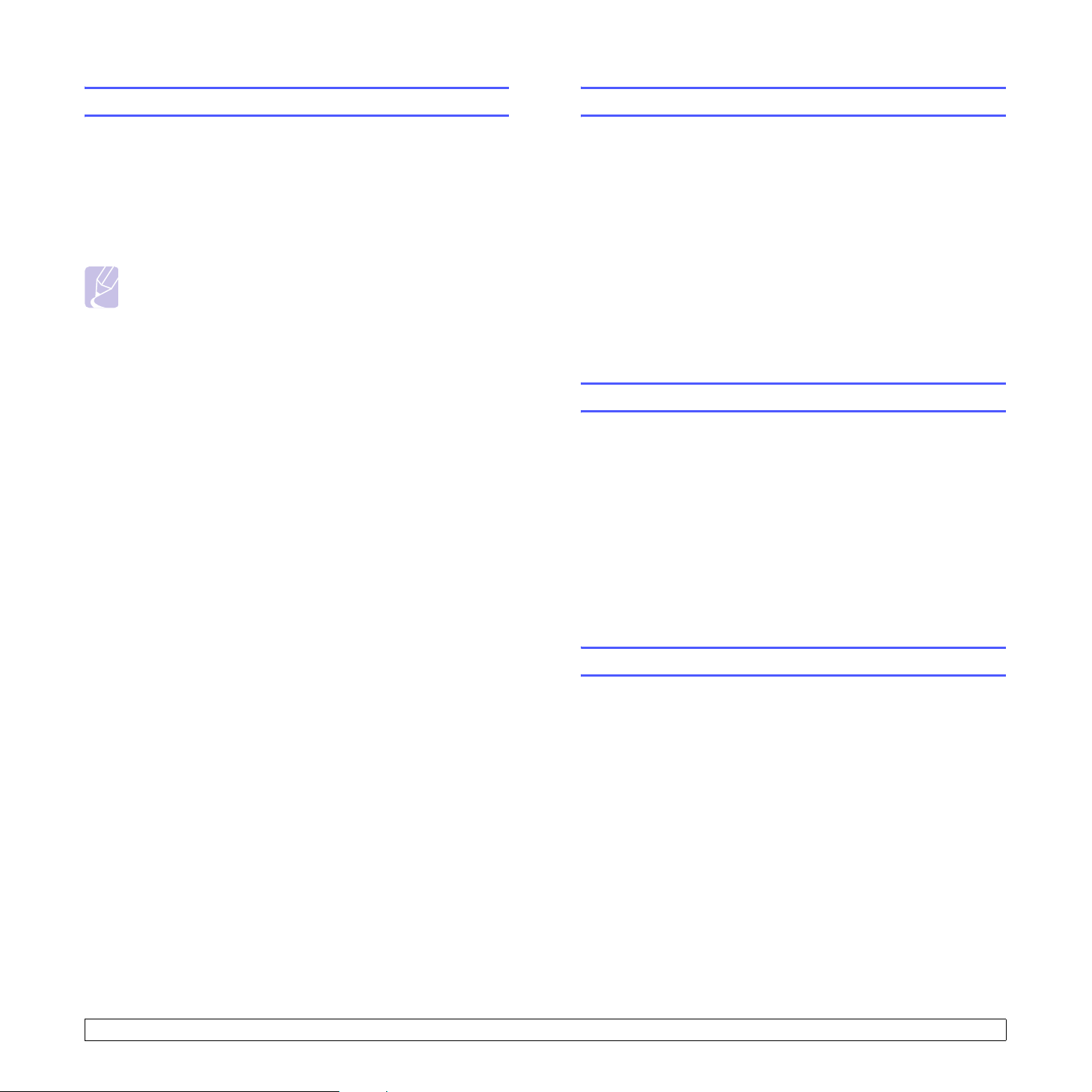
Konfigurace TCP/IP
Konfigurace protokolu EtherTalk
Pro tiskárnu lze nastavit mnoho informací sítě TCP/IP, například adresu
IP, masku podsítě, bránu a adresy serverů DNS. Existuje několik
způsobů, jak lze tiskárně přiřadit adresu TCP/IP, a to v závislosti
na konkrétním síŤovém prostředí.
• Statické adresování: Adresu TCP/IP přiřazuje ručně správce sítě.
• Dynamické adresování prostřednictvím BOOTP/DHCP (výchozí):
Adresu TCP/IP přiřazuje automaticky server.
Poznámka
Před konfigurací protokolu TCP/IP je nutné nastavit síŤový
protokol na TCP/IP.
Statické adresování
Postup zadání adresy TCP/IP pomocí ovládacího panelu tiskárny:
1 Opakovaně stiskněte tlačítko Nabídka, až se v dolním řádku
displeje zobrazí možnost Sit, a potom stiskněte tlačítko OK.
2 Když se zobrazí možnost TCP/IP, stiskněte tlačítko OK.
3 Pomocí tlačítek Šipka nahoru/Šipka dolů zvolte možnost
Staticky a stiskněte tlačítko OK.
4 Stiskněte tlačítko OK, když se zobrazí možnost Adresa IP.
5 Pomocí tlačítek Šipka nahoru/Šipka dolů nastavte první bajt
v rozmezí od 0 do 255 a tlačítkem OK přejděte k dalšímu bajtu.
Zopakováním tohoto postupu vyplňte adresu od 1. do 4. bajtu.
6 Po dokončení stiskněte OK.
EtherTalk je protokol AppleTalk používaný v síti Ethernet. Tento protokol
je rozšířený v prostředích sítí Macintosh. Chcete-li používat protokol
EtherTalk, postupujte následujícím způsobem:
1 Opakovaně stiskněte tlačítko Nabídka, až se v dolním řádku
displeje zobrazí možnost Sit, a potom stiskněte tlačítko OK.
2 Pomocí tlačítek Šipka nahoru/Šipka dolů zvolte možnost
EtherTalk a stiskněte tlačítko OK.
3 Pomocí tlačítek Šipka nahoru/Šipka dolů zvolte možnost Zap
astiskněte tlačítko OK.
4 Stisknutím tlačítka Spustit/Zastavit se vraŤte do pohotovostního
režimu.
Nastavení přenosové rychlosti Ethernetu
Lze nastavit rychlost komunikace pro připojení v síti Ethernet.
1 Opakovaně stiskněte tlačítko Nabídka, až se v dolním řádku
displeje zobrazí možnost Sit, a potom stiskněte tlačítko OK.
2 Pomocí tlačítek Šipka nahoru/Šipka dolů zvolte možnost
Rychl.Ethernet a stiskněte tlačítko OK.
3 Pomocí tlačítek Šipka nahoru/Šipka dolů zobrazte požadovanou
rychlost a stiskněte OK.
4 Stisknutím tlačítka Spustit/Zastavit se vraŤte do pohotovostního
režimu.
7 Opakováním kroků 5 a 6 můžete konfigurovat další parametry
protokolu TCP/IP: Masku podsítě a adresu brány.
8 Stisknutím tlačítka Spustit/Zastavit se vraŤte do pohotovostního
režimu.
Dynamické adresování (BOOTP/DHCP)
Chcete-li, aby adresu protokolu TCP/IP přiřazoval server automaticky,
postupujte takto:
1 Stiskněte opakovaně tlačítko Nabídka, dokud se na dolním
řádku displeje nezobrazí položka Sit.
2 Když se zobrazí možnost TCP/IP, stiskněte tlačítko OK.
3 Pomocí tlačítek Šipka nahoru/Šipka dolů zobrazte DHCP
nebo BOOTP a stiskněte OK.
4 Stisknutím tlačítka Spustit/Zastavit se vraŤte do pohotovostního
režimu.
4.2 <
Obnova konfigurace sítě
Konfiguraci sítě můžete vrátit na výchozí nastavení.
1 Opakovaně stiskněte tlačítko Nabídka, až se v dolním řádku
displeje zobrazí možnost Sit, a potom stiskněte tlačítko OK.
2 Pomocí tlačítek Šipka nahoru/Šipka dolů zvolte možnost Zrus.
nastav. a stiskněte tlačítko OK.
3 Po zobrazení možnosti Ano stiskněte tlačítko OK. Obnoví
se konfigurace sítě.
4 Vypněte tiskárnu a znovu ji zapněte.
Nastavení sítě>
Page 25
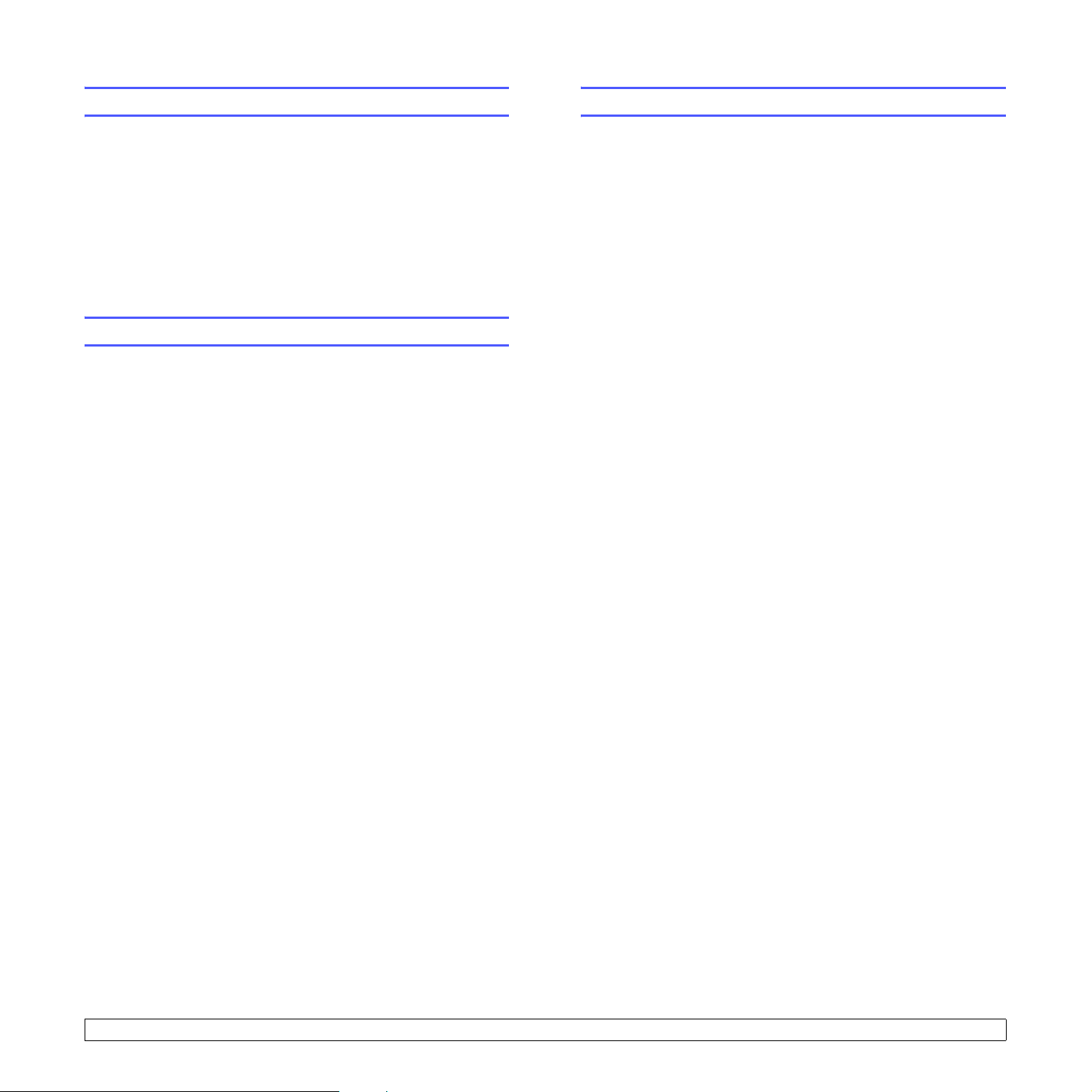
Tisk stránky s konfigurací sítě
Konfigurace CentreWare IS
Stránka konfigurace sítě zobrazuje konfiguraci síŤové karty tiskárny.
1 Opakovaně stiskněte tlačítko Nabídka, až se v dolním řádku
displeje zobrazí možnost Sit, a potom stiskněte tlačítko OK.
2 Pomocí tlačítek Šipka nahoru/Šipka dolů zvolte možnost
Informace site a stiskněte tlačítko OK.
3 Když se zobrazí možnost Ano, stiskněte tlačítko OK.
Stránka konfigurace sítě se vytiskne.
Konfigurace 802.1x
Vaše tiskárna má na své síti protokol 802.1x. Jedná se o standard
zabezpečení pro řízení přístupu k síti na základě portu. ZajišŤuje vaší
síŤ proti neoprávněnému přístupu vyžadováním ověření před tím,
než bude povolen přístup do sítě a přenos dat. Existují 3 vzájemně
se vylučující možnosti ověření 802.1x.
Chcete-li použít 802.1x, postupujte následovně:
1 Opakovaně stiskněte tlačítko Nabídka, až se v dolním řádku
displeje zobrazí Sit, a potom stiskněte tlačítko OK.
2 Pomocí tlačítek Šipka nahoru/Šipka dolů zvolte možnost
802.1x a stiskněte tlačítko OK.
3 Pomocí tlačítek Šipka nahoru/Šipka dolů zvolte možnost Zap
astiskněte tlačítko OK.
Vaše tiskárna může používat CentreWare IS (Internet Services).
CentreWare IS aktivujte následujícím postupem:
1 Opakovaně stiskněte tlačítko Nabídka, až se v dolním řádku
displeje zobrazí Sit, a potom stiskněte tlačítko OK.
2 Pomocí tlačítek Šipka nahoru/Šipka dolů zvolte možnost
CentreWare IS a stiskněte tlačítko OK.
3 Pomocí tlačítek Šipka nahoru/Šipka dolů zvolte možnost Zap
astiskněte tlačítko OK.
4 Pomocí tlačítek Šipka nahoru/Šipka dolů přejděte k požadované
metodě ověřování.
• EAP-MD5: EAP-MD5 (Extensible Authentication Protocol
Message Digest algorithm 5) je schéma transformace klíčů zpráv
mezi klientem a serverem pro umožnění přenosu zabezpečeným
způsobem.
• EAP-MSCHAPv2: EAP-MSCHAP (Extensible Authentication
Protocol Microsoft version of the Challenge-Handshake
Authentication Protocol) (zabezpečený protokol pro ověření
hesla, verze Microsoft). MSCHAP v2 je proces ověřování
s jednosměrně zašifrovaným heslem a oboustranným ověřením.
MS-CHAPv2 používá různé algoritmy trasnformace klíčů/šifrování
pro zakódování Identifikací uživatele a hesel.
• PEAP: PEAP (Chráněný EAP).
5 Zadejte uživatelské jméno a heslo pomocí tlačítka Šipka nahoru/
Šipka dolů.
6 Stisknutím tlačítka OK výběr uložte.
7 Stisknutím tlačítka Spustit/Zastavit se vraŤte do pohotovostního
režimu.
4.3 <
Nastavení sítě>
Page 26
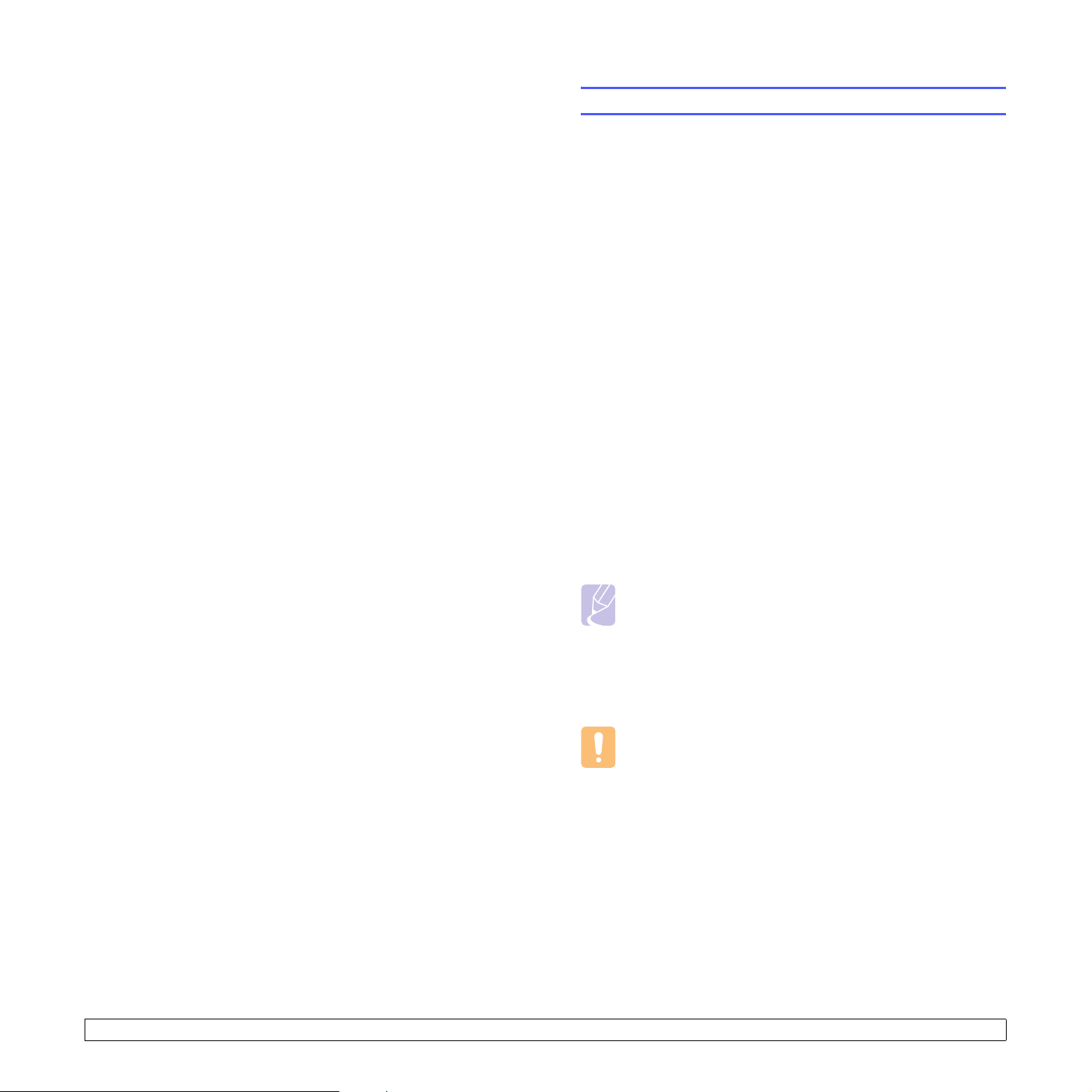
5 Vkládání tiskových médií
Cílem této kapitoly je seznámit vás s typy papírů, které můžete v tiskárně
používat, a popsat, jak správně vkládat papír do jednotlivých zásobníků,
abyste dosáhli co nejlepší kvality tisku.
Tato kapitola obsahuje následující části:
•Výběr tiskového média
• Vkládání papíru
•Výběr místa výstupu
Výběr tiskového média
Zařízení dokáže tisknout na širokou škálu materiálů, například na obyčejný
papír, obálky, štítky, transparentní fólie atd. Vždy používejte média, která
splňují požadavky na použití v tomto zařízení. Tisková média, která
nesplňují pokyny uvedené v této uživatelské příručce, mohou způsobovat
následující potíže:
• nízkou kvalitu tisku,
• častější zasekávání papíru,
•předčasné opotřebení tiskárny.
Vlastnosti jako gramáž, složení, zrnitost a obsah vlhkosti jsou důležitými
faktory, ovlivňujícími výkon tiskárny a výstupní kvalitu. Tiskový materiál
vybírejte podle následujících hledisek:
• Požadovaný výstup: Tiskové médium, které vybíráte, by mělo
odpovídat účelům, ke kterým ho chcete použít.
• Formát: Můžete použít jakýkoli formát média, který se snadno vejde
mezi vodítka v zásobníku papíru.
• Gramáž: Tiskárna podporuje média s následující gramáží:
- kancelářský papír 60 až 90 g/m
zásobníku 2
- kancelářský papír 60 až 163 g/m
- papír 75 až 90 g/m
•Bělost: Některá tisková média jsou bělejší než ostatní a produkují
ostřejší a živější obrázky.
• Hladkost povrchu: Hladkost povrchu média ovlivňuje vzhled a ostrost
tisku na papíru.
2
pro oboustranný tisk
2
v zásobníku 1 a přídavném
2
ve víceúčelovém zásobníku
Poznámky
•Některá tisková média splňující všechny zásady z této příručky
mohou poskytovat neuspokojivé výsledky. Může to být důsledek
nevhodné manipulace, nepřijatelné teploty a vlhkosti nebo
dalších proměnných faktorů, které společnost Xerox nemůže
ovlivnit.
•Před nákupem většího množství tiskového média zkontrolujte,
zda médium splňuje požadavky uvedené v této příručce.
Upozornìní
Používání tiskového média, které nesplňuje tyto specifikace,
může způsobit i potíže vyžadující opravu. Na tyto opravy se
nevztahuje záruka poskytovaná společností Xerox ani servisní
smlouvy.
5.1 <
Vkládání tiskových médií>
Page 27
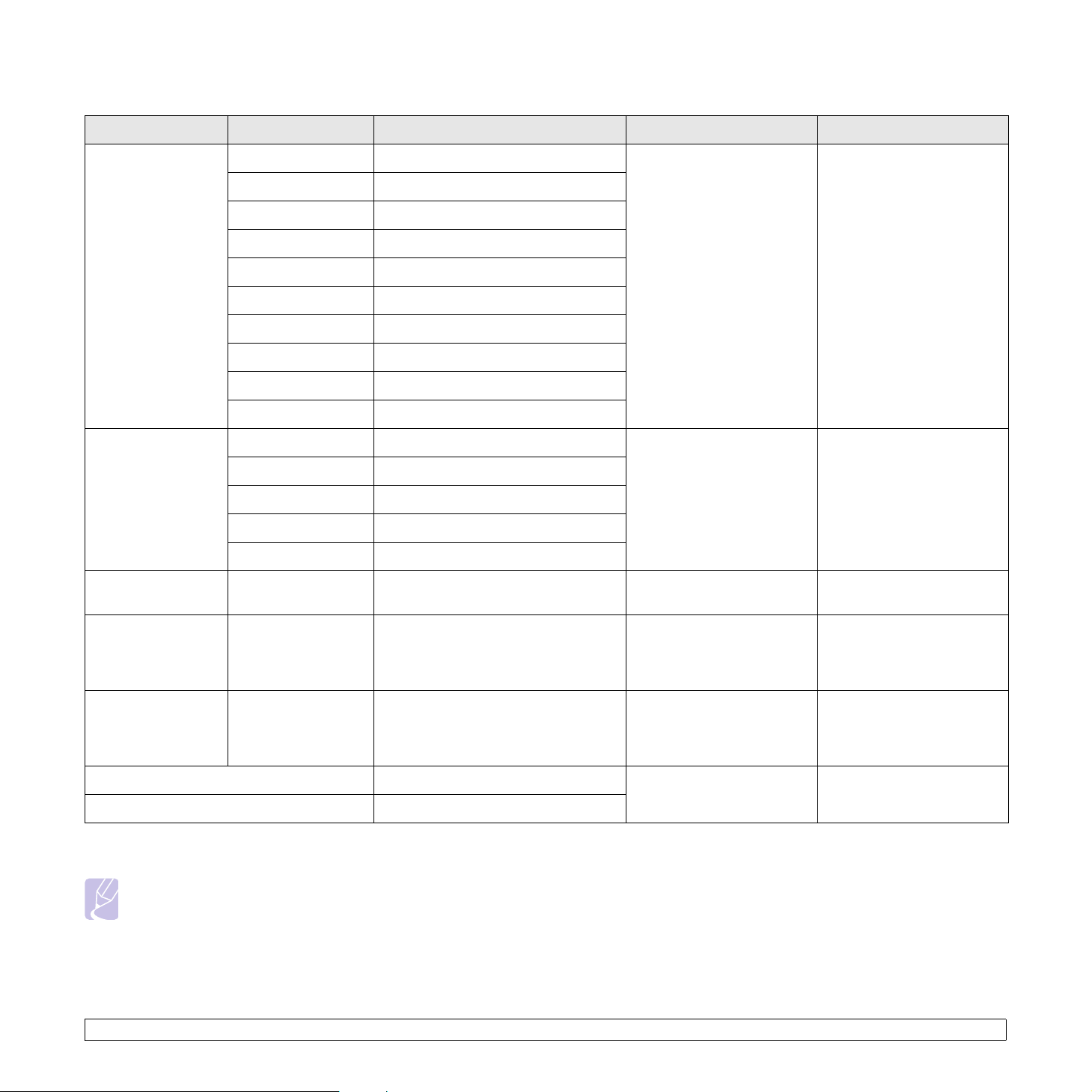
Podporované formáty papíru
Typ Formát Rozměry Gramáž
Obyčejný papír
Obálka
a
Formát Letter 215,9 x 279 mm (8,5 x 11 palců)•kancelářský papír 60 až
90 g/m2 v zásobníku
Legal 215,9 x 355,6 mm (8,5 x 14 palců)
Folio 216 x 330 mm (8,5 x 13 palců)
•kancelářský papír 60 až
163 g/m2 ve víceúčelovém
zásobníku
Oficio 215 x 340 mm (8,5 x 13,5 palců)
A4 210 x 279 mm (8,27 x 11,69 palců)
JIS B5 182 x 257 mm (7,18 x 10,12 palců)
ISO B5 176 x 250 mm (6,93 x 9,84 palců)
Executive 184,2 x 266,7 mm (7,25 x 10,5 palců)
A5 148,5 x 210 mm (5,85 x 8,27 palců)
A6 105 x 148,5 mm (4,13 x 5,85 palců)
Obálka Monarch 98,4 x 190,5 mm (3,88 x 7,5 palců) 75 až 90 g/m
2
Obálka COM-10 105 x 241 mm (4,12 x 9,5 palců)
Obálka DL 110 x 220 mm (4,33 x 8,66 palců)
Obálka C5 162 x 229 mm (6,38 x 9,02 palců)
Obálka C6 114 x 162 mm (4,49 x 6,38 palců)
Kapacita
•250 listů kancelářského
papíru 75 g/m
b
2
v zásobníku
•50listů ve víceúčelovém
zásobníku
5 listů papíru 75 g/m2 ve
víceúčelovém zásobníku
Průhledná fólie Letter, A4 Viz část Obyčejný papír 138 až 146 g/m
Letter, Legal, Folio,
Štítky
Oficio, A4, JIS B5,
ISO B5, Executive,
Viz část Obyčejný papír 120 až 150 g/m
A5, A6
Letter, Legal, Folio,
Karty z tvrdého
papíru
Oficio, A4, JIS B5,
ISO B5, Executive,
Viz část Obyčejný papír 60 až 163 g/m
A5, A6
Minimální formát (vlastní) 76 x 127 mm (3 x 5 palců)
Maximální formát (vlastní) 215,9 x 356 mm (8,5 x 14 palců)
a. Média s gramáží větší než 90 g/m2) vkládejte pouze do víceúčelového zásobníku.
b. Maximální kapacita závisí na gramáži tiskového média, jeho tloušŤce a na podmínkách okolního prostředí.
60 až 163 g/m
Poznámka
Při oboustranném tisku jsou podporovány formáty A4, Letter, Oficio, Legal a Folio.
2
5 listů papíru 75 g/m2 ve
víceúčelovém zásobníku
2
5 listů papíru 75 g/m2 ve
víceúčelovém zásobníku
2
5 listů papíru 75 g/m2 ve
víceúčelovém zásobníku
2
5 listů papíru 75 g/m
2
ve
víceúčelovém zásobníku
5.2 <
Vkládání tiskových médií>
Page 28
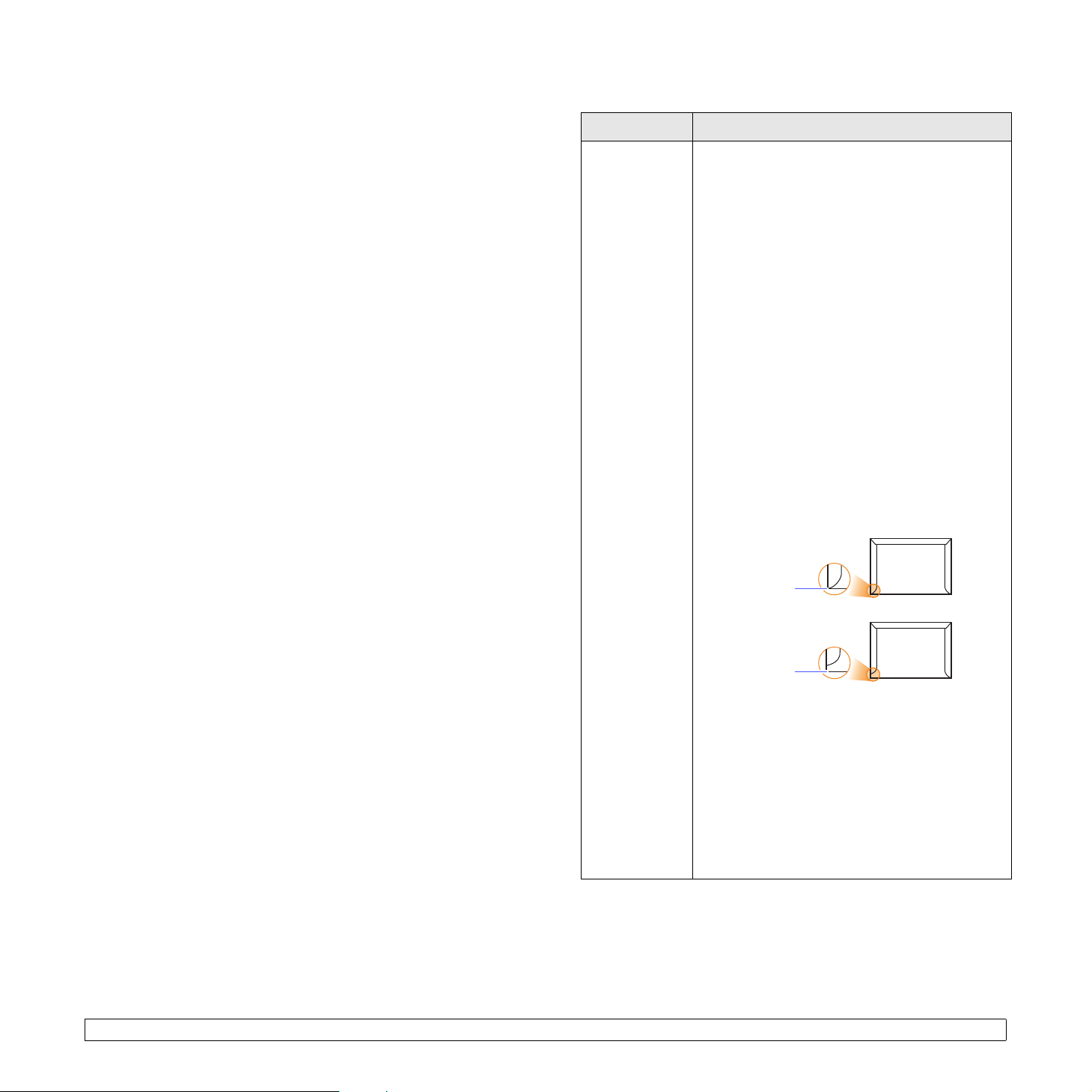
Pokyny pro výběr a skladování médií
Pokyny pro zvláštní tisková média
Při výběru nebo vkládání papíru, obálek či jiných tiskových materiálů
se řiďte následujícími pokyny:
• Používejte pouze tisková média splňující specifikace uvedené na
str. 5.3.
• Tisk na navlhlý, zkroucený, pomačkaný nebo potrhaný papír může
způsobit zasekávání papíru a snížit kvalitu tisku.
• Nejlepších výsledků dosáhnete při tisku na kvalitní kopírovací papír
určený speciálně pro laserové kopírky.
• Nepoužívejte následující typy médií:
- papír s reliéfním písmem, perforací nebo texturou, která je příliš
jemná nebo příliš hrubá,
- kancelářský papír Erasable,
- vícestránkový papír,
- syntetický papír a papír reagující na teplo,
- bezuhlíkový kopírovací papír a pauzovací papír.
•Při použití těchto typů papíru může dojít k zaseknutí papíru,
uvolňování chemických výparů a poškození tiskárny.
• Média skladujte v původním obalu, dokud je nezačnete používat.
Krabice umístěte na palety nebo do polic, nikoli na podlahu.
Nepokládejte na papír (zabalený ani vybalený) těžké předměty.
Papír chraňte před vlhkostí a jinými vlivy, které by mohly způsobit
jeho pomačkání nebo zvlnění.
• Nepoužívaná tisková média skladujte při teplotách od 15 °C do 30 °C
(59 °F do 86 °F). Relativní vlhkost by se měla pohybovat v rozmezí
od 10 % do 70 %.
• K uskladnění nepoužívaných médií použijte obal chránící proti vlhku,
například plastovou krabici nebo pytel, aby k papíru nepronikl prach
ani vlhko.
• Zvláštní typy médií vkládejte po jednom do víceúčelového zásobníku,
aby se nezasekl papír.
• Chcete-li předejít vzájemnému slepování médií (například
transparentních fólií nebo štítků), vyjměte je ze zařízení ihned
po vytištění.
Typ média Pokyny
•Úspěšný tisk na obálky souvisí s kvalitou obálek.
Při výběru obálek zvažte následující faktory:
- Gramáž: Gramáž papíru obálek by neměla
překročit 90 g/m
2
, aby nedocházelo
k zasekávání obálek.
- Konstrukce: Před tiskem by měly být obálky
rovné s menším zvlněním než 6 mm a neměly
by obsahovat vzduch.
- Stav: Obálky by neměly být pomačkané,
odřené ani jinak poškozené.
- Teplota: Měli byste používat obálky, které
snesou teplotu a tlak, kterému budou
vystaveny uvnitř tiskárny.
• Používejte pouze správně sestavené obálky
sostrými přehyby.
• Nepoužívejte obálky, na kterých jsou známky.
• Nepoužívejte obálky se sponami, patenty, okénky,
obálky s potaženými výstelkami, samolepicími
klopami nebo jinými syntetickými materiály.
• Nepoužívejte poškozené ani nesprávně
vyrobené obálky.
Obálky
• Zkontrolujte, zda jsou švy na obou stranách
obálky spojené až do rohů obálky.
Vhodné
Nevhodné
• Obálky s oddělitelným samolepícím proužkem
a obálky s překrývajícími se klopami musejí
používat lepidla, která snesou fixační teplotu
tiskárny, která je 200 °C (392 °F) po dobu
0,1 sekundy. Další klopy a pásky by mohly
způsobit krabatění, pomačkání zaseknutí
a dokonce mohou poškodit fixační jednotku.
• Abyste dosáhli nejlepší kvality tisku, nastavte
okraje nejméně 15 mm od okrajů obálky.
•Netiskněte na oblasti, kde se dotýkají švy
obálky.
5.3 <
Vkládání tiskových médií>
Page 29
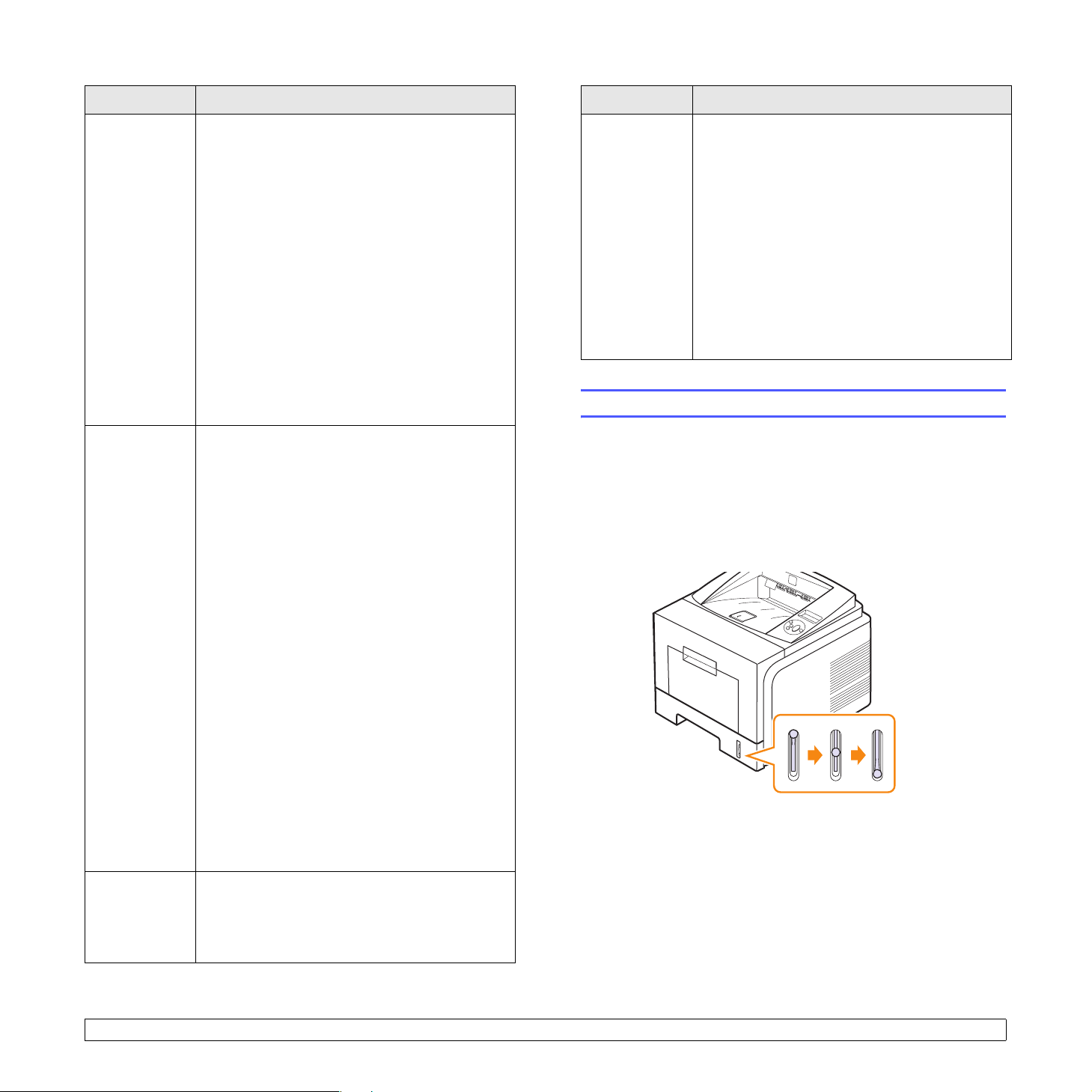
Typ média Pokyny
Typ média Pokyny
Transparentní
fólie
Štítky
• Používejte pouze fólie určené pro laserové
tiskárny, jinak může dojít k poškození tiskárny.
• Transparentní fólie používané v tomto zařízení
musejí snést fixační teplotu zařízení, která
dosahuje 200 °C (392 °F).
• Poté, co je vyjmete z tiskárny, umístěte je na
rovný povrch.
• Nenechávejte transparentní fólie po dlouhou
dobu v zásobníku papíru. Mohl by se na nich
usadit prach a nečistoty, což by mohlo způsobit
nestejnosměrný tisk.
•Při manipulaci s fóliemi dávejte pozor, abyste
potisk nerozmazali prsty.
• Chcete-li zabránit vyblednutí, nevystavujte
vytištěné transparentní fólie dlouhodobě
slunečnímu světlu.
• Zkontrolujte, zda fólie nejsou pomačkané,
zkroucené a nemají poškozené okraje.
• Používejte pouze štítky určené pro laserové
tiskárny, jinak může dojít k poškození tiskárny.
•Při výběru štítků zvažte následující faktory:
- Lepidlo: Lepidlo musí být stabilní při fixační
teplotě tiskárny, která dosahuje 200 °C (392 °F).
- Uspořádání: Používejte pouze štítky, mezi
kterými není odkrytá plocha podkladu. Štítky
s mezerami by se mohly během tisku odlepit
azpůsobit zaseknutí papíru.
- Prohnutí: Před tiskem musejí být štítky uloženy
na rovném povrchu s prohnutím maximálně
13 mm v libovolném směru.
- Stav: Nepoužívejte štítky, které jsou pomačkané,
odlepují se od podkladu ani štítky obsahující
bubliny.
•Ujistěte se, zda mezi štítky není žádná odkrytá
plocha s lepidlem. Odkryté lepidlo může způsobit,
že se štítky v průběhu tisku odlepí, což by vedlo
k zaseknutí papíru. Odkryté lepidlo může také
poškodit součásti tiskárny.
• Nevkládejte do tiskárny stejný arch se štítky
vícekrát. Podkladové lepidlo je určené pouze
na jediný průchod tiskárnou.
• Nepoužívejte štítky, které se odlepují od podkladu,
pomačkané štítky, štítky obsahující bubliny či jinak
poškozené štítky.
•Hlavičkový papír musí být vytištěn tepelně odolnou
barvou, která se nerozpustí, nevypařuje nebo
neuvolňuje škodlivé emise při vystavení fixační
teplotě tiskárny 205 °C po dobu 0,1 sekundy.
• Barva na hlavičkovém papíře musí být nehořlavá
a neměla by mít nepříznivý vliv na tiskové válce.
Předtištěný
papír
•Formuláře a hlavičkové papíry by se měly zabalit
do nevlhnoucího obalu, aby nedocházelo ke
změnám během skladování.
•Než založíte předtištěný papír, např. formuláře
nebo hlavičkové papíry, ověřte, zda je barva na
papíře suchá. Během tavného procesu se může
mokrá barva stírat z předtištěného papíru a snížit
kvalitu tisku.
Vkládání papíru
Většinu médií používaných k tisku vkládejte do zásobníku 1. Do
zásobníku 1 lze vložit až 250 listů obyčejného papíru s gramáží 75 g/m
K tiskárně můžete dokoupit přídavný zásobník (zásobník 2), který se připojí
pod standardní zásobník. Lze do něj vložit dalších 250 listů papíru. Informace
o objednání přídavného zásobníku naleznete na str. 7.1.
Ukazatel úrovně papíru na přední straně zásobníku 1 a na přídavném
zásobníku 2 zobrazují, kolik papíru v zásobníku zbývá. Když je zásobník
prázdný, ukazatel klesne do nejnižší polohy.
Plný ▲
▲ Prázdný
2
.
Karty z tvrdého
papíru a
materiál
svlastním
formátem:
•Netiskněte na média menší než 76 mm na šířku
a 127 mm na délku.
• V softwarové aplikaci nastavte okraje alespoň
6,4 mm od okraje tiskového materiálu.
5.4 <
Vkládání tiskových médií>
Page 30
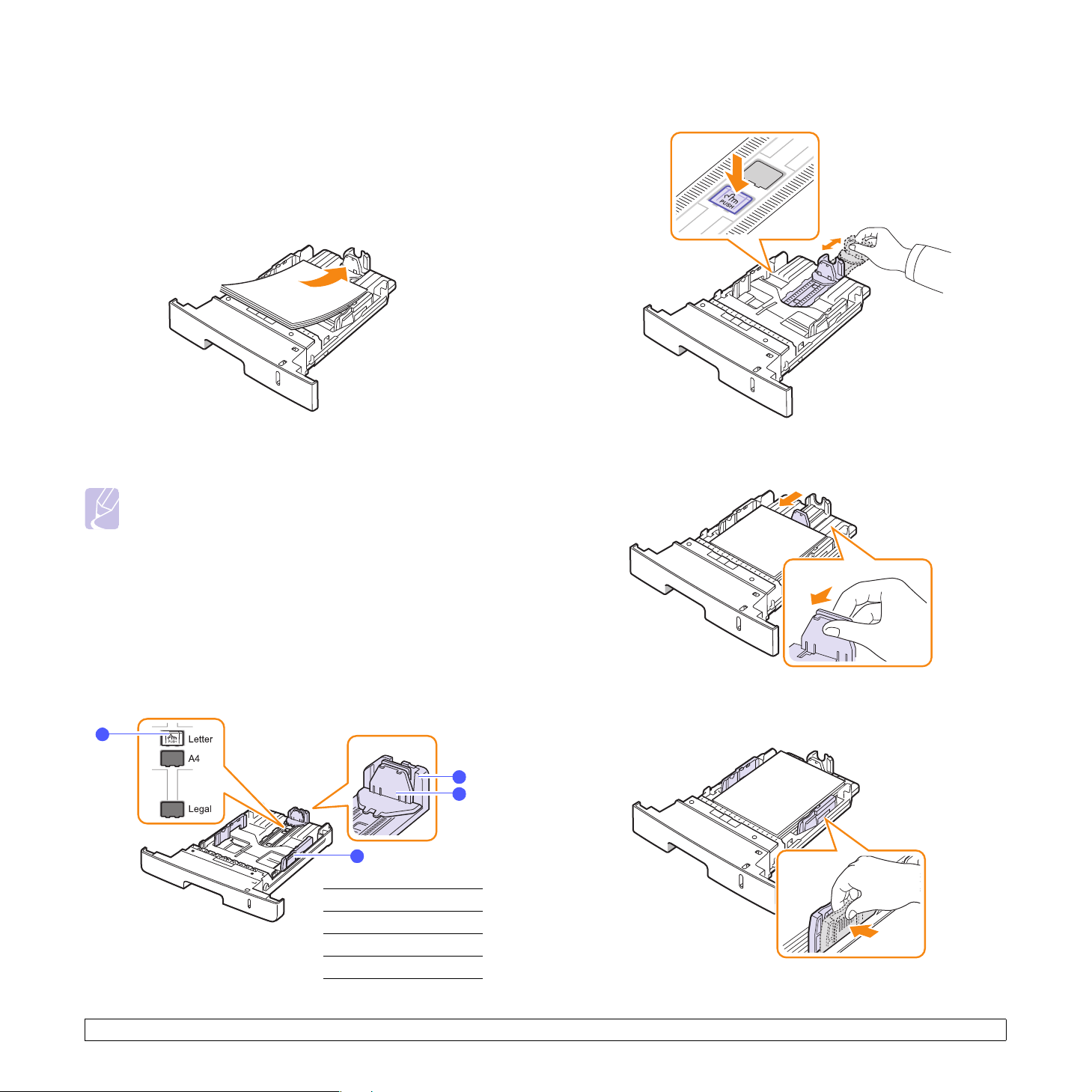
Používání zásobníku 1 a přídavného zásobníku 2
Většinu médií používaných k tisku vkládejte do zásobníku 1. Do
zásobníku 1 lze vložit až 250 listů obyčejného papíru s gramáží 75 g/m
K tiskárně můžete dokoupit přídavný zásobník 2, který se připojí pod
zásobník 1. Lze do něj vložit dalších 250 listů papíru.
Chcete-li vložit papír, vytáhněte zásobník papíru a vložte do něj papír
tiskovou stranou dolů.
1 Stiskněte a přidržte západku vodítka a posuňte vodítko délky
papíru do místa příslušného formátu papíru.
2
.
Hlavičkový papír vkládejte potištěnou stranou dolů. Horní okraj listů
s logem by měl směřovat k přední straně zásobníku.
Poznámky
• Dochází-li k potížím při podávání papíru, vkládejte média
po jednom do víceúčelového zásobníku.
•Můžete vložit i potištěný papír. Potištěná strana by měla být
otočena nahoru, přičemž nepokroucený okraj by měl směřovat
k přední straně. Dochází-li k potížím s podáváním papíru, zkuste
papír obrátit. Mějte na paměti, že v tomto případě není zaručena
kvalita tisku.
Změna formátu papíru v zásobníku 1
Chcete-li vložit delší papír, například papír formátu Legal, je třeba
úpravou vodítek papíru prodloužit zásobník.
3
1
2
4
2 Po vložení papíru do zásobníku upravte podpěru, aby se lehce
dotýkala stohu papíru.
3 Podle obrázku stlačte vodítka šířky papíru a posuňte je směrem
ke stohu papíru tak, aby se lehce dotýkala jeho okraje.
vodítko délky papíru
1
podpěra
2
západka vodítka
3
vodítka šířky papíru
4
5.5 <
Vkládání tiskových médií>
Page 31

Poznámky
• Vodítko šířky papíru příliš nezasunujte, aby se materiál
v zásobníku neprohnul.
• Pokud neupravíte vodítko šířky papíru, může docházet
k zasekávání papíru.
Používání víceúčelového zásobníku
3 Vložte papír tiskovou stranou nahoru.
Víceúčelový zásobník podporuje různé formáty a typy tiskových materiálů,
jako například fólie, pohlednice, poznámkové karty a obálky. Je vhodný
k tisku jednotlivých stránek na hlavičkový nebo barevný papír.
Vložení papíru do víceúčelového zásobníku:
1 Podle obrázku otevřete víceúčelový zásobník a rozložte podpěru
na podepření papíru.
2 Pokud budete zakládat papír, prohněte nebo profoukněte nejprve
celý svazek, aby se jeho jednotlivé listy oddělily.
Transparentní fólie držte za okraje a nedotýkejte se tiskové strany.
Mastnota na prstech může způsobit problémy s kvalitou tisku.
Vyberte si pokyny ke vkládání podle typu používaného média:
• Obálky: Stranou s klopou dolů a oblastí pro známku vlevo nahoru.
Chcete-li provést úlohu s pomačkanými obálkami, otevřete zadní
kryt (Viz strana 5.8.) Stiskněte obě přítlačné páčky směrem dolů.
1
přítlačná páčka
1
• Transparentní fólie: Tiskovou stranou nahoru a horní stranou
s lepidlem napřed.
• Štítky: Tiskovou stranou nahoru a horním krátkým okrajem napřed.
• Předtištěný papír: Stranou s předtiskem nahoru a horním okrajem
směrem k tiskárně.
• Karty z tvrdého papíru: Tiskovou stranou nahoru a kratším okrajem
napřed.
• Papír, na který se již tisklo: Již potištěnou stranou dolů
a nepomačkanou hranou napřed.
Poznámka
Nezakládejte do zásobníku příliš tiskových materiálů. Vložíte-li
stoh, který je příliš vysoký nebo pokud jej zatlačíte příliš daleko,
tiskové materiály se mohou zdeformovat.
5.6 <
Vkládání tiskových médií>
Upozornìní
Při tisku na zvláštní materiály, například na obálky, štítky,
nebo karty z tvrdého papíru by měl potištěný papír vystupovat
z tiskárny zadním krytem. Chcete-li zadní kryt použít, otevřete
ho. Viz str. 5.8.
Page 32

4 Stiskněte vodítka šířky papíru víceúčelového zásobníku a přizpůsobte
je šířce papíru. Nepřitlačte je příliš, aby se papír neprohnul, mohlo
by to způsobit zaseknutí papíru nebo tisk našikmo.
5 Při tisku dokumentu nastavte zdroj a typ papíru v softwarové aplikaci.
Viz Selce softwaru.
Informace o nastavení typu a zdroje papíru naleznete na str. 2.3.
6 Po dokončení tisku složte podpěru papíru víceúčelového zásobníku
a zásobník zavřete.
Rady k používání víceúčelového zásobníku
• Do víceúčelového zásobníku vkládejte vždy pouze jeden list
tiskového média.
• Aby nedošlo k zaseknutí papíru, nepřidávejte papír, dokud není
víceúčelový zásobník prázdný. To se také týká dalších druhů
tiskových médií.
• Tisková média je nutné vkládat lícem nahoru, horní hranou směřující
do víceúčelového zásobníku a umístěné na střed zásobníku.
• Vždy vkládejte pouze tiskový materiál uvedený na str. 5.1, abyste
zabránili zasekávání papíru a problémům s kvalitou tisku.
• Pokroucené pohlednice, obálky a štítky před vložením do víceúčelového
zásobníku narovnejte.
• Vkládáte-li média formátu 76 mm x 127 mm do víceúčelového
zásobníku, otevřete zadní kryt tiskárny, aby dráha papíru byla rovná
a nedošlo k zaseknutí papíru.
•Při tisku na fólie nezapomeňte otevřít zadní kryt. Pokud tak neučiníte,
mohou se fólie při výstupu ze zařízení potrhat.
1 Vložte papír tiskovou stranou nahoru.
2 Stiskněte vodítka šířky papíru víceúčelového zásobníku a přizpůsobte
je šířce papíru. Nepřitlačte je příliš, aby se papír neprohnul, mohlo
by to způsobit zaseknutí papíru nebo tisk našikmo.
3 Při tisku dokumentu nastavte zdroj papíru na Rucni podavac
a v softwarové aplikaci vyberte příslušný formát a typ papíru. Viz
Sekce softwaru.
4 Vytiskněte dokument.
Na displeji se zobrazí zpráva s výzvou ke vložení papíru a stisknutí
tlačítka OK.
5 Stiskněte tlačítko Stop.
Tiskárna odebere tiskový materiál a zahájí tisk. Tato zpráva se
znovu zobrazí po vytištění každé strany.
Použití režimu ručního vkládání
Chcete-li ručně vložit list tiskového média, vyberte před tiskem
v nastaveních tisku hodnotu Rucni podavac v možnosti Zdroj na kartě
Papír. Viz Sekce softwaru. Ruční vkládání papíru je vhodné v situacích,
kdy chcete po tisku každé stránky kontrolovat kvalitu tisku.
Postup vkládání je téměř stejný jako při vkládání do víceúčelového
zásobníku, listy do zásobníku však vkládejte po jednom. Odešlete
tisková data pro tisk první stránky a stiskněte tlačítko OK na ovládacím
panelu, abyste vytiskli každou následující stránku.
6 Vložte do víceúčelového zásobníku další list média a stiskněte
5.7 <
Vkládání tiskových médií>
Poznámka
Pokud tlačítko nestisknete, tiskárna po krátké době
automaticky odebere tiskový materiál.
tlačítko Stop.
Tento krok opakujte pro každou tisknutou stránku.
Page 33

Výběr místa výstupu
Tiskárna má dvě místa výstupu: zadní kryt (lícem nahoru) a výstupní
zásobník (lícem dolů).
1
2
zadní kryt
1
výstupní zásobník
2
Ve výchozím nastavení odesílá tiskárna výstup do výstupního zásobníku.
Chcete-li použít výstupní zásobník, musí být zadní kryt zavřený.
Tisk s výstupem zadním krytem (lícem nahoru)
Když pro výstup papíru použijete zadní kryt, budou listy lícem nahoru.
Při tisku z víceúčelového zásobníku do zadního krytu je dráha papíru
přímá. U zvláštních tiskových médií může výstup do zadního krytu
zlepšit kvalitu tisku.
Chcete-li použít zadní kryt, otevřete ho zatáhnutím směrem dolů.
Poznámky
• Dochází-li při výstupu papíru do výstupního zásobníku
k potížím (papír je například příliš pokroucený), zkuste jako
výstup použít zadní kryt.
• Aby nedošlo k zaseknutí papíru, neotevírejte ani nezavírejte
zadní kryt během tisku.
Tisk do výstupního zásobníku (lícem dolů)
Listy papíru se ve výstupním zásobníku skládají lícem dolů vpořadí,
v jakém byly vytištěny. Tento zásobník byste měli používat pro většinu
tiskových úloh.
Upozornìní
Během tisku je oblast fixace pod zadním krytem velmi horká.
Buďte při přístupu k této oblasti velmi opatrní.
5.8 <
Vkládání tiskových médií>
Page 34

6 Základní funkce tisku
V této kapitole jsou popsány běžné tiskové úlohy.
Tato kapitola zahrnuje:
• Tisk dokumentu
• Zrušení tiskové úlohy
Tisk dokumentu
Na tiskárnu lze tisknout z aplikací v různých operačních systémech
Windows a Mac OS. Přesné kroky pro tisk dokumentu se mohou lišit
v závislosti na použité aplikaci.
Podrobnosti o tisku naleznete v části Sekce softwaru.
Zrušení tiskové úlohy
Pokud tisková úloha čeká v tiskové frontě nebo v tiskovém řadiči, jako je
například skupina tiskáren v systému Windows, zrušte tiskovou úlohu
následujícím způsobem:
1 V systému Windows klepněte na tlačítko Start.
2 V systému Windows 2000 vyberte Nastavení a potom Tiskárny.
V systémech Windows XP/2003 vyberte Tiskárny a faxy.
V systému Windows Vista vyberte možnost Ovládací panely >
Hardware a zvuk > Tiskárny.
3 Poklepejte na ikonu Xerox Phaser 3435 PCL 6 nebo Xerox Phaser
3435 PS.
4 Z nabídky Dokument vyberte Storno (Windows 2000/XP/2003).
Poznámka
Toto okn o m ůžete také zobrazit poklepáním na ikonu tiskárny
v pravém dolním rohu plochy systému Windows.
Aktuální úlohu lze zrušit také stisknutím tlačítka Spustit/Zastavit
na ovládacím panelu tiskárny.
6.1 <
Základní funkce tisku>
Page 35

7 Objednání spotřebního
materiálu a příslušenství
Tato kapitola obsahuje informace, jak zakoupit kazety s tonerem
apříslušenství, které je pro tiskárnu k dispozici.
• Kazety s tonerem
•Příslušenství
•Způsoby nákupu
Kazety s tonerem
Když dojde toner, můžete k tiskárně objednat následující typy kazet
s tonerem:
Způsoby nákupu
Chcete-li si objednat originální příslušenství společnosti Xerox, obraŤte
se na prodejce produktů Xerox nebo na maloobchodního prodejce, od
něhož jste zakoupili tiskárnu. Informace můžete získat také na
webových stránkách www.xerox.com/office/support
na zemi nebo oblast, v níž jste, a získáte informace o technické podpoře.
, kde vyberete odkaz
Typ Životnost
Standardní životnost 4 000 stránek 106R01414
Vysoká životnost 10 000 stránek 106R01415
a. Deklarovaná životnost v souladu s ISO/IEC 19752.
a
Číslo dílu
Příslušenství
Výkon a kapacitu tiskárny lze zvýšit zakoupením přídavného příslušenství.
K vaší tiskárně je k dispozici následující příslušenství:
Příslušenství Popis Číslo dílu
Přídavný
zásobník
PaměŤový
modul DIMM
Dochází-li v tiskárně
často papír, můžete
zakoupit přídavný
zásobník na dalších
250 listů papíru. S ním
můžete také tisknout
na materiály s různými
formáty a vlastnostmi.
Rozšiřuje kapacitu
paměti tiskárny.
097N01539
• 097S03132: 32 MB
• 097S03136: 128 MB
• 097S03761: 256 MB
7.1 <
Objednání spotřebního materiálu a příslušenství>
Page 36

8 Údržba
Tato kapitola obsahuje informace týkající se údržby tiskárny a tonerových
kazet. Vedle toho jsou zde též uvedena doporučení pro dosažení vysoce
kvalitního a hospodárného tisku.
Tato kapitola obsahuje následující části:
•Tisk informační stránky
• Čištění tiskárny
• Údržba kazety s tonerem
•Údržba součástí
Tisk informační stránky
Z ovládacího panelu tiskárny můžete tisknout stránky s podrobnými
informacemi o tiskárně. Ty jsou užitečné při údržbě tiskárny.
1 Opakovaně tiskněte tlačítko Menu, až se v dolním řádku displeje
zobrazí možnost Informace. Potom stiskněte tlačítko OK.
2 Pomocí tlačítek pro posuv přejděte k požadované informační
stránce a potom stiskněte tlačítko OK.
Stránka se vytiskne.
Čištění vnitřku tiskárny
Vnitřek tiskárny lze čistit dvěma způsoby:
•Ruční čištění vnitřku tiskárny.
• Tisk čisticí stránky z ovládacího panelu.
Ruční čištění vnitřku tiskárny
1 Vypněte tiskárnu a odpojte přívodní kabel ze zásuvky. Počkejte,
než tiskárna vychladne.
2 Otevřete přední kryt a vytáhněte kazetu s tonerem ven. Odložte
ji na čistý rovný povrch.
Čištění tiskárny
Během tisku se mohou uvnitř tiskárny nahromadit zbytky papíru, toner
a prachové částice. Tyto usazeniny mohou způsobit problémy s kvalitou
tisku, například skvrny od toneru nebo jeho rozmazání. Tiskárna má
čisticí režim, který může opravit a zabránit těmto druhům problémů.
Čištění vnějšku tiskárny
Skříň tiskárny čistěte měkkou tkaninou, která nepouští vlas. Látku
můžete lehce navlhčit, ale dávejte pozor, aby tekutina nestékala po
zařízení nebo nenatekla dovnitř.
Upozornìní
Při čištění skříně tiskárny čisticími prostředky s velkým
množstvím alkoholu, rozpouštědel nebo jiných koncentrovaných
látek může dojít k odbarvení nebo mechanickému poškození
skříně.
Upozornìní
Dojde-li ke znečištění zařízení nebo jeho okolí tonerem,
doporučujeme jej očistit hadříkem navlhčeným ve vodě.
Použijete-li vysavač, toner se rozptýlí do vzduchu a může vám
uškodit.
Upozornìní
• Abyste zabránili poškození kazety s tonerem, nevystavujte
ji světlu po dobu delší než několik minut. V případě potřeby
ji můžete přikrýt papírem.
• Nedotýkejte se zelené spodní části kazety s tonerem. Abyste
se tohoto místa nedotkli, použijte rukojeŤ na kazetě.
3 Suchou tkaninou, která nepouští vlákna, setřete veškerý prach
a vysypaný toner z oblasti kazety s tonerem a z dutiny pro kazetu.
Upozornìní
Při čištění vnitřku tiskárny dávejte pozor, abyste se nedotkli
přenosového válce umístěného pod kazetou s tonerem.
Mastnota na prstech může způsobit potíže s kvalitou tisku.
8.1 <
Údržba>
Page 37

4 Najděte dlouhý skleněný pruh (laserovou snímací jednotku LSU)
na horní vnitřní straně prostoru pro kazetu a zlehka sklo otřete
bílým bavlněným hadříkem. Zkontrolujte, zda se hadřík ušpinil
černou barvou.
5 Zasuňte kazetu s tonerem zpět a zavřete přední kryt.
6 Zapojte napájecí kabel do zásuvky a zapněte tiskárnu.
Tisk čisticího listu
Tisknou-li se stránky rozmazané, vybledlé nebo jsou na nich šmouhy,
potíže lze odstranit vytisknutím čisticího listu tiskárny. Můžete vytisknout:
• Čisticí list válce OPC: vyčistí válec OPC v kazetě s tonerem.
• Čisticí list fixační jednotky: vyčistí fixační jednotku uvnitř tiskárny.
Tento proces vytvoří stránku se zbytky toneru, který je třeba vyřadit.
1 Zkontrolujte, zda je tiskárna zapnutá a v zásobníku je vložen papír.
2 Opakovaně tiskněte tlačítko Menu, až se v dolním řádku displeje
zobrazí možnost System Setup. Potom stiskněte tlačítko OK.
3 Pomocí tlačítek pro posuv přejděte k položce
stiskněte tlačítko OK.
4 Když se zobrazí zpráva
Nebo pomocí tlačítek pro posuv přejděte k položce Vycist. valec
nebo Vycist.fixaci a potom stiskněte tlačítko OK.
Tiskárna automaticky odebere ze zásobníku list papíru a vytiskne
čisticí list, na kterém se zachytí prach a částice toneru.
Vycist. valec, stiskněte tlačítko OK.
Udrzba
apotom
Údržba kazety s tonerem
Uskladnění kazety s tonerem
Chcete-li kazetu s tonerem co nejlépe využít, dodržujte následující pokyny:
• Kazetu s tonerem vyjměte z obalu až těsně před použitím.
• Kazetu s tonerem znovu nenaplňujte. Záruka na tiskárnu se
nevztahuje na poškození způsobené použitím znovu naplněné
kazety.
• Kazety s tonerem skladujte ve stejném prostředí, v němž je umístěna
tiskárna.
• Chcete-li zabránit poškození kazety s tonerem, nevystavujte ji světlu
po dobu delší než několik minut.
Předpokládaná životnost kazety
Životnost tiskové kazety závisí na množství toneru potřebného
kprovádění tiskových úloh. Průměrná životnost nové tiskové kazety
je 10 000 nebo 4 000 standardních stran v souladu s normou ISO/IEC
19752. (Průměrná životnost originální tiskové kazety dodané se
zařízením je 4 000 standardních stran.) Skutečný počet vytištěných
stran může být jiný, v závislosti na hustotě tisku na stránkách. Počet
stránek může být ovlivněný také provozním prostředím, frekvencí tisku,
typy používaných médií a jejich velikostí. Budete-li tisknout velké
množství grafiky, bude pravděpodobně nutné měnit kazetu častěji.
Vaše zařízení je nastaveno tak, aby indikovalo 3 úrovně množství toneru
- Dochazi barva, Vymente toner a Toner je spotr.. Přístroj je
zkonstruován tak, aby rozpoznal zbývající množství toneru a zastavil tisk
v případě, že jeho úroveň dosáhne hodnoty Toner je spotr. Zařízení je
tím chráněno proti závažnému znečištění nebo selhání. Informace o
spotřebních materiálech viz str. 7.1.
Úspora toneru
Chcete-li zapnout úsporný režim toneru, stiskněte tlačítko Toner Save
na ovládacím panelu. Podsvícení tlačítka se rozsvítí.
Používání této funkce prodlužuje životnost kazety s tonerem a snižuje
náklady na tisk, ale také snižuje kvalitu tisku.
Kontrola hladiny toneru
Máte možnost zkontrolovat množství toneru zbývajícího v kazetě.
Při potížích s tiskem vám tato funkce pomůže určit, zda jsou potíže
způsobeny docházejícím tonerem.
1 Opakovaně tiskněte tlačítko Menu, až se v dolním řádku displeje
zobrazí možnost System Setup. Potom stiskněte tlačítko OK.
Udrzba
2 Pomocí tlačítek pro posuv přejděte k položce
stiskněte tlačítko OK.
3 Pomocí tlačítek pro posuv přejděte k položce Ziv.spot.mat.
a potom stiskněte tlačítko OK.
4 Pomocí tlačítek pro posuv přejděte k položce Zbyva toneru
a potom stiskněte tlačítko OK.
Na displeji se zobrazí, kolik procent toneru zbývá v kazetě.
Poznámka
Pokud se na displeji zobrazují následující zprávy, je možné
změnit dílčí menu v menu Ziv.spot.mat.:
- Neplatny toner, Neorig.toner, Vymente toner,
Toner je spotr.
apotom
8.2 <
Údržba>
Page 38

Rozprostření toneru v kazetě
Když je kazeta s tonerem téměř prázdná:
• Tisk je světlý nebo se objevují bílá místa.
• Na displeji se zobrazí zpráva Dochazi barva.
• Kontrolka LED Status bliká červeně.
V těchto případech můžete dočasně obnovit kvalitu tisku opětovným
rozprostřením toneru v kazetě. Někdy se bílá místa na výtisku objevují
i po rozprostření toneru v kazetě.
1 Otevřete přední kryt.
2 Vytáhněte kazetu s tonerem.
Upozornìní
• Nesahejte příliš hluboko do tiskárny. Fixační oblast může být
horká.
• Abyste zabránili poškození kazety s tonerem, nevystavujte
ji světlu po dobu delší než několik minut. V případě potřeby
ji můžete přikrýt papírem.
• Nedotýkejte se zelené spodní části kazety s tonerem. Abyste
se tohoto místa nedotkli, použijte rukojeŤ na kazetě.
4 Uchopte kazetu s tonerem za rukojeŤ a pomalu ji vložte do otvoru
v tiskárně.
5 Výstupky na stranách kazety a odpovídající drážky v zařízení
zajistí správnou pozici kazety, dokud zcela nezapadne na místo.
6 Uzavřete přední kryt. Ujistěte se, zda je kryt bezpečně uzavřen.
Výměna kazety s tonerem
Když je kazeta s tonerem zcela prázdná:
• Na displeji se zobrazí zpráva Dosla barva.
• Kontrolka Status bliká červeně.
Tehdy je nutné kazetu s tonerem vyměnit. Informace o objednání kazet
s tonerem viz str. 7.1.
1 Otevřete přední kryt.
2 Vytáhněte kazetu s tonerem.
3 Pomalým otáčením kazety (5 až 6 krát) rozprostřete rovnoměrně
toner uvnitř kazety.
Poznámka
Potřísníte-li si oděv tonerem, můžete ho otřít suchým hadříkem
avyprat oděv ve studené vodě. Horká voda by způsobila fixaci
toneru do tkaniny.
8.3 <
3 Vyjměte novou kazetu s tonerem z obalu.
Údržba>
Page 39

Upozornìní
Při otevírání obalů tonerových kazet nepoužívejte ostré
předměty, jako jsou nože nebo nůžky. Mohly byste poškrábat
válec kazety.
4 Odstraňte balicí pásku a protřepejte kazetu (5 až 6krát), aby se v ní
rozprostřel toner.
Důkladným otočením kazety zajistíte, aby byla maximálně využita
její kapacita. Krabici a plastový sáček uschovejte pro případný
převoz.
Upozornìní
•Potřísníte-li si oděv tonerem, můžete ho otřít suchým
hadříkem a vyprat oděv ve studené vodě. Horká voda
by způsobila fixaci toneru do tkaniny.
• Abyste zabránili poškození kazety s tonerem, nevystavujte
ji světlu po dobu delší než několik minut. V případě potřeby
ji můžete přikrýt papírem.
• Nedotýkejte se zelené spodní části kazety s tonerem. Abyste
se tohoto místa nedotkli, použijte rukojeŤ na kazetě.
5 Uchopte kazetu s tonerem za rukojeŤ a pomalu ji vložte do otvoru
vtiskárně.
6 Výstupky na stranách kazety a odpovídající drážky v zařízení
zajistí správnou pozici kazety, dokud zcela nezapadne na místo.
Zrušení zprávy Dochazi barva Vymente toner
Když se zobrazí zpráva Dochazi barva Vymente toner, můžete
nakonfigurovat, aby se zpráva nadále nezobrazovala a nerušila vás.
1 Stiskněte opakovaně tlačítko Menu, dokud se na dolním řádku
displeje nezobrazí možnost System Setup, a potom stiskněte
tlačítko OK.
2 Pomocí tlačítek pro posuv přejděte k položce Udrzba apotom
stiskněte tlačítko OK.
3 Pomocí tlačítek pro posuv přejděte k položce Odstr.hlaseni
a potom stiskněte tlačítko OK.
4 Vyberte položku Zap a stiskněte tlačítko OK.
5 Nyní se nebude zobrazovat zpráva Dochazi barva Vymente
toner, ale zůstane zpráva Vymente toner, která bude nadále
připomínat, že je třeba nainstalovat novou kazetu pro zvýšení
kvality tisku.
Upozornìní
Po výběru možnosti Zap se toto nastavení natrvalo zapíše do
paměti kazety s tonerem a toto menu zmizí z menu Udrzba.
Údržba součástí
Abyste předešli potížím s tiskem a podáváním papíru způsobeným
opotřebovanými součástmi tiskárny, a aby tiskárna byla vždy perfektně
připravena k tisku, je třeba vyměnit následující součásti po určitém počtu
vytištěných stránek nebo po vypršení doby jejich použitelnosti.
Položky Životnost (průměr)
Přenosový válec 70 000
7 Uzavřete přední kryt. Ujistěte se, zda je kryt bezpečně uzavřen.
8.4 <
Podávací válec 150 000
Fixační jednotka 80 000
Společnost Xerox doporučuje, aby tuto část údržby prováděl odborník
pověřený poskytovatelem služeb nebo prodejcem, od něhož jste tiskárnu
zakoupili. Záruka nepokrývá výměnu součástí pro údržbu po skončení
jejich životnosti.
Údržba>
Page 40

9 Odstraňování potíží
Tato kapitola poskytuje užitečné informace o postupu v případech,
že během užívání tiskárny nastane chyba.
Tato kapitola obsahuje následující části:
•Odstraňování zaseknutého papíru
• Seznam pro odstraňování potíží
• Význam zpráv na displeji
• Zprávy související s kazetou s tonerem
• Řešení obecných potíží s tiskem
•Odstraňování potíží s kvalitou tisku
• Časté potíže v systému Windows
• Časté potíže s jazykem PostScript
• Časté potíže v systému Linux
• Časté potíže v systému Macintosh
Odstraňování zaseknutého papíru
Poznámka
Je-li to možné, vytahujte zaseknutý papír z tiskárny vždy
ve směru pohybu tisku, abyste předešli poškození vnitřních
součástí tiskárny. Papír vždy vytahujte pevně a rovnoměrně,
nepoužívejte trhavé pohyby. Jestliže se papír trhá, zajistěte,
aby všechny kousky papíru byly odstraněny, jinak se papír
zasekne znovu.
Při zaseknutí papíru se kontrolka Status rozsvítí červeně. Otevřete
azavřete přední kryt. Zaseknutý papír se automaticky vysune z tiskárny.
Pokud se papír nevysune, zkontrolujte zprávu na displeji ovládacího
panelu. Zobrazí se zpráva o místě, ve kterém je papír zaseknutý.
Zaseknutý papír vyhledejte a odstraňte podle následující tabulky:
Zpráva Místo zaseknutého papíru
V oblasti podávání papíru
Zasek. papir 0
Otev./zav. kryt
(zásobník 1, přídavný
zásobník 2, víceúčelový
zásobník)
Další
informace
Viz níže
Zasek. papir 1
Otev./zav. kryt
Zasek. papir 2
Zkontr. vnitrek
Zasek. duplex 0
Zkontr. vnitrek
Zasek. duplex 1
Otev./zav. kryt
V okolí kazety s tonerem str. 9.3
V oblasti výstupu papíru str. 9.3
V duplexní jednotce str. 9.4
V duplexní jednotce str. 9.5
V oblasti podávání papíru
V zásobníku 1
1 Vytažením otevřete zásobník 1.
9.1 <
Odstraňování potíží>
Page 41

2 Zaseknutý papír jemně tahejte rovně směrem k sobě a vytáhněte
jej ze zařízení. Ujistěte se, že zbývající papír je v zásobníku správně
srovnán.
Pokud papír nelze lehce vytáhnout nebo pokud papír v této oblasti
nevidíte, podívejte se do oblasti fixace u kazety s tonerem. Viz str. 9.3.
3 Zasuňte zásobník 1 zpět do zařízení, až zapadne na své místo.
Tisk bude automaticky pokračovat.
V přídavném zásobníku 2
4 Vytáhněte papír přímo nahoru a ven.
5 Zasuňte zásobník zpět do tiskárny.Tisk bude automaticky
pokračovat.
Ve víceúčelovém zásobníku
1 Pokud není papír podáván správně, vytáhněte jej z tiskárny.
1 Vytažením otevřete přídavný zásobník 2.
2 Vyjměte zaseknutý papír z tiskárny.
Pokud papír nelze lehce vytáhnout nebo pokud papír v této oblasti
nevidíte, nepokračujte a přejděte ke kroku 3.
3 Vytažením otevřete zásobník 1 do poloviny.
2 Otevřením a zavřením předního krytu pokračujte v tisku.
9.2 <
Odstraňování potíží>
Page 42

V okolí kazety s tonerem
V oblasti výstupu papíru
Poznámka
Oblast fixace je horká. Při vytahování papíru z tiskárny buďte
opatrní.
1 Otevřete přední kryt a vytáhněte kazetu s tonerem ven.
2 Zaseknutý papír jemně tahejte rovně směrem k sobě a vytáhněte
jej ze zařízení.
1 Otevřete a zavřete přední kryt. Zaseknutý papír se automaticky
vysune z tiskárny.
2 Jemně vytáhněte papír z výstupního zásobníku.
Pokud papír nelze lehce vytáhnout nebo pokud papír v této oblasti
nevidíte, nepokračujte a přejděte k dalšímu kroku.
3 Otevřete zadní kryt.
4 Jestliže vidíte zaseklý papír, stiskněte páčky na obou stranách
směrem dolů a papír vyjměte. VraŤte páčky do původní polohy
a vynechte krok 10.
3 Zasuňte kazetu s tonerem a zavřete přední kryt. Tisk bude
automaticky pokračovat.
9.3 <
1
Není-li papír vidět, pokračujte dalším krokem.
Odstraňování potíží>
přítlačná páčka
1
Page 43

5 Uvolněte modrý pásek, který zajišŤuje zadní kryt, a zcela otevřete
zadní kryt, jak je vidět na obrázku.
1
zarážka zadního krytu
1
zadní kryt
2
2
6 Zcela odklopte oboustranné vodítko.
1
8 Vytáhněte zaseknutý papír.
Pokud nelze papír vyjmout zatáhnutím, uvolněte jej nejprve
stisknutím páček na obou stranách a teprve poté jej vyjměte.
1
přítlačná páčka
1
9 VraŤte páčky, kryty, zarážku zadního krytu a vodítka do původní
polohy.
10 Zavřete zadní kryt. Tisk bude automaticky pokračovat.
V oblasti duplexní jednotky
Když je duplexní jednotka nesprávně vložená, může dojít k zaseknutí
papíru. Zkontrolujte, že je duplexní jednotka správně umístěna.
oboustranné vodítko
1
7 Stiskněte páčku fixační jednotky doprava a otevřete kryt fixační
jednotky.
páčka fixační jednotky
1
1
2
kryt fixační jednotky
2
Zasek. duplex 0
1 Vytáhněte duplexní jednotku z tiskárny.
1
duplexní jednotka
1
9.4 <
Odstraňování potíží>
Page 44

2 Vyjměte zaseknutý papír z duplexní jednotky.
Pokud se papír nevytáhne spolu s jednotkou, vyjměte ho z dolní
části tiskárny.
Zasek. duplex 1
1 Otevřete zadní kryt.
2 Zcela odklopte oboustranné vodítko.
3 Vytáhněte zaseknutý papír.
Rady jak zabránit zaseknutí papíru
Když vyberete správné druhy médií, k zasekávání papíru nebude většinou
docházet. Dojde-li k zaseknutí papíru, postupujte podle pokynů na str. 9.1.
• Postupujte podle pokynů na str. 5.5. Zkontrolujte, že jsou nastavitelná
vodítka ve správné poloze.
•Nepřeplňujte zásobník papíru. Dbejte na to, aby byl zásobník
naplněn pouze po značku maximálního množství papíru na vnitřní
straně zásobníku.
• Nevyjímejte papír ze zásobníku, pokud zařízení tiskne.
• Papír před vložením do zásobníku prolistujte, profoukněte a srovnejte.
• Nepoužívejte zmačkaný, vlhký nebo zkroucený papír.
• Nezakládejte do zásobníku zároveň různé druhy papíru.
• Používejte pouze doporučená tisková média. Viz
• Tisková strana média musí být v zásobníku otočena vždy lícem dolů
ave víceúčelovém zásobníku lícem nahoru.
• Pokud při tisku na papír formátu A5 dochází často k zaseknutí papíru:
Vložte papír do zásobníku tak, aby delší strana papíru směřovala
kpřední straně zásobníku.
str. 5.1
.
1
oboustranné vodítko
1
V okně s vlastnostmi tiskárny zadejte otočení papíru o 90 stupňů.
Viz Sekce softwaru.
9.5 <
Odstraňování potíží>
Page 45

Seznam pro odstraňování potíží
Význam zpráv na displeji
Pokud tiskárna nepracuje správně, postupujte podle následujícího
seznamu. Zjistíte-li, že stav tiskárny odpovídá popisu v některém bodu,
postupujte podle odpovídajících doporučení.
Stav Navrhovaná řešení
Ověřte, že kontrolka
Status na
ovládacím panelu
svítí zeleně a na
displeji je
zobrazena zpráva
Pripraven.
Chcete-li ověřit, zda
tiskárna podává
papír správně,
vytiskněte zkušební
stránku. Viz str. 2.6.
Podívejte se, zda se
zkušební stránka
vytiskla správně.
Vytiskněte krátký
dokument ze
softwarové aplikace,
abyste tak ověřili,
že tiskárna a počítač
jsou propojené a že
vzájemně správně
komunikují.
Pokud jste pomocí
tohoto kontrolního
seznamu nevyřešili
potíže s tiskárnou,
podívejte se do
následujících částí
průvodce
odstraňování potíží.
• Jestliže kontrolka Status nesvítí,
zkontrolujte připojení napájecího kabelu.
Zkontrolujte sít’ový vypínač. Zkontrolujte
napájecí zdroj zastrčením napájecího
kabelu do jiné zásuvky.
• Pokud kontrolka Status svítí červeně,
přečtěte si zprávu na displeji. Viz str. 9.6.
• Pokud se zkušební stránka nevytiskne,
zkontrolujte, zda je v zásobníku papír.
• Pokud se papír v tiskárně zasekne, viz
str. 9.1.
• Zobrazí-li se na displeji chybová zpráva,
viz str. 9.6.
Pokud je kvalita tisku špatná, viz str. 9.11.
• Pokud se stránka nevytiskla, zkontrolujte
kabelové propojení mezi tiskárnou
apočítačem.
• V tiskové frontě nebo řadiči zkontrolujte,
zda není tiskárna pozastavena.
• Zkontrolujte softwarovou aplikaci, abyste
se ujistili, že používáte správný ovladač
tiskárny a komunikační port. Pokud dojde
během tisku stránky k přerušení tisku,
vizstr. 9.9.
• “Význam zpráv na displeji” na straně 9.6.
•“Řešení obecných potíží s tiskem” na
straně 9.9.
•“Časté potíže v systému Windows” na
straně 9.13.
•“Časté potíže v systému Macintosh” na
straně 9.15.
•“Časté potíže s jazykem PostScript” na
straně 9.14.
•“Časté potíže v systému Linux” na
straně 9.14.
V okně programu Inteligentní panel nebo na displeji ovládacího panelu
se zobrazují zprávy indikující stav a chyby tiskárny. V následující tabulce
je uveden význam jednotlivých zpráv a postup odstranění potíží. Zprávy
a jejich význam jsou uvedeny v abecedním pořadí.
Poznámka
Voláte-li servis, sdělte technikovi, jaká zpráva se zobrazuje na
displeji.
Zpráva Význam Navrhovaná řešení
Otevreny kryt Přední nebo zadní
kryt není správně
zajištěný.
Zasek. duplex 0
Zkontr. vnitrek
Zasek. duplex 1
Otev./zav. kryt
Fixace Otevreny
kryt
Konflikt IP SíŤovou adresu IP,
Zalozte rucne
Stisk. tl. Stop
Chyba-nizka
Zap. a vyp.
Chyba-HSync LSU
Zap. a vyp.
Při oboustranném
tisku došlo
k zaseknutí papíru.
Při oboustranném
tisku došlo
k zaseknutí papíru.
Kryt fixační jednotky
není bezpečně
zajištěný.
kterou jste nastavili,
právě používá někdo
jiný.
Víceúčelový
zásobník je prázdný
v režimu ručního
podávání.
Nastaly potíže ve
fixační jednotce.
Došlo k potížím
s laserovou snímací
jednotkou LSU
(Laser Scanning
Unit).
Zavřete kryt, až
zaklapne na své
místo.
Odstraňte zaseknutý
papír. Viz str. 9.4.
Odstraňte zaseknutý
papír. Viz str. 9.5.
Otevřete zadní kryt
azavřete kryt fixační
jednotky, až zaklapne
na své místo.
Umístění krytu
fixační jednotky je
na obrázku str. 9.4.
Zkontrolujte adresu
IP a v případě
potřeby nastavte
znovu. Viz str. 4.2.
Vložte list tiskového
materiálu a stiskněte
tlačítko
Odpojte a znovu
připojte napájecí
kabel. Pokud potíže
přetrvají, obraŤte se
na odborný servis.
Odpojte a znovu
připojte přívodní
napájecí kabel.
Pokud potíže
přetrvají, obraŤte
se na odborný servis.
Stop
.
9.6 <
Odstraňování potíží>
Page 46

Zpráva Význam Navrhovaná řešení
Zpráva Význam Navrhovaná řešení
Chyba-laser LSU
Zap. a vyp.
Hlavni jadro
Blokovane
Chyba-rozpojeny
Zap. a vyp.
Chyba-prehrati
Zap. a vyp.
Zasek. papir 0
Otev./zav. kryt
Zasek. papir 1
Otev./zav. kryt
Došlo k potížím
s laserovou snímací
jednotkou LSU
(Laser Scanning
Unit).
Nastaly potíže
s hlavním motorem.
Nastaly potíže ve
fixační jednotce.
Nastaly potíže ve
fixační jednotce.
Došlo k zaseknutí
papíru v podávací
oblasti zásobníku.
Došlo k zaseknutí
papíru v oblasti
fixace.
Odpojte a znovu
připojte přívodní
napájecí kabel.
Pokud potíže
přetrvají, obraŤte
se na odborný servis.
Otevřete a zavřete
přední kryt.
Odpojte a znovu
připojte napájecí
kabel. Pokud potíže
přetrvají, obraŤte se
na odborný servis.
Odpojte a znovu
připojte napájecí
kabel. Pokud potíže
přetrvají, obraŤte se
na odborný servis.
Odstraňte zaseknutý
papír. Viz str. 9.1
a str. 9.1.
Odstraňte zaseknutý
papír. Viz str. 9.3.
Zasobnik 1
Dosel papir
Zasobnik 2
Dosel papir
V zásobníku 1 není
papír.
V přídavném
zásobníku 2 není
papír.
Vložte papír do
zásobníku 1. Viz
str. 5.5.
Vložte papír
do přídavného
zásobníku 2. Viz
str. 5.5.
Zasek. papir 2
Zkontr. vnitrek
Tisk... Tiskárna vytiskne
Pripraven Tiskárna je zapnutá
Autodiagnostika
LSU
Autodiagnostika
Tepl ota
Rezim spanku Tiskárna je v
Došlo k zaseknutí
papíru v oblasti
výstupu papíru.
úlohu a použije
zobrazený jazyk.
a připravená k tisku.
Laserová snímací
jednotka (LSU)
vtiskárně provádí
kontrolu zjištěných
potíží.
Systém tiskárny
provádí kontrolu
zjištěných potíží.
úsporném režimu.
Odstraňte zaseknutý
papír. Viz str. 9.3.
Dokončete tisk.
Použijte tiskárnu.
Počkejte několik
minut.
Počkejte několik
minut.
Při přijetí nových dat
se automaticky zapne.
9.7 <
Odstraňování potíží>
Page 47

Zprávy související s kazetou s tonerem
Zpráva Význam Navrhovaná řešení
Vlozte toner Kazeta s tonerem je
nainstalovaná nesprávně nebo
není nainstalovaná vůbec.
Neplatny toner Nainstalovaná kazeta s tonerem
není určená pro tuto tiskárnu.
Dochazi barva Kazeta s tonerem je téměř
prázdná.
Neorig.toner
Stop
Nainstalovaná kazeta s tonerem
není originální kazeta.
Neorig.toner
Vymente toner 1
Neorig.toner
Vymente toner
Dochazi barva
Vymente toner
Nainstalovaná kazeta s tonerem
není originální kazeta.
Nainstalovaná kazeta s tonerem
není originální kazeta.
V kazetì došel toner.
Přeinstalujte dvakrát nebo třikrát kazetu s tonerem. Pokud problém přetrvává, pak nebyla
Ť
kazeta s tonerem rozpoznána. Obra
Nainstalujte kazetu s tonerem společnosti Xerox, která je určená pro tuto tiskárnu.
Vyjměte kazetu s tonerem a důkladně ji protřepejte. Tím lze dočasně obnovit tiskové funkce
zařízení.
Mùžete zvolit možnost Stop nebo Pokracovat. Pokud nevyberete žádnou možnost, tiskárna
se bude chovat, jako by byla vybrána možnost Stop.
Pokud vyberete možnost Stop, nelze tisknout, dokud nebude nainstalována originální kazeta.
Mùžete však tisknout jakékoli typy protokolù.
Pokud vyberete možnost Pokracovat, mùžete pokraèovat v tisku, ale nelze zaruèit kvalitu a
není nadále poskytována podpora k produktu.
Pokud chcete zmìnit výbìr, vypnìte a znovu zapnìte tiskárnu, aby se znovu objevila tato
zpráva. Potom znovu vyberte Stop nebo Pokracovat.
Tato zpráva se zobrazí, pokud jste vybrali možnost Stop po zobrazení zprávy Neorig.toner.
Nainstalujte originální kazetu s tonerem.
Tato zpráva se zobrazí, pokud jste vybrali možnost Pokracovat po zobrazení zprávy
Neorig.toner.
Nainstalujte originální kazetu s tonerem.
Nainstalujte novou originální kazetu s tonerem.
Mùžete pokraèovat v tisku, ale nelze zaruèit kvalitu a není nadále poskytována podpora
k produktu.
Lze nakonfigurovat, aby se zpráva Dochazi barva Vymente toner nezobrazovala. Viz
strana 8.4.
te se na zástupce servisu.
Vymente toner
Toner je spotr.
V kazetì došel toner.
Vypršela doba životnosti kazety
s tonerem.
Tato zpráva se zobrazí, pokud jste vypnuli zprávu Dochazi barva Vymente toner. Viz
strana 8.4.
Nainstalujte novou originální kazetu s tonerem.
Mùžete pokraèovat v tisku, ale nelze zaruèit kvalitu a není nadále poskytována podpora
k produktu.
Tato zpráva se zobrazí, když je toner zcela spotřebován a zařízení přestane tisknout.
Nainstalujte originální kazetu s tonerem.
9.8 <
Odstraňování potíží>
Page 48

Řešení obecných potíží s tiskem
Stav Možná příčina Navrhovaná řešení
Při problémech s provozem tiskárny se podívejte do následující tabulky,
kde naleznete doporučená řešení.
Stav Možná příčina Navrhovaná řešení
Tiskárna
netiskne.
Tiskárna není
napájena.
Tiskárna není
nastavena jako
výchozí tiskárna.
Kryt tiskárny není
zavřený.
Došlo k zaseknutí
papíru.
Není vložen žádný
papír.
Kazeta s tonerem
není instalována.
Tiskárna může být
v režimu ručního
podávání a nemá
papír.
Spojovací kabel
mezi počítačem
a tiskárnou není
správně zapojen.
Spojovací kabel
mezi počítačem
a tiskárnou je
poškozený.
Nastavení portu
není správné.
Zkontrolujte napájecí kabel.
Zkontrolujte hlavní vypínač
zařízení a zdroj napájení.
Nastavte tiskárnu
3435
jako výchozí.
Zavřete kryt tiskárny.
Odstraňte zaseknutý papír.
Viz str. 9.1.
Vložte papír. Viz str. 5.4.
Nainstalujte kazetu s tonerem.
Zkontrolujte zprávu na displeji,
vložte papír do víceúčelového
zásobníku a stiskněte tlačítko
OK na ovládacím panelu
tiskárny.
Odpojte kabel tiskárny a znovu
jej zapojte.
Pokud je to možné, připojte
kabel k jinému počítači, který
funguje správně, a pokuste se
vytisknout úlohu. Můžete také
zkusit použít jiný kabel tiskárny.
Zkontrolujte nastavení tiskárny
ve Windows a ujistěte se, že
tisková úloha byla odeslána na
správný port. Pokud má počítač
více než jeden port, ujistěte se,
že je tiskárna připojena k tomu
správnému.
Xerox Phaser
Tiskárna
netiskne.
(Pokračování)
Tiskárna
odebírá
tiskový
materiál z
nesprávného
zdroje papíru.
Tiskárna
neodebírá
papír.
Tisk je
neobvykle
pomalý.
Tiskárna může být
nesprávně
nakonfigurována.
Ovladač tiskárny
není správně
nainstalován.
Tiskárna
nefunguje správně
Zdroj papíru
pravděpodobně
není správně
nastaven ve
vlastnostech
tiskárny.
Papír nebyl
správně vložen.
V zásobníku je
příliš mnoho papíru.
Papír je příliš silný. Používejte pouze papír, který
Úloha je zřejmě
velmi složitá.
Zkontrolujte vlastnosti tiskárny a
přesvědčte se, zda jsou všechny
možnosti tisku nastaveny správně.
Znovu nainstalujte ovladač
tiskárny, viz Sekce softwaru.
Zkuste vytisknout zkušební
stránku.
Zkontrolujte, zda na displeji
ovládacího panelu není
zobrazena zpráva upozorňující
na chybu systému.
U mnoha softwarových aplikací
je možné zdroj papíru nastavit
na kartě Papír ve vlastnostech
tiskárny. Vyberte správný zdroj
papíru Viz Sekce softwaru.
Vyjměte papír ze zásobníku
a vložte ho správně.
Zkontrolujte, zda jsou vodítka
papíru správně nastavena.
Odstraňte ze zásobníku
nadbytečný papír.
odpovídá specifikacím tiskárny.
Snižte složitost stránky (stránek)
nebo zkuste upravit nastavení
kvality tisku.
Upravte kvalitu tisku snížením
rozlišení. Pokud bylo rozlišení
nastaveno na 1200dpi-Nejl.,
změňte ho na 600dpi-Norm.
Viz Sekce softwaru.
Použijte port USB nebo sít’ový
port, abyste zvýšili rychlost tisku.
Tiskárna tiskne na papír formátu
A4 rychlostí 33 stran za minutu
a na papír formátu Letter
rychlostí 35 stran za minutu;
v režimu oboustranného tisku
umožňuje tiskárna tisk na papír
formátu A4 rychlostí 17 obrázků
za minutu a na papír formátu
Letter rychlostí 18 obrázků za
minutu.
9.9 <
Odstraňování potíží>
Page 49

Stav Možná příčina Navrhovaná řešení
Stav Možná příčina Navrhovaná řešení
Tisk je
neobvykle
pomalý.
(Pokračování)
Polovina
stránky se
nevytiskla.
Papír se stále
zasekává.
Počítač může mít
příliš malou paměŤ
RAM.
Vzhled stránky je
příliš složitý.
Orientace stránky
je pravděpodobně
nesprávně
nastavena.
Nastavený formát
papíru neodpovídá
použitému formátu
papíru.
V zásobníku je
příliš mnoho
papíru.
Používáte
nesprávný typ
papíru.
Byl použit
nesprávný způsob
výstupu.
V tiskárně
pravděpodobně
zůstaly zbytky
papíru.
Nainstalujte do tiskárny větší
paměŤ. Viz str. 10.1.
Zjednodušte vzhled stránky
aodstraňte z dokumentu
nepotřebnou grafiku.
Nainstalujte do tiskárny větší
paměŤ. Viz str. 10.1.
Změňte orientaci stránky v
používané aplikaci. Viz Sekce
softwaru.
Zajistěte, aby byl v nastavení
ovladače tiskárny nastaven
formát papíru, který je vložený
v zásobníku.
Nebo zajistěte, aby formát papíru
v nastavení ovladače tiskárny
odpovídal výběru papíru
v nastaveních používané
softwarové aplikace.
Odstraňte ze zásobníku
nadbytečný papír.
Při tisku na zvláštní materiály
používejte víceúčelový zásobník.
Používejte pouze papír, který
odpovídá specifikacím tiskárny.
Při tisku na zvláštní materiály
používejte víceúčelový zásobník.
Zvláštní tiskové materiály, jako
je silný papír, by neměly být
tištěny s výstupem do výstupního
zásobníku (lícem dolů). Použijte
výstup do zadního krytu (lícem
nahoru).
Otevřete přední kryt a odstraňte
zbytky papíru.
Tiskárna
tiskne, ale text
je chybný,
poškozený
nebo neúplný.
Stránky se
tisknou, ale
jsou prázdné.
Ilustrace
v aplikaci
Adobe
Illustrator se
netisknou
správně.
Kabel tiskárny je
uvolněný nebo
poškozený.
Byl vybrán
nesprávný ovladač
tiskárny.
Softwarová
aplikace nepracuje
správně.
Operační systém
nepracuje
správně.
Kazeta s tonerem
je poškozená nebo
došel toner.
Je možné, že
soubor obsahuje
prázdné stránky.
Některé součásti,
jako například
řadič nebo základní
deska, mohou být
poškozené.
Aplikace není
správně
nastavena.
Odpojte a znovu připojte kabel
od tiskárny. Zkuste vytisknout
úlohu, kterou jste již úspěšně
vytiskli. Je-li to možné, zapojte
kabel tiskárny k jinému počítači
a zkuste vytisknout úlohu, u které
víte, že funguje. Nakonec zkuste
použít nový kabel tiskárny.
Zkontrolujte v nabídce aplikace,
zda je vybrána správná tiskárna.
Pokuste se vytisknout úlohu
z jiné aplikace.
Tisknete-li z jakékoli verze
systému Windows, přejděte
do příkazového řádku DOS a
zkontrolujte fungování systému
následujícím příkazem: Na řádek
uvedený symbolem C:\ zadejte
příkaz Dir LPT1 a stiskněte
tlačítko
že jste připojeni k portu LPT1.)
Vypněte systém Windows
a restartujte počítač. Vypněte
tiskárnu a znovu ji zapněte.
Protřepejte kazetu s tonerem, aby
se toner rozprostřel. Viz str. 8.3.
V případě potřeby vyměňte
kazetu s tonerem. Viz str. 8.3.
Zkontrolujte soubor a přesvědčte
se, zda neobsahuje prázdné
stránky.
ObraŤte se na odborný servis.
Vyberte možnost Stáhnout jako
rastrový obrázek v okně
vlastností grafiky
funkce
znovu.
OK
. (Předpokládá to,
Rozšířené
. Vytiskněte dokument
9.10 <
Odstraňování potíží>
Page 50

Odstraňování potíží s kvalitou tisku
Cc
Cc
Cc
Cc
Cc
AaBbCc
AaBbCc
AaBbCc
AaBbCc
AaBbCc
Stav Navrhovaná řešení
Kvalitu tisku mohou snížit nečistoty uvnitř tiskárny nebo nesprávně
založený papír. Odstraňování potíží je popsáno v tabulce.
Stav Navrhovaná řešení
Jestliže se na stránce objeví svislé bílé pruhy
nebo vybledlá oblast, mohlo dojít k následujícím
chybám:
•V kazetě s tonerem dochází toner. Životnost
toneru můžete dočasně prodloužit. Viz str. 8.3.
Světlý nebo
vybledlý tisk
AaAaBbBbCc
AaAaBbBbCc
AaAaBbBbCc
AaAaBbBbCc
AaAaBbBbCc
Skvrny od toneru • Papír pravděpodobně nesplňuje uvedené
AaBbCc
AaBbCc
AaBbCc
Pokud to nevede ke zvýšení kvality tisku,
nainstalujte novou kazetu s tonerem.
• Papír pravděpodobně nesplňuje uvedené
požadavky (například je příliš vlhký nebo
hrubý). Viz str. 5.3.
•Je-li světlá celá stránka, je nastaveno příliš
nízké rozlišení pro tisk nebo je zapnutý režim
úspory toneru. Upravte rozlišení tisku a režim
Úspory toneru ve vlastnostech tiskárny. Viz
Sekce softwaru.
• Kombinace vybledlého tisku a šmouh může
znamenat, že tiskárnu je třeba vyčistit. Viz str. 8.1.
• Povrch skenovací jednotky LSU je
pravděpodobně znečištěný. Vyčistěte jednotku
LSU. Viz str. 8.1.
požadavky (například je příliš vlhký nebo
hrubý). Viz str. 5.3.
• Mohlo dojít ke znečištění přenosového válce
nebo dráhy papíru. Viz str. 8.1.
AaBbCc
AaBbCc
Jestliže se na stránce náhodně vyskytují
většinou kulaté vybledlé oblasti:
• List papíru může být defektní. Vytiskněte
Slepá místa
AaBbCc
AaBbCc
AaBbCc
AaBbCc
AaBbCc
úlohu znovu.
• Vlhkost papíru není rovnoměrná nebo jsou
na povrchu papíru vlhké skvrny. Zkuste jinou
značku papíru. Viz str. 5.3.
• Výrobní dávka papíru je špatná. Při procesu
výroby mohou vzniknout oblasti, které nepřijímají
toner. Vyzkoušejte jiný druh nebo jinou značku
papíru.
• Kazeta s tonerem je pravděpodobně poškozená.
Viz Opakující se vertikální defektyna následující
straně.
• Pokud pomocí uvedených kroků potíže
neodstraníte, obraŤte se na autorizovaný servis.
Svislé pruhy Pokud se na stránce objevují černé svislé pruhy:
AaBbCc
AaBbCc
•Pravděpodobně došlo k poškrábání válce
vkazetě s tonerem. Nainstalujte novou kazetu
s tonerem.
AaBbCc
AaBbCc
AaBbCc
Šedé pozadí
AaBbCc
AaBbCc
AaBbCc
AaBbCc
AaBbCc
Rozmazaný
toner
Opakující se
vertikální defekty
AaBbCc
AaBbCc
AaBbCc
AaBbCc
AaBbCc
Je-li stínování na pozadí příliš zřetelné, může
pomoci některé z následujících opatření:
• Použijte papír s menší gramáží. Viz str. 5.3.
• Zkontrolujte prostředí tiskárny. Velmi suché
(nízká vlhkost) nebo velmi vlhké (relativní
vhlkost vyšší než 80 %) prostředí mohou
zvýšit intenzitu stínů na pozadí.
•Vyjměte starou kazetu s tonerem a nainstalujte
novou. Viz str. 8.3.
•Vyčistěte vnitřek tiskárny. Viz str. 8.1.
• Zkontrolujte typ a kvalitu papíru. Viz str. 5.2.
•Vyjměte starou kazetu s tonerem a nainstalujte
novou. Viz str. 8.3.
Pokud se na tištěné straně objevují pravidelně
se opakující vady:
•Může být poškozená kazeta s tonerem. Pokud
se na stránce objevují opakované stopy,
vytiskněte několikrát za sebou čisticí list, abyste
kazetu vyčistili (viz str. 8.2). Pokud budete mít
po vyčištění stále stejné problémy, nainstalujte
novou kazetu s tonerem. Viz str. 8.3.
•Na částech tiskárny může být toner. V případě,
že se vady objevují na zadní straně papíru,
problém se pravděpodobně odstraní sám
po vytištění několika stránek.
•Může být poškozena fixační jednotka. ObraŤte
se na odborný servis.
9.11 <
Odstraňování potíží>
Page 51

Stav Navrhovaná řešení
Stav Navrhovaná řešení
Nečistoty
na pozadí
A
Deformované
znaky
Stránka se
tiskne šikmo
AaBbCc
AaBbCc
AaBbCc
AaBbCc
AaBbCc
Pokroucení
nebo zvlnění
Nečistoty na pozadí jsou způsobeny částicemi
toneru rozsypanými na vytištěné stránce.
• Papír je pravděpodobně příliš vlhký. Zkuste
tisknout na jiný papír z jiného balíku. Balíky
neotevírejte, dokud to není nutné, aby papír
neabsorboval příliš mnoho vlhkosti.
• Pokud se objeví roztroušený toner v pozadí
na obálce, změňte nastavení tisku tak, abyste
zabránili tisku přes oblasti, které mají na druhé
straně překrývající se švy. Tisk přes švy může
způsobovat potíže.
• Jestliže roztroušený toner pokrývá celou
plochu vytištěné stránky, upravte rozlišení
tisku v softwarové aplikaci nebo v okně
vlastností tiskárny.
• Jestliže tvar znaků není správný a písmena
jsou prohnutá, je papír pravděpodobně příliš
kluzký. Vyzkoušejte jiný papír. Viz str. 5.3.
• Jsou-li znaky zdeformované (zvlněné), bude
pravděpodobně nutné opravit jednotku skeneru.
Ověřte, zda k tomu dochází i na zkušební
stránce (viz str. 2.6). Odbornou pomoc zajistí
autorizovaný servis.
•Přesvědčte se, zda je papír vložen správně.
• Zkontrolujte typ a kvalitu papíru. Viz str. 5.2.
•Zajistěte, aby byl papír nebo jiný materiál
řádně vložen mezi vodítka a aby vodítka nebyla
ke stohu papíru přitisknuta příliš těsně ani
příliš volně.
•Přesvědčte se, zda je papír vložen správně.
• Zkontrolujte typ a kvalitu papíru. Pokroucení
papíru může způsobovat vysoká teplota
i vlhkost. Viz str. 5.2.
•PřevraŤte stoh papíru ve vstupním zásobníku.
Můžete také papír v zásobníku otočit o 180°.
• Zkuste tisknout s výstupem zadním krytem
(lícem nahoru).
Pomačkaný
papír
Znečištěná
zadní strana
výtisků
Jednobarevné
nebo černé
stránky
•Přesvědčte se, zda je papír vložen správně.
• Zkontrolujte typ a kvalitu papíru. Viz str. 5.2.
•Otevřete zadní kryt a zkuste tisknout do zadního
krytu (lícem nahoru).
•PřevraŤte stoh papíru ve vstupním zásobníku.
Můžete také papír v zásobníku otočit o 180°.
• Došlo ke znečištění přenosového válce.
Viz str. 8.1.
• Zkontrolujte, zda nedochází k úniku toneru.
Vyčistěte vnitřek tiskárny.
• Kazeta s tonerem může být špatně instalovaná.
Vyjměte kazetu a znovu ji vložte do tiskárny.
• Kazeta s tonerem může být poškozená a je
nutné ji vyměnit. Nainstalujte novou kazetu
s tonerem.
•Tiskárna může vyžadovat opravu. ObraŤte
se na odborný servis.
A
Uvolněný toner •Vyčistěte vnitřek tiskárny.
• Zkontrolujte typ a kvalitu papíru. Viz str. 5.2.
• Nainstalujte novou kazetu s tonerem. Viz str. 8.3.
• Pokud potíže přetrvávají, bude tiskárna
pravděpodobně vyžadovat opravu. ObraŤte
se na odborný servis.
Nevytištěné
oblasti ve
znacích
A
Nevytištěné oblasti ve znacích jsou bílé oblasti
uvnitř znaků, které by měly být zcela černé:
•Používáte-li průhledné fólie, zkuste jiný typ.
Vzhledem ke složení průhledné fólie jsou
některé nevytištěné oblasti ve znacích
normální.
• Možná tisknete na špatnou stranu papíru.
Vyjměte papír a otočte ho.
• Papír možná nesplňuje požadované
specifikace. Viz str. 5.3.
9.12 <
Odstraňování potíží>
Page 52

Stav Navrhovaná řešení
Vodorovné
pruhy
AaBbCc
AaBbCc
AaBbCc
AaBbCc
AaBbCc
Pokroucení Jestliže je vytištěný papír zkroucený nebo tiskárna
Na několika
listech se
opakovaně
objevuje
neznámý
obrázek nebo
dochází k výskytu
nefixovaného
toneru, světlého
tisku či
znečištění.
Černé pruhy nebo rozmazání ve vodorovném
směru mohou mít následující příčiny:
• Kazeta s tonerem možná není vložena správně.
Vyjměte kazetu a znovu ji vložte do tiskárny.
• Kazeta s tonerem může být poškozená.
Nainstalujte novou kazetu s tonerem. Viz str. 8.3.
• Pokud potíže přetrvávají, bude tiskárna
pravděpodobně vyžadovat opravu. ObraŤte
se na odborný servis.
neodebírá papír:
•PřevraŤte stoh papíru ve vstupním zásobníku.
Můžete také papír v zásobníku otočit o 180°.
• Zkuste tisknout s výstupem do zadního krytu.
Tiskárna je pravděpodobně používána
v nadmořské výšce přes 2 500 m.
Vysoká nadmořská výška může negativně
ovlivňovat kvalitu tisku, což se projevuje jako
nefixovaný toner nebo světlý tisk. Můžete
nastavit příslušnou možnost pomocí Nástroje
Nastavení tiskárny nebo pomocí karty
Tiskárna ve vlastnostech ovladače tiskárny.
Viz strana .1.5
Časté potíže v systému Windows
Stav Navrhovaná řešení
Během instalace
se zobrazí zpráva
„Tento soubor je již
používán“.
Zobrazí se zpráva
„Při zápisu do LPTx
došlo k chybě“.
Zobrazí se zpráva
„Chyba obecné
ochrany“, „Výjimka
OE“, „Spool32“,
nebo „Neoprávněná
operace“.
Zobrazí se zpráva
„Chyba tisku“,
„Chyba překročení
časového limitu
tiskárny“.
Poznámka
Další informace o chybových zprávách v systému Windows
naleznete v uživatelských příručkách systémů Microsoft
Windows 2000/XP/2003, které jsou dodávány s počítačem.
Ukončete všechny softwarové aplikace.
Odeberte veškerý software ze skupiny
Po spuštění a restartujte systém Windows.
Přeinstalujte ovladač tiskárny.
• Zajistěte, aby všechny kabely byly připojeny
správně a tiskárna byla zapnutá.
• Není-li v ovladači zapnuta obousměrná
komunikace, zpráva se také zobrazí.
Ukončete všechny ostatní aplikace, restartujte
Windows a zkuste tisk znovu.
Tyto zprávy se mohou zobrazit během tisku.
Počkejte, až tiskárna dokončí tisk. Jestliže se
zpráva objeví v pohotovostním režimu nebo
po skončení tisku, zkontrolujte, zda je tiskárna
připojená nebo zda nedošlo k chybě.
9.13 <
Odstraňování potíží>
Page 53

Časté potíže s jazykem PostScript
Časté potíže v systému Linux
Následující situace se vztahují k jazyku PostScript a mohou nastat,
používáte-li současně více jazyků tiskárny.
Poznámka
Možnost, zda se zprávy o chybě jazyka PostScript zobrazí na
obrazovce nebo se vytisknou, lze nastavit v okně Možnosti pro
tisk, kde klepnutím vyberete požadovanou možnost v části Chyby
PostScript.
Stav Možná příčina Navrhovaná řešení
•Vytiskněte zkušební stránku
a zkontrolujte, že verze jazyka
PostScript je pro tisk k dispozici.
• Nainstalujte ovladač PostScript.
Při instalaci ovladače PS
vyberte možnost Vlastní a
zaškrtněte ovladač tiskárny
PS. Viz Sekce softwaru.
• Pokud problém přetrvává,
obraŤte se na servisního
technika.
Snižte složitost stránek úlohy
nebo nainstalujte více paměti.
Ověřte, že úloha je v jazyce
PostScript. Zjistěte, zda
softwarová aplikace očekává,
že se do tiskárny odesílá soubor
záhlaví nastavení nebo jazyka
PostScript.
Zobrazte okno s vlastnostmi
ovladače PostScript, vyberte
kartu Nastavení zařízení a
nastavte možnost Zás.2 v části
Instalovatelné součásti na
hodnotu Instalovńno.
Soubor
PostScript nelze
vytisknout.
Zobrazí se
zpráva Chyba
kontroly mezí.
Vytiskne
se stránka
s chybami
PostScript.
Přídavný
zásobník 2 není
v ovladači
nastaven.
Ovladač
PostScript
možná není
správně
nainstalovaný.
Tisková
úloha byla
příliš složitá.
Tisková úloha
není
pravděpodobně
v jazyce
PostScript.
Ovladač
tiskárny
nerozpoznává
přídavný
zásobník 2.
Stav Navrhovaná řešení
Zařízení netiskne. • Zkontrolujte, zda je v systému nainstalovaný
ovladač tiskárny. SpusŤte program Unified
Driver configurator avokně Printers
configuration a kartě Printers se podívejte
na seznam dostupných tiskáren.
Zkontrolujte, zda je zařízení uvedeno
v seznamu. Pokud ne, spusŤte průvodce
Add new printer a nainstalujte zařízení.
• Zkontrolujte, zda je tiskárna zapnutá.
Otevřete okno Printers configuration
avyberte příslušné zařízení v seznamu.
Zkontrolujte popis v podokně Selected
printer. Pokud popis stavu obsahuje
řetězec (stopped), stiskněte tlačítko Start.
Mělo by dojít k obnovení normální funkce
tiskárny. Stav stopped mohl být aktivován
kvůli problémům s tiskem. Mohlo například
dojít k pokusu o tisk v době, kdy byl port
obsazen skenovací aplikací.
• Zkontrolujte, zda aplikace nemá speciální
tiskovou volbu, například „-oraw“. Je-li
zadáno „-oraw“ v parametru příkazového
řádku, odstraňte tento parametr, aby se
tisklo správně. V aplikaci Gimp Front-end
vyberte možnost print -> Setup printer
a upravte parametr příkazového řádku
vpříkazu.
Při tisku
dokumentu došlo k
chybě „Cannot
open port device
file“.
Vprůběhu tisku neměňte parametry tiskové
úlohy (například v LPR GUI). Známé verze
serveru CUPS při jakékoli změně možností
tisku přeruší tiskovou úlohu a zkusí ji znovu
spustit od začátku. Jelikož ovladač Unified
Linux Driver uzamkne během tisku port, při
náhlém ukončení ovladače zůstane port
uzamknutý a nedostupný pro další tiskové
úlohy. Pokud k takové situaci dojde, uvolněte
port.
9.14 <
Při tisku
dokumentu po síti v
systému SuSE 9.2
zařízení netiskne.
Odstraňování potíží>
Verze CUPS (Common Unix Printing System)
distribuovaná se SuSE Linux 9.2 (cups-1.1.21)
má potíže s tiskovým protokolem IPP (Internet
Printing Protocol). Použijte socket printing
namísto IPP nebo nainstalujte novější verzi
CUPS (cups-1.1.22 nebo vyšší).
Page 54

Časté potíže v systému Macintosh
Stav Navrhovaná řešení
Tiskárna netiskne
dokument z programu
Acrobat Reader.
Dokument se vytiskl,
ale tisková úloha
zůstala v tiskové frontě
v Mac OS 10.3.2.
Při tisku dokumentu
z aplikace Acrobat
Reader verze 6.0 nebo
vyšší v systému
Macintosh se barvy
tisknou nesprávně.
Pro tisk z programu Acrobat Reader byste
měli změnit způsob tisku na Print as
Image (Tisknout jako obrázek).
Aktualizujte systém Mac OS na verzi
OS 10.3.3 nebo vyšší.
Rozlišení nastavené v ovladači tiskárny
se pravděpodobně neshoduje
s rozlišením v aplikaci Acrobat Reader.
Zajistěte, aby se rozlišení nastavené v
ovladači shodovalo s rozlišením
v aplikaci Acrobat Reader.
9.15 <
Odstraňování potíží>
Page 55

10 Instalace příslušenství
Toto za řízení je plně funkční laserová tiskárna, která byla optimalizována
tak, aby splňovala většinu vašich potřeb. Protože si uvědomujeme, že
uživatelé mohou mít odlišné požadavky, vyvinula společnost Xerox
příslušenství, které dále vylepšuje funkce tiskárny.
Tato kapitola obsahuje následující části:
•Bezpečnostní pokyny k instalaci příslušenství
• Instalace paměti DIMM
Bezpečnostní pokyny k instalaci příslušenství
Odpojte napájecí kabel:
Nikdy neodstraňujte kryt řídicí desky, je-li tiskárna pod proudem.
Abyste se vyvarovali nebezpečí úrazu elektrickým proudem, odpojte
před KAŽDOU instalací externího či interního příslušenství napájecí
kabel z elektrické zásuvky.
1 Vypněte tiskárnu a odpojte od ní všechny kabely.
2 Uchopte kryt řídicí desky a otevřete ho posunutím směrem k sobě.
1
kryt řídicí desky
1
3 Zcela otevřete západky na obou stranách slotu DIMM.
Vybijte statickou elektřinu:
Vnitřní součásti řídicí desky (síŤová karta a paměŤ DIMM) jsou citlivé na
statickou elektřinu. Před instalací nebo demontáží vnitřního příslušenství
nejprve vybijte statickou elektřinu ze svého těla: dotkněte se nějakého
kovového předmětu, například kovového krytu zařízení, zapojeného do
řádně uzemněného zdroje. Pokud se během instalace pohybujete po
místnosti, vybijte vždy při návratu statickou elektřinu.
Instalace paměti DIMM
Přístroj je vybaven slotem typu DIMM (dual in-line memory). Do slotu
DIMM lze nainstalovat další paměŤ.
Model Phaser 3435 má 32 MB paměti, kterou lze rozšířit až na 288 MB.
Model Phaser 3435/DN má 64 MB paměti, kterou lze rozšířit až na 320
MB.
Informace o možnosti objednání dodatečných pamětí DIMM viz str. 7.1.
1
západka
1
4 Vyjměte novou paměŤ DIMM z plastového sáčku.
5 Držte modul DIMM za hrany a zarovnejte zářezy na modulu
s drážkami na horní straně slotu paměŤových modulů DIMM.
10.1 <
Instalace příslušenství>
Page 56

6 Zasuňte modul DIMM přímo do slotu DIMM, až zapadne na místo.
Zkontrolujte, zda výklopné západky zaklaply do zářezů umístěných
na obou stranách modulu DIMM.
7 VraŤte kryt řídicí desky na místo.
7 V seznamu PaměŤ tiskárny v části Instalovatelné doplňky
vyberte velikost nainstalované paměti.
8 Klepněte na tlačítko OK.
8 Připojte znovu napájecí kabel a kabel tiskárny a zapněte tiskárnu.
Nastavení paměti ve vlastnostech postscriptové tiskárny
Po instalaci paměti DIMM je nutné paměŤ nastavit ve vlastnostech
tiskárny v ovladači tiskárny PostScript. Až potom lze paměŤ používat.
1 Ověřte, zda je ovladač tiskárny PostScript nainstalovaný v počítači.
Chcete-li nainstalovat ovladač tiskárny PostScript, vyberte možnost
Vlastní a zaškrtněte ovladač tiskárny PostScript. Viz část Sekce
softwaru.
2 V systému Windows klepněte na tlačítko Start.
3 V systému Windows 2000 vyberte možnost Nastavení a potom
Tiskárny.
V systému Windows XP a 2003 vyberte možnost Tiskárny a faxy.
V systému Windows Vista vyberte možnost Ovládací panely →
Hardware a zvuk → Tiskárny.
4 Vyberte tiskárnu Xerox Phaser 3435.
5 Klepněte pravým tlačítkem na ikonu tiskárny a vyberte možnost
Vlastnosti.
6 V systému Windows 2000, XP, 2003 a Vista vyberte kartu
Nastavení zařízení.
10.2 <
Instalace příslušenství>
Page 57

11 Technické specifikace
Tato kapitola obsahuje následující části:
• Technické specifikace tiskárny
Technické specifikace tiskárny
Položka Technické specifikace a popis
Pamět’ • 64 MB (Max. 320MB)
• K dispozici je 32, 128 nebo 256 MB přídavné
paměti.
• Používejte pouze moduly DIMM schválené
společností Xerox.
Písma
1 bitmapové, 45 vektorových, 136 PostScript3
Položka Technické specifikace a popis
Název modelu
Rychlost tisku
Rozlišení
Doba zahřívání
Čas zhotovení
prvního výtisku
Výkonová
charakteristika
Spotřeba energie
Hladina hluku
Životnost kazety s
tonerem
a
b
c
Phaser 3435/DN
33 str./min. (A4); 35 str./min. (Letter)
Oboustranný tisk: 17 obr./min. (A4); 17,5 obr./min.
(Letter)
Až 1200 x 1200 dpi efektivní výstup
Méně než 15 sekund
Pohotovostní režim: 8,5 sekundy
Režim spánku: 25 sekundy
110 - 127 V stř. nebo 220 - 240 V stř.
Správné napětí, frekvenci (v Hz) a typ proudu
pro zařízení nalezente na typovém štítku.
Průměr: 400 W
Úsporný režim: Méně než 11 W
Pohotovostní režim: Méně než 25 dBA
Režim tisku: Méně než 54 dBA
•Počáteční kazeta s tonerem: 4 000 stránek
• Standardní: 4 000 stránek
• Dlouhá životnost: 10 000 stránek
(Deklarovaná životnost v souladu s ISO/IEC
19752.)
Rozhraní • IEEE 1284 Bidirectional Parallel Standard
- Podporované režimy: Compatible, Nibble,
Byte, ECP
• USB Interface Standard
- kompatibilní s USB 2.0
- 480 Mb/s 1 port
•SíŤové rozhraní
- 10/100 Base TX
Kompatibilita
operačních
systémů
Doplňky
a. Rychlost tisku závisí na použitém operačním systému, výkonu procesoru,
používané aplikaci, způsobu připojení, typu a formátu média a složitosti tiskové
úlohy.
b. Hladina akustického tlaku, ISO7779
c. Počet stránek je ovlivňován provozním prostředím, délkou přestávek mezi tiskem,
typem a velikostí používaného média.
d. Kompatibilní s jazykem PCL6 verze 2.1
e. Nejnovější verzi softwaru ke stažení najdete na stránkách
www.xerox.com/office/support
e
• Windows 2000/XP/2003/Vista.
•Různé systémy Linux OS
• Mac 10.3 ~ 10.5
zásobník na 250 listů
.
Zatížení
Hmotnost
Hmotnost obalu
Vnější rozměry
(Š x H x V)
Provozní prostředí
Jazyk tiskárny PCL 6d, PostScript 3, IBM ProPrinter, EPSON,
Měsíčně: Až 80 000 stránek
Hrubá: 15,62 kg / Čistá: 12,7kg
Papír: 1,8 Kg, Plast: 0,52 Kg
400 x 435 x 314 mm (15,7 x 17,1 x 12,4 palců)
Teplota: 10 ~ 32 °C (50 ~ 90 °F)
Vlhkost: 20 ~ 80% rel. vlhkost
SPL
11.1 <
Technické specifikace>
Page 58

REJSTŘÍK
C
chybové zprávy 9.6
D
DIMM, instalace 10.1
E
čisticí list, tisk 8.2
čištění
válec 8.2
vnější součásti 8.1
vnitřní součásti 8.1
F
formát papíru
specifikace 5.2
I
instalace příslušenství
pamět’ 10.1
J
jazyk na displeji, změna
ovládací panel 2.6
K
kazeta s tonerem
čištění 8.2
kontrola zbývajícího toneru 8.2
rozprostření toneru 8.3
údržba 8.2
výměna 8.3
kontrolka LED 1.4
M
místo výstupu, výběr5.8
N
náhradní součásti 8.4
nastavení sítě
802.1x 4.3
CentreWare IS 4.3
EtherTalk 4.2
operační systémy 4.1
TCP/IP 4.2
O
ovládací panel
kontrolka LED 1.4
nabídka 2.1
P
pamět’ DIMM, instalace 10.1
pokyny týkající se papíru 5.3
potíže PostScript 9.14
potíže s kvalitou 9.11
potíže s kvalitou tisku, odstranění 9.11
potíže v systému Linux 9.14
potíže v systému Macintosh 9.15
potíže v systému Windows 9.13
potíže, odstranění
chybové zprávy 9.6
chyby PS 9.14
kontrolní seznam 9.6
kvalita tisku 9.11
Linux 9.14
Macintosh 9.15
tisk 9.9
Windows 9.13
potíže, řešení
zaseknutý papír 9.1
příslušenství
informace o objednání 7.1
instalace
pamět’ DIMM 10.1
R
režim ručního vkládání 5.7
režim úspory toneru, použití 2.6
S
spotřební materiál
informace o objednání 7.1
kontrola životnosti 8.2
systémové požadavky
Mac OS 3.2
Windows 3.2
T
technické specifikace, tiskárna 11.1
tisk
zkušební stránka 2.6
typ papíru
specifikace 5.2
U
ukazatel úrovně papíru 5.4
umístění součástí 1.2
V
válec, čištění 8.2
víceúčelový zásobník 5.6
vkládání papíru
víceúčelový zásobník 5.6
zásobník 1/přídavný zásobník 2 5.5
výměna, kazeta s tonerem 8.3, 8.4
výstupní zásobník 5.8
Z
zadní kryt, použití 5.8
1
Page 59

zaseknutí papíru, odstranění
duplexní jednotka 9.4
oblast výstupu papíru 9.3
přídavný zásobník 2 9.2
v okolí kazety s tonerem 9.3
víceúčelový zásobník 9.2
zásobník 1 9.1
zaseknutí, odstranění 9.1
zkušební stránka, tisk 2.6
zvláštní tisková média, pokyny 5.3
2
Page 60

Sekce softwaru
Page 61

S
EKCE SOFTWARU
O
BSAH
Kapitola 1:
Kapitola 2:
Kapitola 3:
INSTALACE SOFTWARU TISKÁRNY V SYSTÉMU WINDOWS
Instalace softwaru tiskárny ................................................................................................................................................ 4
Instalace softwaru pro lokální tisk ............................................................................................................................... 4
Instalace softwaru pro sít’ový tisk ............................................................................................................................... 6
Opakovaná instalace softwaru tiskárny ............................................................................................................................. 9
Odebrání softwaru tiskárny ............................................................................................................................................. 10
POUŽÍVÁNÍ SETIP
Instalace SetIP ................................................................................................................................................................ 11
Používání SetIP .............................................................................................................................................................. 11
ZÁKLADNÍ TISK
Tisk dokumentu ............................................................................................................................................................... 12
Tisk do souboru (PRN) .................................................................................................................................................... 13
Nastavení tiskárny ........................................................................................................................................................... 13
Karta Rozvržení ........................................................................................................................................................ 14
Karta Papír ................................................................................................................................................................ 14
Karta Grafika ............................................................................................................................................................. 15
Karta Doplňky ........................................................................................................................................................... 16
Karta Odstraňování poruch ....................................................................................................................................... 17
Karta Tiskárna .......................................................................................................................................................... 17
Použití nastavení Oblíbené ....................................................................................................................................... 17
Použití nápovědy ...................................................................................................................................................... 17
1
Page 62

Kapitola 4:
ROZŠÍŘENÉ MOŽNOSTI TISKU
Tisk více stránek na jeden list papíru .............................................................................................................................. 18
Tisk plakátů ..................................................................................................................................................................... 19
Tisk brožur ..................................................................................................................................................................... 19
Tisk na obě strany papíru ................................................................................................................................................ 20
Tisk zmenšeného nebo zvětšeného dokumentu ............................................................................................................. 20
Přizpůsobení dokumentu vybranému formátu papíru ..................................................................................................... 20
Použití vodotisků ............................................................................................................................................................. 21
Použití existujícího vodotisku .................................................................................................................................... 21
Vytvoření vodotisku .................................................................................................................................................. 21
Úpravy vodotisku ...................................................................................................................................................... 21
Odstranění vodotisku ................................................................................................................................................ 21
Použití šablon .................................................................................................................................................................. 22
Co je to šablona? ...................................................................................................................................................... 22
Vytvoření nové šablony ............................................................................................................................................ 22
Použití šablony ......................................................................................................................................................... 22
Odstranění šablony ................................................................................................................................................... 22
Kapitola 5:
Kapitola 6:
Kapitola 7:
POUŽITÍ OVLADAČE JAZYKA POSTSCRIPT SYSTÉMU WINDOWS
Nastavení tiskárny ........................................................................................................................................................... 23
Rozšířené ................................................................................................................................................................. 23
Použití nápovědy ...................................................................................................................................................... 23
POUŽÍVÁNÍ OBSLUŽNÝCH APLIKACÍ
Používání nástroje Nastavení tiskárny ............................................................................................................................ 24
Používání nápovědy na obrazovce ........................................................................................................................... 24
Spuštění průvodce odstraňováním problémů ................................................................................................................. 24
Změna nastavení programu Monitor stavu ..................................................................................................................... 24
MÍSTNÍ SDÍLENÍ TISKÁRNY
Nastavení hostitelského počítače ................................................................................................................................... 25
Nastavení klientského počítače ...................................................................................................................................... 25
2
Page 63

Kapitola 8:
POUŽITÍ VAŠÍ TISKÁRNY VSYSTÉMU LINUX
Začínáme ........................................................................................................................................................................ 26
Instalace sdružených ovladačů systému Linux ............................................................................................................... 26
Instalace sdružených ovladačů systému Linux ......................................................................................................... 26
Odinstalace ovladačů Unified Linux Driver (Sdružené ovladače systému Linux) ..................................................... 27
Používání nástroje Unified Driver Configurator (Konfigurátor sdružených ovladačů) ..................................................... 28
Spuštění nástroje Unified Driver Configurator (Konfigurátor sdružených ovladačů) ................................................ 28
Okno Printers Configuration (Konfigurace tiskáren) ................................................................................................. 28
Ports Configuration (Konfigurace portů) ................................................................................................................... 29
Konfigurace vlastností tiskárny ....................................................................................................................................... 29
Tisk dokumentu ............................................................................................................................................................... 30
Tisk z aplikací ........................................................................................................................................................... 30
Tisk souborů ............................................................................................................................................................. 30
Kapitola 9:
POUŽITÍ TISKÁRNY S POČÍTAČEM MACINTOSH
Instalace ovladače tiskárny pro počítač Macintosh ......................................................................................................... 31
Odinstalování ovladače tiskárny ..................................................................................................................................... 31
Instalace tiskárny ............................................................................................................................................................ 32
Pro počítač Macintosh v síti ...................................................................................................................................... 32
Připojení prostřednictvím portu USB ........................................................................................................................ 32
Installable Options ........................................................................................................................................................... 33
Tisk .................................................................................................................................................................................. 33
Tisk dokumentu ........................................................................................................................................................ 33
Změna nastavení tiskárny ......................................................................................................................................... 34
Tisk více stránek na jeden list papíru ....................................................................................................................... 35
Oboustranný tisk ....................................................................................................................................................... 35
3
Page 64

Typická instalace
1
Instalace softwaru tiskárny v systému Windows
Tato kapitola obsahuje následující části:
• Instalace softwaru tiskárny
• Opakovaná instalace softwaru tiskárny
• Odebrání softwaru tiskárny
Instalace softwaru tiskárny
Můžete nainstalovat software tiskárny pro lokální nebo síŤový tisk.
Chcete-li nainstalovat software tiskárny do počítače, zvolte příslušný
postup instalace v závislosti na použité tiskárně.
Ovladač tiskárny je software, který počítači umožňuje komunikovat
s tiskárnou. Postup instalace ovladačů se může lišit podle použitého
operačního systému.
Před spuštěním instalace ukončete všechny aplikace spuštěné v počítači.
Tato volba je doporučena pro většinu uživatelů. Budou nainstalovány
všechny komponenty potřebné k činnosti tiskárny.
1
Zkontrolujte, zda je tiskárna připojena k počítači a je zapnutá.
2
Do jednotky CD-ROM vložte dodaný disk CD-ROM.
Disk CD-ROM by se měl automaticky spustit a mělo by se zobrazit
okno instalace.
Nezobrazí-li se okno instalace automaticky, klepněte na tlačítko
Start
a vyberte možnost
text
X:\Setup.exe
ROM a potom klepněte na tlačítko
Používáte-li systém Windows Vista, klepněte na tlačítko
Všechny programy → Příslušenství → Spustit
X:\Setup.exe
Zobrazí-li se ve Windows Vista okno
klepněte na
program a poté klepněte na
uživatelských účtů
Spustit Setup.exe
Spustit
. Do zobrazeného okna zadejte
, písmeno „X“ nahraďte názvem jednotky CD-
OK
.
Start →
a zadejte
Přehrát automaticky
v poli
Nainstalovat nebo spustit
Pokračovat
.
v okně
Řízení
,
Instalace softwaru pro lokální tisk
Lokální tiskárna je tiskárna, která je přímo připojena k počítači pomocí
kabelu tiskárny dodaného spolu s tiskárnou, například pomocí kabelu
USB nebo paralelního kabelu. Pokud je tiskárna připojena k síti,
přeskočte tento krok a přejděte na Instalace softwaru pro síŤový tisk
na straně 7.
Software tiskárny lze instalovat typickou nebo uživatelskou metodou.
P
OZNÁMKA
(Průvodce přidáním nového hardwaru), zavřete ho klepnutím na ikonu
v pravém horním rohu okna, nebo klepněte na tlačítko
: Spustí-li se během instalace „New Hardware Wizard“
Storno
.
3
Klepněte na tlačítko
4
Vyberte možnost
Klepněte na tlačítko
Instalovat software
Typická instalace pro lokální tiskárnu
Další
.
.
.
4
Instalace softwaru tiskárny v systému Windows
Page 65

POZNÁMKA
okno.
•
Připojte tiskárnu a potom klepněte na tlačítko
•
Chcete-li tiskárnu připojit později, klepněte na tlačítko
a na následující obrazovce na tlačítko
Po ukončení instalace se nevytiskne zkušební stránka.
• Okno instalace se může lišit od okna zobrazeného v této
uživatelské příručce v závislosti na používaném rozhraní
atypuzařízení.
: Není-li tiskárna připojena k počítači, zobrazí se následující
Další
.
Další
Ne
. Spustí se instalace.
Uživatelská instalace
Můžete zvolit jednotlivé komponenty pro instalaci.
1
Zkontrolujte, zda je tiskárna připojena k počítači a je zapnutá.
2
Do jednotky CD-ROM vložte dodaný disk CD-ROM.
Disk CD-ROM by se měl automaticky spustit a mělo by se zobrazit
okno instalace.
Nezobrazí-li se okno instalace automaticky, klepněte na tlačítko
Spustit
a vyberte možnost
X:\
Setup.exe
potom klepněte na tlačítko
Používáte-li systém Windows Vista, klepněte na tlačítko
Všechny programy → Příslušenství → Spustit
X:\Setup.exe
Zobrazí-li se ve Windows Vista okno
klepněte na
program a poté klepněte na
uživatelských účtů
, písmeno „X“ nahraďte názvem jednotky CD-ROM a
Spustit Setup.exe
. Do zobrazeného okna zadejte text
OK
.
Přehrát automaticky
v poli
Nainstalovat nebo spustit
Pokračovat
.
v okně
a zadejte
Řízení
Start
Start →
,
5
Po dokončení instalace se zobrazí okno s výzvou k vytištění zkušební
stránky. Chcete-li zkušební stránku vytisknout, zaškrtněte příslušné
políčko a klepněte na tlačítko
V opačném případě pouze klepněte na tlačítko
na krok 7.
6
Pokud se zkušební stránka vytiskne správně, klepněte na tlačítko
Pokud ne, vytiskněte ji znovu klepnutím na tlačítko Ne.
7
Klepněte na tlačítko
POZNÁMKA
znovu nainstalujte ovladač tiskárny. Viz Opakovaná instalace softwaru
tiskárny na straně 9.
: Nepracuje-li tiskárna po dokončení instalace správně,
Dokončit
Další
.
.
Další
apřejděte
Ano
.
3
Klepněte na tlačítko
4
Vyberte možnost
Instalovat software
Uživatelská instalace
.
. Klepněte na tlačítko
Další
.
5
Instalace softwaru tiskárny v systému Windows
Page 66

5
Vyberte svou tiskárnu a klepněte na tlačítko
Další
.
P
OZNÁMKA
7
8
9
: Instalační složku můžete změnit klepnutím na příkaz [
Po dokončení instalace se zobrazí okno s výzvou k vytištění
zkušební stránky. Chcete-li zkušební stránku vytisknout, zaškrtněte
příslušné políčko a klepněte na tlačítko
V opačném případě pouze klepněte na tlačítko
na krok 9.
Pokud se zkušební stránka vytiskne správně, klepněte na tlačítko
Pokud ne, vytiskněte ji znovu klepnutím na tlačítko
Klepněte na tlačítko
Dokončit
.
Další
.
Další
Ne
Procházet
apřejděte
Ano
.
].
.
Instalace softwaru pro sít’ový tisk
POZNÁMKA
se následující okno.
•
Připojte tiskárnu a potom klepněte na tlačítko
•
Chcete-li tiskárnu připojit později, klepněte na tlačítko
a na následující obrazovce na tlačítko
Po skončení instalace se nevytiskne zkušební stránka.
• Okno instalace se může lišit od okna zobrazeného v této
uživatelské příručce v závislosti na používaném rozhraní
atypuzařízení.
6
: Není-li tiskárna připojena k počítači, zobrazí
Další
.
Další
Ne
. Spustí se instalace.
Vyberte komponenty, které chcete nainstalovat, a klepněte
Další
na tlačítko
.
Pokud bude tiskárna připojena k síti, je nutné nejdříve pro tiskárnu
nakonfigurovat nastavení protokolu TCP/IP. Jsou-li přiřazena a ověřena
nastavení protokolu TCP/IP, můžete spustit instalaci softwaru ve všech
počítačích v síti.
Software tiskárny lze instalovat typickou nebo uživatelskou metodou.
Typická instalace
Tato volba je doporučena pro většinu uživatelů. Budou nainstalovány
všechny komponenty potřebné k činnosti tiskárny.
1
Zkontrolujte, zda je tiskárna připojena k síti a zapnutá. Podrobnosti
o připojení k síti naleznete v uživatelské příručce dodané s tiskárnou.
2
Do jednotky CD-ROM vložte dodaný disk CD-ROM.
Disk CD-ROM by se měl automaticky spustit a mělo by se zobrazit
okno instalace.
Nezobrazí-li se okno instalace automaticky, klepněte na tlačítko
Start
a vyberte možnost
X:\Setup.exe
text
ROM a potom klepněte na tlačítko
Používáte-li systém Windows Vista, klepněte na tlačítko
Všechny programy → Příslušenství → Spustit
X:\Setup.exe
Zobrazí-li se ve Windows Vista okno
klepněte na
program a poté klepněte na
uživatelských účtů
Spustit Setup.exe
Spustit
. Do zobrazeného okna zadejte
, písmeno „X“ nahraďte názvem jednotky CD-
OK
.
Start →
a zadejte
Přehrát automaticky
v poli
Nainstalovat nebo spustit
Pokračovat
.
v okně
Řízení
,
6
Instalace softwaru tiskárny v systému Windows
Page 67

3
Klepněte na tlačítko
4
Vyberte možnost
Klepněte na tlačítko
Instalovat software
Typická instalace pro síŤovou tiskárnu
Další
.
.
6
Po dokončení instalace se zobrazí okno s výzvou k vytištění
.
zkušební stránky. Chcete-li zkušební stránku vytisknout, zaškrtněte
příslušné políčko a klepněte na tlačítko
V opačném případě pouze klepněte na tlačítko
na krok 8.
7
Pokud se zkušební stránka vytiskne správně, klepněte na tlačítko
Pokud ne, vytiskněte ji znovu klepnutím na tlačítko
8
Klepněte na tlačítko
Dokončit
.
Další
.
Další
Ne
apřejděte
.
Ano
.
5
Zobrazí se seznam tiskáren dostupných v síti. Ze seznamu vyberte
tiskárnu, kterou chcete nainstalovat, a klepněte na tlačítko
•
Pokud není tiskárna v seznamu zobrazena, aktualizujte seznam
klepnutím na tlačítko
přepínačem
zadejte název portu a adresu IP tiskárny.
Pro ověření adresy IP vaší tiskárny nebo adresy MAC vytiskněte
stránku Konfigurace sítě.
Přidá port TCP/IP
Aktualizovat
. Chcete-li přidat tiskárnu do sítě,
, nebo přidejte tiskárnu do sítě
Další
POZNÁMKA
znovu nainstalujte ovladač tiskárny. Viz Opakovaná instalace softwaru
tiskárny na straně 9.
: Nepracuje-li tiskárna po dokončení instalace správně,
Uživatelská instalace
Můžete zvolit jednotlivé komponenty pro instalaci a nastavit konkrétní
adresu IP.
1
.
Zkontrolujte, zda je tiskárna připojena k síti a zapnutá. Podrobnosti
o připojení k síti naleznete v uživatelské příručce dodané s tiskárnou.
2
Do jednotky CD-ROM vložte dodaný disk CD-ROM.
Disk CD-ROM by se měl automaticky spustit a mělo by se zobrazit
okno instalace.
Nezobrazí-li se okno instalace automaticky, klepněte na tlačítko
Start
a vyberte možnost
X:\Setup.exe
text
ROM a potom klepněte na tlačítko
Používáte-li systém Windows Vista, klepněte na tlačítko
Všechny programy → Příslušenství → Spustit
X:\Setup.exe
Zobrazí-li se ve Windows Vista okno
klepněte na
program a poté klepněte na
uživatelských účtů
Spustit Setup.exe
Spustit
. Do zobrazeného okna zadejte
, písmeno „X“ nahraďte názvem jednotky CD-
OK
.
a zadejte
Přehrát automaticky
v poli
Nainstalovat nebo spustit
Pokračovat
.
v okně
Řízení
Start →
,
•
Pokud chcete vyhledat sdílenou síŤovou tiskárnu (cestu UNC),
vyberte přepínač
sdílené položky ručně, nebo vyhledejte sdílenou tiskárnu
klepnutím na tlačítko
POZNÁMKA
firewall a poté klepněte na
V operačním systému Windows klepněte na tlačítko
panely
volbu. V případě jiných operačních systémů postupujte podle pokynů v
příslušné příručce online.
: Jestliže nemůžete zařízení v síti najít, vypněte nejprve
a spusŤte bránu firewall systému Windows a deaktivujte tuto
Sdílená tiskárna (UNC)
Procházet
Aktualizovat
.
.
a zadejte název
Start → Ovládací
Instalace softwaru tiskárny v systému Windows
3
Klepněte na tlačítko
Instalovat software
.
7
Page 68

4
Vyberte možnost
5
Zobrazí se seznam tiskáren dostupných v síti. Ze seznamu vyberte
tiskárnu, kterou chcete nainstalovat, a klepněte na tlačítko
Uživatelská instalace
. Klepněte na tlačítko
Další
Další
.
TIP
: Chcete-li nastavit určitou adresu IP pro konkrétní síŤovou tiskárnu,
klepněte na tlačítko
IP adresy. Postupujte takto:
.
a. Ze seznamu vyberte tiskárnu, pro kterou chcete nastavit konkrétní
adresu IP,.
b. Ručně nastavte adresu IP, masku podsítě a bránu tiskárny a klepnutím
na tlačítko
tiskárnu.
c. Klepněte na tlačítko
6
Vyberte komponenty, které chcete nainstalovat, a klepněte
na tlačítko
Nastavení IP adresy
Konfigurovat
Další
Další
.
. Zobrazí se okno Nastavení
nastavte konkrétní adresu IP pro síŤovou
.
•
Pokud není tiskárna v seznamu zobrazena, aktualizujte seznam
klepnutím na tlačítko
přepínačem
zadejte název portu a adresu IP tiskárny.
Pro ověření adresy IP vaší tiskárny nebo adresy MAC vytiskněte stránku
Konfigurace sítě.
•
Pokud chcete vyhledat sdílenou síŤovou tiskárnu (cestu UNC),
vyberte přepínač
sdílené položky ručně, nebo vyhledejte sdílenou tiskárnu
klepnutím na tlačítko
POZNÁMKA
firewall a poté klepněte na
V operačním systému Windows klepněte na tlačítko
panely
a spusŤte bránu firewall systému Windows a deaktivujte tuto
volbu. V případě jiných operačních systémů postupujte podle pokynů v
příslušné příručce online.
Přidá port TCP/IP
: Jestliže nemůžete zařízení v síti najít, vypněte nejprve
Aktualizovat
Sdílená tiskárna (UNC)
Procházet
Aktualizovat
, nebo přidejte tiskárnu do sítě
. Chcete-li přidat tiskárnu do sítě,
a zadejte název
.
.
Start → Ovládací
8
Instalace softwaru tiskárny v systému Windows
Page 69

7
Po výběru komponent se zobrazí následující okno. Můžete také
změnit název tiskárny, nastavit tiskárnu pro sdílení v síti, nastavit
tiskárnu jako výchozí a změnit název portu každé tiskárny.
Další
Klepněte na tlačítko
Chcete-li nainstalovat software na server, zaškrtněte políčko
Nastavení tiskárny na serveru
8
Po dokončení instalace se zobrazí okno s výzvou k vytištění
zkušební stránky. Chcete-li zkušební stránku vytisknout, zaškrtněte
příslušné políčko a klepněte na tlačítko
V opačném případě pouze klepněte na tlačítko
na krok 10.
9
Pokud se zkušební stránka vytiskne správně, klepněte na tlačítko
Pokud ne, vytiskněte ji znovu klepnutím na tlačítko
10
Klepněte na tlačítko
POZNÁMKA
znovu nainstalujte ovladač tiskárny. Viz Opakovaná instalace softwaru
tiskárny na straně 9.
: Nepracuje-li tiskárna po dokončení instalace správně,
.
Dokončit
.
Další
.
Další
apřejděte
Ano
Ne
.
.
Opakovaná instalace softwaru tiskárny
Nepodaří-li se software tiskárny nainstalovat, můžete instalaci zopakovat.
1
SpusŤte systém Windows.
2
V nabídce
programy
3
Vyberte možnost
4
Zobrazí se seznam tiskáren dostupných v síti. Ze seznamu vyberte
tiskárnu, kterou chcete nainstalovat, a klepněte na tlačítko
.
•
Pokud není tiskárna v seznamu zobrazena, aktualizujte seznam
klepnutím na tlačítko
přepínačem
zadejte název portu a adresu IP tiskárny.
•
Pokud chcete vyhledat sdílenou síŤovou tiskárnu (cestu UNC),
vyberte přepínač
sdílené položky ručně, nebo vyhledejte sdílenou tiskárnu
klepnutím na tlačítko
Zobrazí se seznam komponent, ze kterého můžete vybrat
jednotlivé položky a znovu je nainstalovat.
Start
přejděte na příkaz
→
název ovladače tiskárny
Opravit
a klepněte na tlačítko
Aktualizovat
Přidá port TCP/IP
Sdílená tiskárna (UNC)
Procházet
Programy
, nebo přidejte tiskárnu do sítě
. Chcete-li přidat tiskárnu do sítě,
.
nebo
→
Údržba
.
Další
a zadejte název
Všechny
.
Další
.
9
Instalace softwaru tiskárny v systému Windows
Page 70

POZNÁMKA
okno.
•
Připojte tiskárnu a potom klepněte na tlačítko
•
Chcete-li tiskárnu připojit později, klepněte na tlačítko
a na následující obrazovce na tlačítko
Po skončení instalace se nevytiskne zkušební stránka.
• Okno opakované instalace se může lišit od okna zobrazeného
v této uživatelské příručce v závislosti na používaném rozhraní
a typu zařízení.
5
6
: Není-li tiskárna připojena k počítači, zobrazí se následující
Další
.
Další
Ne
. Spustí se instalace.
Vyberte komponenty, které chcete znovu nainstalovat, a klepněte
na tlačítko
Další
.
Pokud jste nainstalovali software tiskárny pro lokální tisk a
název ovladače tiskárny
zkušební stránky. Postupujte takto:
a. Chcete-li vytisknout zkušební stránku, zaškrtněte příslušné
políčko a klepněte na tlačítko
b. Pokud se zkušební stránka vytiskne správně, klepněte
na tlačítko
Pokud ne, vytiskněte ji znovu klepnutím na tlačítko Ne.
Po dokončení instalace klepněte na tlačítko
Ano
, zobrazí se okno s výzvou k vytištění
Další
.
.
Dokončit
vyberete
.
Odebrání softwaru tiskárny
1
SpusŤte systém Windows.
2
V nabídce
programy
3
Vyberte možnost
Zobrazí se seznam komponent, ze kterého můžete jednotlivé
položky vybrat a potom je odebrat.
4
Vyberte komponenty, které chcete odebrat, a klepněte
na tlačítko
5
Zobrazí-li počítač výzvu k potvrzení výběru, klepněte na tlačítko
Vybraný ovladač a všechny jeho součásti budou odebrány z počítače.
6
Po odebrání softwaru klepněte na tlačítko
Start
přejděte na příkaz
→
název ovladače tiskárny → Údržba
Další
Odebrat
.
a klepněte na tlačítko
Programy
nebo
Další
Dokončit
Všechny
.
.
.
Ano
.
10
Instalace softwaru tiskárny v systému Windows
Page 71

2 Používání SetIP
• Instalace SetIP
• Používání SetIP
Instalace SetIP
1
Zkontrolujte, zda je tiskárna připojena k počítači a je zapnutá.
2
Do jednotky CD-ROM vložte dodaný disk CD-ROM.
Disk CD-ROM by se měl automaticky spustit a mělo by se zobrazit
okno instalace.
Nezobrazí-li se okno instalace automaticky, klepněte na tlačítko
Start
a vyberte možnost
X:\Setup.exe
text
ROM a potom klepněte na tlačítko
Spustit
. Do zobrazeného okna zadejte
, písmeno „X“ nahraďte názvem jednotky CD-
OK
5
Klepněte na tlačítko
6
Klepněte na tlačítko
Další
.
Dokončit
.
Používání SetIP
.
1
V systému Windows klepněte na
Všechny programy → název ovladače tiskárny →
SetIP
.
Program automaticky rozpozná a zobrazí nové a již
nakonfigurované tiskové servery ve vaší síti.
Start
a vyberte
Programy
SetIP →
nebo
3
Klepněte na tlačítko
4
Klepněte na tlačítko
Instalovat nástroj SetIP Utility(volitelně)
Další
Používání SetIP
11
2
Vyberte název své tiskárny a klepněte na . Pokud název své
tiskárny nevidíte, obnovte seznam klepnutím na .
P
OZNÁMKY
• K potvrzení adresy MAC se podívejte na TESTOVACÍ STRÁNKU
KARTY SÍŤOVÉ TISKÁRNY. Po Konfigurační stránce bude
vytištěna TESTOVACÍ STRÁNKA KARTY SÍŤOVÉ TISKÁRNY.
• Pokud se vaše tiskárna nezobrazí ani v obnoveném seznamu,
klepněte na , zadejte IP adresu karty vaší tiskárny, masku
podsítě a výchozí bránu a poté klepněte na
3
Klepnutím na OK nastavení potvrdíte.
4
Klepnutím na
:
Použít
.
Konec
program SetIP zavřete
.
Page 72

3 Základní tisk
V této kapitole jsou popsány možnosti tisku a běžné tiskové úlohy
v systému Windows.
Tato kapitola obsahuje následující části:
• Tisk dokumentu
• Tisk do souboru (PRN)
• Nastavení tiskárny
- Karta Rozvržení
- Karta Papír
- Karta Grafika
- Karta Doplňky
- Karta Odstraňování poruch
- Karta Tiskárna
- Použití nastavení Oblíbené
- Použití nápovědy
Tisk dokumentu
P
OZNÁMKA
•
Okno
v této uživatelské příručce lišit v závislosti na typu používané tiskárny.
Prvky okna s vlastnostmi tiskárny budou ale podobné.
• Zkontrolujte, se kterými operačními systémy je tiskárna
kompatibilní. Informace najdete v části Kompatibilní operační
systémy v kapitole Technické specifikace tiskárny v uživatelské
příručce tiskárny.
Potřebujete-li zjistit přesný název tiskárny, můžete se podívat
•
na dodaný disk CD-ROM.
:
Vlastnosti
ovladače tiskárny se může od okna zobrazeného
1
Otevřete dokument, který chcete vytisknout.
2
Vyberte příkaz
V závislosti na aplikaci se může jeho vzhled mírně lišit.
Okno Tisk slouží k výběru základních možností nastavení tisku.
Ktěmto nastavením patří počet kopií a rozsah tisku.
3
Vyberte příslušný
4
Chcete-li využít možnosti, kterými je ovladač tiskárny vybaven,
klepněte na tlačítko
informace viz Nastavení tiskárny na straně 13.
Pokud okno Tisk obsahuje tlačítko
Možnosti
tlačítko
5
Zavřete okno vlastností tiskárny klepnutím na tlačítko OK.
6
V okně Tisk spusŤte tiskovou úlohu klepnutím na tlačítko OK
nebo
Tisk
Tisk
v nabídce
Zkontrolujte, zda je
vybrána správná tiskárna.
ovladač tiskárny
Vlastnosti
, klepněte na ně. Na další obrazovce potom klepněte na
Vlastnosti
.
.
Soubor
. Zobrazí se okno Tisk.
v rozevíracím seznamu
nebo
Předvolby
Nastavit, Tiskárna
v okně Tisk. Další
nebo
Název
.
Následující postup obecně popisuje kroky při tisku z různých aplikací
v systému Windows. Přesné kroky tisku dokumentu se mohou lišit
v závislosti na použité aplikaci. Přesný popis postupu tisku najdete
v uživatelské příručce používané aplikace.
12
Základní tisk
Page 73

Tisk do souboru (PRN)
Nastavení tiskárny
Někdy můžete potřebovat uložit tisková data jako soubor za různými účely.
Vytvoření souboru:
1
Zaškrtněte políčko
2
Vyberte složku, zadejte název souboru a klepněte na tlačítko OK.
Tisknout do souboru
vokně
Tisk
.
V okně vlastností tiskárny můžete měnit všechna nastavení, která
se používají při tisku. V zobrazených vlastnostech tiskárny můžete
nastavení tiskové úlohy prohlížet a měnit.
Okno vlastností tiskárny se může lišit v závislosti na používaném
operačním systému. V této uživatelské příručce je zobrazeno okno
Vlastnosti systému Windows XP.
Okno
Vlastnosti
uživatelské příručce lišit v závislosti na typu používané tiskárny.
Pokud okno vlastností tiskárny otevřete ze složky Tiskárny, zobrazí se
vněm další karty systému Windows (viz uživatelská příručka Windows)
a karta Tiskárna (viz Karta Tiskárna na straně 17).
P
OZNÁMKA
•
Ve většině aplikací v systému Windows mají nastavení provedená
v aplikaci přednost před nastaveními, která zadáte v ovladači
tiskárny. Nejprve změňte všechna nastavení tisku, která jsou k
dispozici v softwarové aplikaci, a potom změňte zbývající nastavení
pomocí ovladače tiskárny.
•
Změněné nastavení bude aktivní pouze během používání aktuální
aplikace.
Tiskárny.
•
Následující postup je určen pro systém Windows XP. Při použití jiných
verzí operačního systému Windows postupujte podle uživatelské
příručky příslušného systému Windows nebo nápovědy online.
1. V systému Windows klepněte na tlačítko
2. Vyberte příkaz Tiskárny a faxy.
3. Vyberte ikonu ovladače tiskárny.
4. Klepněte pravým tlačítkem myši na ikonu ovladače tiskárny
a vyberte příkaz Předvolby tisku.
5. Na jednotlivých kartách změňte nastavení a klepněte
na tlačítko
ovladače tiskárny se může od okna zobrazeného v této
:
Chcete-li, aby změny byly trvalé
OK
.
, zadejte je ve složce
Start
.
13
Základní tisk
Page 74

Karta Rozvržení
Karta
Rozvržení
stránce. Karta
Tisk plakátu
a
Tisk dokumentu na straně 12.
umožňuje upravit vzhled dokumentu na vytisknuté
Volby rozvržení
. Další informace o přístupu k vlastnostem tiskárny viz
obsahuje možnosti
Více stránek na list
Karta Papír
Až otevřete okno vlastností tiskárny, můžete pomocí níže uvedených
možností nastavit základní specifikace pro manipulaci s papírem. Další
informace o přístupu k vlastnostem tiskárny viz Tisk dokumentu na straně 12.
Vlastnosti papíru lze nastavit na kartě
Papír
.
Orientace papíru
Možnost
informace na stránce vytisknuty.
• S nastavením možnosti
• S nastavením možnosti
• Možnost
Volby rozvržení
Možnost
Můžete vybrat možnosti
•
•
•
Orientace papíru
dopisu.
dopisu.
Otočit
dovoluje otočit stránku o zadaný úhel.
Na výšku
Volby rozvržení
Další informace viz
Další informace viz
Další informace viz
dovoluje vybrat směr, ve kterém budou
Na výšku
Na šířku
Na šířku
dovoluje vybrat rozšířené možnosti tisku.
Více stránek na list
Tisk více stránek na jeden list papíru na straně 18.
Tisk plakátů na straně 19.
Tisk brožur na straně 19.
se tiskne na šířku papíru, ve stylu
se tiskne na výšku papíru, ve stylu
a
Tisk plakátu
.
Oboustranný tisk
Oboustranný tisk
volba nezobrazí, pak vaše tiskárna tuto funkci
nepodporuje.
•
Další informace viz
umožňuje tisk na obě strany papíru.
Tisk na obě strany papíru na straně 20.
Pokud se tato
Kopie
Možnost
zadat tisk 1 až 999 kopií.
Formát
Možnost
Není-li požadovaný formát v seznamu
Vlastní
formát papíru a klepněte na tlačítko
Formát, ze kterého můžete položku vybrat.
Zdroj
Zkontrolujte, zda je v rozevíracím seznamu
papíru.
Při tisku na speciální materiály jako obálky a fólie použijte
Do ručního nebo víceúčelového zásobníku je nutné vkládat listy po jednom.
Je-li jako zdroj papíru nastaven
použije tisková média v následujícím pořadí zásobníků: Ruční zásobník
nebo víceúčelový zásobník, Zásobník 2, Doplňkový zásobník n.
Kopie
dovoluje zadat počet kopií, které chcete vytisknout. Můžete
Formát
dovoluje nastavit formát papíru vloženého do zásobníku.
Formát
uveden, klepněte na tlačítko
. V zobrazeném okně
Uživatelské nastavení papíru
OK
. Nastavení se zobrazí v seznamu
Zdroj
vybrán správný zásobník
Automatická volba
, tiskárna automaticky
nastavte
Ruční podavač
.
14
Základní tisk
Page 75

Typ
Nastavte
budete tisknout. Tím získáte výtisk nejlepší kvality. Pokud tak neučiníte,
nemusíte dosáhnout požadované kvality tisku.
Silny
Slaby
Hedvábný
Gilbert 100%.
Normální papír
Vaše tiskárna monochromaticky a na bavlněný papír gramáže 60 g/m
Recyklovaný papír
Barevný papír
Archiv
archivy, vyberte tuto volbu.
Typ
tak, aby odpovídal papíru založenému v zásobníku, z něhož
: šířka papíru o hodnotě 90 - 105 g/m2.
: šířka papíru o hodnotě 60 - 70 g/m2.
: Bavlněný papír gramáže 75~90 g/m2, např. Gilbert 25% a
: Normální nenatíraný papír. Tento typ vyberte, tiskne-li
: Recyklovaný papír gramáže 75~90 g/m2.
: Papír s barevným podkladem gramáže 75~90 g/m2.
: Potřebujete-li tisknout velmi dlouhé materiály, jako jsou například
2
Karta Grafika
Pomocí následujících možností můžete upravit kvalitu tisku podle
potřeby. Další informace o přístupu k vlastnostem tiskárny viz Tisk
dokumentu na straně 12.
Klepnutím na kartu
.
Grafika
lze zobrazit následující možnosti.
První strana
Tato vlastnost umožňuje tisk první stránky na odlišný druh papíru než
zbytek dokumentu. Můžete vybrat zdroj papíru pro první stránku.
Do víceúčelového zásobníku například vložte silný papír pro tisk první
stránky a do zásobníku n vložte obyčejný papír. Potom vyberte
pro možnost
Tisk v měřítku
Možnost
zvětšit tiskovou úlohu vzhledem ke stránce. Můžete vybrat možnosti
Žádné, Zmenšit/Zvětšit
Další informace viz
•
straně 20.
•
Další informace viz
na straně 20.
Zdroj
a
Víceúčelový zásobník
Tisk v měřítku
Zásobník n
pro možnost
dovoluje automaticky nebo ručně zmenšit nebo
a
Přizpůsobit na stránku
Tisk zmenšeného nebo zvětšeného dokumentu na
Přizpůsobení dokumentu vybranému formátu papíru
První strana
.
.
Rozlišení
Možnosti Rozlišení, které lze vybrat, závisejí na modelu tiskárny.
Čím vyšší hodnotu zvolíte, tím budou tištěné znaky a grafika ostřejší. Vyšší
nastavení také může prodloužit dobu potřebnou k tisku dokumentu.
Image Mode
K dispozici jsou možnosti Normální a Vylepšení textu.
pouze některé tiskárny.
•
Nastavení tiskárny
podle nastavení na ovládacím panelu tiskárny.
•
Normální
Text Enhance
•
Režim úspory toneru
Výběrem této možnosti můžete prodloužit životnost kazety s tonerem a
snížit náklady na tisk stránky, aniž by došlo k významnému snížení kvality
tisku.
•
Nastavení tiskárny
podle nastavení na ovládacím panelu tiskárny. Funkci podporují pouze
některé tiskárny.
Zapnuto
•
stránkách menší množství toneru.
•
Vypnuto
možnost.
: Toto nastavení je určeno pro normální dokumenty.
Funkci podporují pouze některé tiskárny.
: Vyberete-li tuto možnost, bude tiskárna používat na všech
: Nechcete-li při tisku dokumentu šetřit tonerem, vyberte tuto
: Po vybrání této možnosti se nastavení funkce určí
: Možnost Režim obrazu umožňuje zlepšit kvalitu výtisků.
: Po vybrání této možnosti se nastavení funkce určí
Funkci podporují
15
Základní tisk
Page 76

Rozšířené funkce
Chcete-li nastavit další možnosti, klepněte na tlačítko
.
funkce
•
Možnosti TrueType:
ozpůsobu, jakým má zařízení zobrazit text v dokumentu. Vyberte
odpovídající nastavení podle stavu dokumentu.
Poslat jako obrys
písmo TrueType, které je použito v dokumentu a ještě není v tiskárně
uloženo. Pokud po vytištění dokumentu zjistíte, že se písmo nevytisklo
správně, zvolte Poslat jako bitový obrázek a odešlete tiskovou úlohu
znovu. Nastavení Poslat jako bitový obrázek je často užitečné při tisku
z aplikací Adobe.
ovladače tiskárny jazyka PCL.
-
Stáhnout jako rastrový obrázek
stáhne data písem jako bitmapové obrázky. S tímto nastavením se
dokumenty se složitými znaky, například korejskými a čínskými nebo
různými jinými typy písma, vytisknou rychleji.
-
Tisknout jako grafiku
všechna písma jako obrázky. Při tisku dokumentů s vysokým obsahem
grafických prvků a relativně nízkým množstvím písma typu TrueType
se může rychlost tisku tímto nastavením zvýšit.
•
Tisknout veškerý text černou barvou:
Tisknout veškerý text černou barvou,
černě bez ohledu na to, jakou barvou je zobrazený na obrazovce.
Tato možnost určuje, co sděluje ovladač tiskárně
: Vyberete-li tuto možnost, ovladač stáhne libovolné
Tato funkce je k dispozici pouze při použití
: Vyberete-li tuto možnost, ovladač
: Vyberete-li tuto možnost, ovladač stáhne
Je-li zaškrtnuta možnost
veškerý text se vytiskne
Rozšířené
Karta Doplňky
Pro dokument můžete vybrat možnosti výstupu. Další informace
opřístupu k vlastnostem tiskárny viz Tisk dokumentu na straně 12.
Karta
Doplňky
Vodoznak
Můžete vytvořit obrázek s textem, který se na každé stránce dokumentu
vytiskne jako pozadí.
umožňuje nastavit následující možnosti:
Další informace viz
Použití vodotisků na straně 21.
Šablona
Šablony často zastupují funkci předtištěných formulářů a hlavičkových
Další informace viz
papírů.
Možnosti výstupu
•
Podskupina tisku
dokumentu vytisknou. Vyberte pořadí při tisku z rozevíracího seznamu.
-
Normální
Všech. str. obrác.(3,2,1)
od poslední k první.
-
Tisknout liché stránky
dokumentu.
-
Tisknout sudé stránky
dokumentu.
Použít fonty tiskárny
•
použije tiskárna při tisku dokumentů písma uložená v paměti (rezidentní
písma) namísto stahování písem použitých pro dokument. Protože stáhnutí
písem nějakou dobu trvá, zvolením této volby zrychlíte tisk. Při použití
písem tiskárny se tiskárna pokusí vyhledat v paměti podobná písma
ktěm, která jsou obsažena v dokumentu. Jestliže se však v dokumentu
používají písma výrazně odlišná od rezidentních písem tiskárny, bude
se tiskový výstup značně lišit od náhledu na obrazovce.
k dispozici pouze při použití ovladače tiskárny jazyka PCL.
: Tiskárna vytiskne všechny stránky od první do poslední.
Použití šablon na straně 22.
: Můžete nastavit pořadí, v jakém se stránky
: Tiskárna vytiskne všechny stránky
: Tiskárna vytiskne pouze liché stránky
: Tiskárna vytiskne pouze sudé stránky
: Pokud zaškrtnete políčko Použít písma tiskárny,
Tato funkce je
16
Základní tisk
Page 77

Karta Odstraňování poruch
Použití nastavení Oblíbené
Klepnutím na kartu
vlastnosti.
Odstraňování poruch
zobrazíte následující
Stránky informací o tiskárně
Chcete-li vytisknout informační stránky nebo provést diagnostické
operace, vyberte požadovanou položku ze seznamu níže a
klepněte na tlačítko Tisk.
Webové odkazy
Máte-li připojení k Internetu a nainstalovaný prohlížeč, klepněte na
jeden z webových odkazů a připojte se k webové stránce přímo z
ovladače.
O aplikaci
Na kartě O aplikaci je zobrazena zpráva o autorských právech a o
čísle verze ovladače.
Karta Tiskárna
Možnost
umožňuje uložit aktuální nastavení vlastností pro pozdější použití.
Chcete-li uložit položku do seznamu
1
2
3
Až budete chtít použít některé z uložených nastavení, vyberte ho
v rozevíracím seznamu
vybraného oblíbeného nastavení.
Chcete-li položku oblíbeného nastavení odstranit, vyberte ji v seznamu
a klepněte na tlačítko
Výběrem položky
obnovit výchozí nastavení ovladače tiskárny.
Oblíbené
Změňte nastavení na každé kartě podle potřeby.
Zadejte název položky do pole
Klepněte na tlačítko
S uložením seznamu
nastavení ovladače.
, která je zobrazena na každé kartě s vlastnostmi,
Oblíbené
Oblíbené
Uložit
.
Oblíbené
Oblíbené
Smazat
Výchozí hodnota tiskárny
se uloží všechna aktuální
. Nastavení tisku se změní podle
.
, postupujte takto:
.
ze seznamu můžete
Použití nápovědy
Zařízení obsahuje obrazovku s nápovědou, kterou lze aktivovat pomocí
tlačítka
Nápověda
poskytují podrobné informace o funkcích tiskárny, které lze nastavit v
ovladači tiskárny.
Nápovědu lze také zobrazit klepnutím na tlačítko v pravém horním
rohu a klepnutím na libovolné nastavení.
v okně vlastností tiskárny. Obrazovky s nápovědou
Pokud okno vlastností tiskárny otevřete ze složky
Tiskárna
ikarta
Následující postup je určen pro systém Windows XP. Při použití jiných
verzí operačního systému Windows postupujte podle uživatelské
příručky příslušného systému Windows nebo nápovědy online.
1
Klepněte na tlačítko
2
Vyberte příkaz
3
Vyberte ikonu ovladače tiskárny.
4
Klepněte pravým tlačítkem na ikonu ovladače tiskárny a klepněte
na příkaz
5
Klepněte na kartu
. Na této kartě můžete nastavit konfiguraci tiskárny.
Start
na hlavním panelu systému Windows.
Tiskárny a faxy
Vlastnosti
Tiskárna
.
.
a nastavte příslušné možnosti.
Tiskárny
, zobrazí se
Základní tisk
17
Page 78

4 Rozšířené možnosti tisku
Tisk více stránek na jeden list papíru
V této kapitole jsou popsány další možnosti tisku a složitější tiskové
úlohy.
P
OZNÁMKA
•
Okno
v této uživatelské příručce lišit v závislosti na typu používané tiskárny.
Prvky okna s vlastnostmi tiskárny budou ale podobné.
•
Potřebujete-li zjistit přesný název tiskárny, můžete se podívat
na dodaný disk CD-ROM.
Tato kapitola obsahuje následující části:
• Tisk více stránek na jeden list papíru
• Tisk plakátů
• Tisk brožur
• Tisk na obě strany papíru
• Tisk zmenšeného nebo zvětšeného dokumentu
•Přizpůsobení dokumentu vybranému formátu papíru
• Použití vodotisků
• Použití šablon
:
Vlastnosti
ovladače tiskárny se může od okna zobrazeného
1 2
3 4
Můžete vybrat počet stránek, které chcete vytisknout na jeden arch
papíru. Při tisku více stránek na jeden list papíru se stránky zmenší
a budou umístěny na papír v pořadí, které zadáte. Na jeden list můžete
vytisknout až 16 stránek.
1
Chcete-li nastavení tisku změnit ze softwarové aplikace, otevřete
okno vlastností tiskárny. Viz Tisk dokumentu na straně 12.
2
Na kartě
v rozevíracím seznamu
3
Vyberte počet stránek, které chcete na 1 list vytisknout
(1, 2, 4, 6, 9 nebo 16), v rozevíracím seznamu
4
V případě potřeby vyberte v rozevíracím seznamu
pořadí tisku stránek.
Chcete-li kolem každé stránky dokumentu vytisknout ohraničení,
zaškrtněte políčko
5
Klepněte na kartu
6
Vytiskněte dokument klepnutím na tlačítko OK.
Rozvržení
vyberte možnost
Typ rozvržení
Tisknout okraje stránek
Papír
a vyberte zdroj, formát a typ papíru.
Více stránek na list
.
Stran na list
.
.
Pořadí stran
18
Rozšířené možnosti tisku
Page 79

Tisk plakátů
Tisk brožur
Funkce umožňuje vytisknout jednostránkový dokument na 4, 9 nebo 16
archů papíru a jejich vzájemným složením pak vytvořit jeden dokument
velikost plakátu.
1
Chcete-li nastavení tisku změnit ze softwarové aplikace, otevřete
okno vlastností tiskárny. Viz Tisk dokumentu na straně 12.
2
Klepněte na kartu
v rozevíracím seznamu
3
Nastavte možnosti plakátu:
V rozvržení stránky si můžete vybrat mezi možnostmi
Plakát<2x2>, Plakát<3x3>, Plakát<4x4>
možnost
fyzické strany. Jestliže je volba nastavena na Vlastní, můžete
originální předlohu zvětšit od 150% do 400%.
V závislosti na úrovni zvětšení se rozvržení stránky automaticky
upraví na
Zadejte překrytí (v milimetrech nebo palcích), které zjednoduší
sestavení výsledného plakátu.
Plakát<2x2>
Plakát<2x2>, Plakát<3x3>, Plakát<4x4>
Rozvržení
a vyberte možnost
Typ r ozvrž ení
, výstup se automaticky roztáhne na 4
.
0,15 palce
Tisk plakátu
nebo Vlastní. Vyberete-li
.
8
Tato funkce tiskárny umožňuje tisknout dokumenty po obou stranách
papíru a uspořádá stránky tak, aby přeložením vytištěného papíru
vznikla brožura.
1
Chcete-li nastavení tisku změnit ze softwarové aplikace, otevřete
vlastnosti tiskárny. Viz Tisk dokumentu na straně 12.
2
Na kartě
seznamu
P
OZNÁMKA
papíru. Pro zjištění dostupných formátů papíru pro tuto funkci vyberte
formát papíru v možnosti Formát na kartě
je volba
aktivní.
3
Klepněte na kartu
4
Vytiskněte dokument klepnutím na tlačítko OK.
5
Po tisku stránky složte a sešijte.
9
Rozvržení
Typ
.
: Volba
Tisk brožury
8
zvolte možnost
Tisk brožury
v rozvíracím seznamu Typ na kartě
Papír
a vyberte zdroj, velikost a typ papíru.
9
Tisk brožury
není dostupná u všech formátů
Papír
z rozevíracího
a poté zkontrolujte, zda
Rozvržení
0,15 palce
4
Klepněte na kartu
5
Vytiskněte dokument klepnutím na tlačítko OK. Plakát dokončete
slepením vytištěných listů.
Papír
a vyberte zdroj, formát a typ papíru.
19
Rozšířené možnosti tisku
Page 80

Tisk na obě strany papíru
Tisk zmenšeného nebo zvětšeného
Můžete tisknout na obě strany listu papíru. Před tiskem rozhodněte, jak
má být dokument orientován.
K dispozici jsou následující možnosti:
•
Nastavení tiskárny
podle nastavení na ovládacím panelu tiskárny.
nezobrazí, pak vaše tiskárna tuto funkci nemá.
•
Žádný
•
Dlouhý okraj
Krátký okraj
•
25
Dlouhý okraj
•
Obrácený duplexní tisk
porovnání s pořadím oboustranného tisku.
nezobrazí, pak vaše tiskárna tuto funkci nemá.
P
OZNÁMKA
•
Netiskněte na obě strany štítků, transparentních fólií, obálek nebo
silného papíru. Může dojít k zaseknutí papíru a poškození tiskárny.
•
Chcete-li použít oboustranný tisk, můžete vybrat pouze následující
velikosti papíru: A4, Letter, Legal, Oficio a Folio s gramáží
75 ~ 90 g/m2.
1
2
3
4
5
:
Chcete-li nastavení tisku změnit ze softwarové aplikace, otevřete
vlastnosti tiskárny. Tisk dokumentu na straně 12.
Na kartě
V sekci
oboustranné vazby.
Klepněte na kartu
Vytiskněte dokument klepnutím na tlačítko OK.
Rozvržení
Oboustranný tisk
: po vybrání této možnosti se nastavení funkce určí
Pokud se tato volba
, což je obvyklé rozvržení používané při vazbě knih.
– tento typ se často používá pro kalendáře.
2
2
3
3
5
: umožňuje vybrat obecné pořadí tisku v
vyberte orientaci papíru.
vyberte požadovanou možnost
Papír
a vyberte zdroj, velikost a typ papíru.
3
5
Krátký okraj
Pokud se tato volba
2
3
5
dokumentu
Velikost obsahu stránky můžete změnit tak, aby se dokument na stránce
vytiskl menší nebo větší.
1
Chcete-li nastavení tisku změnit ze softwarové aplikace, otevřete
okno vlastností tiskárny. Viz Tisk dokumentu na straně 12.
2
Na kartě
seznamu
3
Do pole
Hodnotu můžete změnit také pomocí tlačítek a .
4
Ve skupině
5
Vytiskněte dokument klepnutím na tlačítko OK.
Papír
vyberte možnost
Typ tisku
Procento
Možnosti papíru
.
zadejte měřítko.
Zmenšit/Zvětšit
zadejte zdroj, formát a typ papíru.
v rozevíracím
Přizpůsobení dokumentu vybranému formátu papíru
Tato funkce umožňuje přizpůsobit velikost libovolné tiskové úlohy
A
formátu používaného papíru bez ohledu na velikost původního
digitálního dokumentu. To může být užitečné v případě, že chcete
zkontrolovat jemné detaily v dokumentu malého formátu.
1
Chcete-li nastavení tisku změnit ze softwarové aplikace, otevřete
okno vlastností tiskárny. Viz Tisk dokumentu na straně 12.
2
Na kartě
v rozevíracím seznamu
3
V rozevíracím seznamu
4
Ve skupině
5
Vytiskněte dokument klepnutím na tlačítko OK.
Papír
vyberte možnost
Možnosti papíru
Přizpůsobit na stránku
Typ tisku
Cílová strana
.
vyberte požadovaný formát.
zadejte zdroj, formát a typ papíru.
P
OZNÁMKA
dokončit tiskovou úlohu ručně. Tiskárna vytiskne nejdříve každou druhou
stránku dokumentu. Po vytištění první stránky úlohy se zobrazí okno
Printing Tip (Tiskový tip). Dokončete tiskovou úlohu podle pokynů na
obrazovce.
: Pokud tiskárna neobsahuje duplexní jednotku, měli byste
Rozšířené možnosti tisku
20
Page 81

Použití vodotisků
Možnost Watermark umožňuje vytisknout text přes stávající dokument.
Můžete chtít například přes první stránku nebo přes všechny stránky
dokumentu úhlopříčně vytisknout velkými šedými písmeny text KONCEPT
nebo TAJNÉ.
Tiskárna je dodávána s několika předdefinovanými vodotisky, které lze
změnit. Také můžete do seznamu přidat vlastní vodotisky.
Úpravy vodotisku
1
Chcete-li nastavení tisku změnit ze softwarové aplikace, otevřete
okno vlastností tiskárny. Viz Tisk dokumentu na straně 12.
2
Klepněte na kartu
Vodoznak.
3
V rozevíracím seznamu
který chcete upravit, a změňte jeho text a nastavení.
4
Uložte provedené změny klepnutím na tlačítko
5
Klepejte opakovaně na tlačítko OK, dokud se okno Tisk nezavře.
Doplňky
Zobrazí se okno
Stávající vodoznaky
a potom na tlačítko
Upravit vodoznak
Upravit
.
vyberte vodotisk,
Aktualizovat
ve skupině
.
Použití existujícího vodotisku
1
Chcete-li nastavení tisku změnit ze softwarové aplikace, otevřete
okno vlastností tiskárny. Viz Tisk dokumentu na straně 12.
2
Klepněte na kartu
vyberte požadovaný vodotisk. Vybraný vodotisk se zobrazí v náhledu
dokumentu.
3
Vytiskněte dokument klepnutím na tlačítko OK.
P
OZNÁMKA
až bude vytištěna.
: V náhledu se zobrazí stránka tak, jak bude vypadat,
Doplňky
a v rozevíracím seznamu
Vodoznak
Vytvoření vodotisku
1
Chcete-li nastavení tisku změnit ze softwarové aplikace, otevřete
okno vlastností tiskárny. Viz Tisk dokumentu na straně 12.
2
Klepněte na kartu
Vodoznak
3
Do pole
40 znaků. Text se zobrazí v okně náhledu.
Zaškrtnete-li políčko
pouze na první stránku dokumentu.
4
Zadejte možnosti vodotisku.
Ve skupině
velikost a úroveň odstínů šedé. Ve skupině
zadat úhel otočení vodotisku.
5
Přidejte vodotisk do seznamu vodotisků klepnutím na tlačítko
Přidat
6
Po dokončení úprav spusŤte tisk klepnutím na tlačítko OK.
Chcete-li přestat tisknout vodotisk, vyberte možnost
v rozevíracím seznamu
Text vodoznaku
.
Doplňky
. Zobrazí se okno
zadejte text vodotisku. Text může mít až
Pouze první stránka
Atributy písma
Vodoznak
a potom na tlačítko
Upravit vodoznak
můžete zadat název písma, jeho styl,
.
Upravit
ve skupině
.
, vodotisk se vytiskne
Úhel textu
můžete
<Bez vodoznaku>
Odstranění vodotisku
1
Chcete-li nastavení tisku změnit ze softwarové aplikace, otevřete
okno vlastností tiskárny. Viz Tisk dokumentu na straně 12.
2
Na kartě
Upravit
3
V seznamu
odstranit, a klepněte na tlačítko
4
Klepejte opakovaně na tlačítko OK, dokud se okno Tisk nezavře.
Doplňky
. Zobrazí se okno
klepněte ve skupině Vodotisk na tlačítko
Stávající vodoznaky
Upravit vodoznak
vyberte vodotisk, který chcete
Smazat
.
.
21
Rozšířené možnosti tisku
Page 82

Dear ABC
Regards
WORLD BEST
WORLD BEST
Použití šablon
Co je to šablona?
Šablona je text nebo obrázek uložený na pevném disku počítače ve
zvláštním formátu souboru, který lze vytisknout na libovolný dokument.
Šablony často zastupují funkci předtištěných formulářů a hlavičkových
papírů. Namísto předtištěného hlavičkového papíru můžete vytvořit
šablonu obsahující stejné informace jako hlavičkový papír. Chcete-li
potom vytisknout dopis na hlavičkový papír společnosti, není nutné do
zařízení vkládat předtištěný hlavičkový papír. Stačí dát pouze tiskárně
pokyn, aby na dokument vytiskla šablonu hlavičkového papíru.
Vytvoření nové šablony
Chcete-li používat šablonu, je třeba nejprve vytvořit novou šablonu,
která může obsahovat logo nebo obrázek.
1
Vytvořte nebo otevřete dokument obsahující text nebo obrázek,
který chcete v nové šabloně použít. Umístěte jednotlivé položky
přesně tak, jak si je přejete v šabloně vytisknout.
2
Dokument lze uložit jako šablonu v okně vlastností tiskárny.
Viz Tisk dokumentu na straně 12.
3
Klepněte na kartu
ve skupině
4
V okně Edit Overlay klepněte na tlačítko
5
V okně Create Overlay zadejte do pole
dlouhý maximálně osm znaků. V případě potřeby vyberte cestu k
souboru. (Výchozí cesta je C:\Formover).
6
Klepněte na tlačítko
název.
7
Dokončete tvorbu šablony klepnutím na tlačítko OK nebo
Soubor se nevytiskne. Uloží se na pevný disk počítače.
P
OZNÁMKA
stejný jako formát dokumentu, který chcete se šablonou vytisknout.
Nevytvářejte šablonu s vodotiskem.
: Formát (velikost stránky) dokumentu šablony musí být
Šablona
Doplňky
.
Uložit
a potom klepněte na tlačítko
Vytvořit šablonu
Název souboru
. V poli
Seznam šablon
se zobrazí nový
Upravit
.
název
Ano.
Použití šablony
Po vytvoření je šablona připravena k tisku společně s dokumentem.
Chcete-li vytisknout šablonu s dokumentem, postupujte takto:
1
Vytvořte nebo otevřete dokument, který chcete vytisknout.
2
Chcete-li nastavení tisku změnit ze softwarové aplikace, otevřete
okno vlastností tiskárny. Viz Tisk dokumentu na straně 12.
3
Klepněte na kartu
4
V rozevíracím seznamu
5
Nezobrazí-li se šablona, kterou chcete použít, v seznamu
Šablona
a vyberte soubor se šablonou.
Pokud jste požadovaný soubor s šablonou uložili do externího
souboru, můžete ho také načíst po otevření okna
Až soubor vyberete, klepněte na tlačítko
zobrazí v seznamu
šablonu v poli
6
V případě potřeby zaškrtněte políčko
Zaškrtnete-li toto políčko, zobrazí se při každém odesílání
dokumentu k tisku okno s žádostí o potvrzení, zda se má šablona
tisknout společně s dokumentem.
Je-li políčko ponecháno volné a vyberete-li šablonu, vytiskne
se šablona s dokumentem automaticky.
7
Klepejte opakovaně na tlačítka OK nebo
tisk.
Šablona se stáhne společně s tiskovou úlohou a vytiskne
se s dokumentem.
P
OZNÁMKA
rozlišení dokumentu, který chcete se šablonou vytisknout.
, klepněte postupně na tlačítka
: Rozlišení dokumentu šablony musí být stejné jako
Doplňky
Seznam šablon
.
Šablona
Seznam šablon
vyberte požadovanou šablonu.
Upravit
a
Načíst šablonu
Načíst šablonu
Otevřít
. Soubor se
a lze ho použít k tisku. Vyberte
.
Při tisku potvrdit šablonu
Ano
, dokud se nespustí
Odstranění šablony
Nepoužívané šablony můžete odstranit.
1
V okně vlastností tiskárny klepněte na kartu
2
Klepněte na tlačítko
3
V seznamu
odstranit.
4
Klepněte na tlačítko
5
Po zobrazení okna s výzvou k potvrzení klepněte na tlačítko
6
Klepejte opakovaně na tlačítko OK, dokud se okno Tisk nezavře.
Seznam šablon
Upravit
ve skupině
vyberte šablonu, kterou chcete
Smazat šablonu
Šablona
.
Doplňky
.
.
Ano
.
.
.
22
Rozšířené možnosti tisku
Page 83

5 Použití ovladače jazyka
PostScript systému
Windows
Při tisku dokumentu lze použít ovladač jazyka PostScript dostupný
na systémovém disku CD-ROM.
Soubory PPD spolu s ovladačem jazyka PostScript umožňují přístup
k funkcím tiskárny a komunikaci počítače s tiskárnou. Instalační program
souborů PPD je k dispozici na dodaném disku CD-ROM se softwarem.
Tato kapitola obsahuje následující části:
Nastavení tiskárny
V okně vlastností tiskárny můžete měnit všechna nastavení, která se
používají při tisku. V zobrazených vlastnostech tiskárny můžete nastavení
tiskové úlohy prohlížet a měnit.
Okno vlastností tiskárny se může lišit v závislosti na používaném operačním
systému. V této uživatelské příručce softwaru je zobrazeno okno Vlastnosti
systému Windows XP.
Okno
Vlastnosti
uživatelské příručce lišit v závislosti na typu používané tiskárny.
P
OZNÁMKA
•
Ve většině aplikací v systému Windows mají nastavení provedená
v aplikaci přednost před nastaveními, která zadáte v ovladači tiskárny.
Nejprve změňte všechna nastavení tisku, která jsou k dispozici
v aplikaci, a potom změňte zbývající nastavení pomocí ovladače
tiskárny.
•
Změněné nastavení bude aktivní pouze během používání aktuální
aplikace.
Tiskárny.
•
Následující postup je určen pro systém Windows XP. Při použití jiných
verzí operačního systému Windows postupujte podle uživatelské
příručky příslušného systému Windows nebo nápovědy online.
1. V systému Windows klepněte na tlačítko Start.
2. Vyberte možnost Tiskárny a faxy.
3. Vyberte ikonu ovladače tiskárny.
4. Klepněte pravým tlačítkem myši na ikonu ovladače tiskárny
a vyberte příkaz Předvolby tisku.
5. Na jednotlivých kartách změňte nastavení a klepněte na
tlačítko OK.
ovladače tiskárny se může od okna zobrazeného v této
:
Chcete-li, aby změny byly trvalé
, zadejte je ve složce
Rozšířené
Chcete-li použít další možnosti, klepněte na tlačítko
•
Papír/výstup
do zásobníku.
Obrázek
•
požadavcích.
•
Možnosti dokumentu
PostScript nebo funkce tiskárny.
: Tato možnost dovoluje vybrat formát papíru vloženého
:Tato možnost dovoluje nastavit kvalitu tisku v závislosti na
: Tato volba umožňuje nastavit možnosti jazyka
Rozšířené.
Použití nápovědy
Nápovědu lze zobrazit klepnutím na tlačítko v pravém horním rohu
a klepnutím na libovolné nastavení.
23
Použití ovladače jazyka PostScript systému Windows
Page 84

6 Používání obslužných
Spuštění průvodce odstraňováním
aplikací
Pokud dojde k chybě při tisku, zobrazí se okno Monitor stavu s informací
o chybě.
P
OZNÁMKA
• Použití tohoto programu vyžaduje:
- Informace o operačních systémech, které jsou kompatibilní
s používanou tiskárnou, naleznete v kapitole Technické
specifikace v Uživatelské příručce tiskárny.
- Aplikaci Internet Explorer verze 5.0 nebo novější (aby bylo
možno zobrazit animace Flash v nápovědě ve formátu HTML).
•Přesný název tiskárny lze ověřit pomocí dodaného disku CD-ROM.
Používání nástroje Nastavení tiskárny
Pomocí nástroje Nastavení tiskárny lze konfigurovat a ověřit nastavení
tisku.
1
V nabídce
programy
tiskárny
2
Změňte nastavení.
3
Klepnutím na tlačítko
:
Start
, vyberte možnost
→
název ovladače tiskárny → Nástroj Nastavení
.
Použít
Programy
odešlete změny do tiskárny.
nebo
Všechny
problémů
Poklepejte na ikonu programu Monitor stavu na hlavním panelu systému
Windows.
Nebo v nabídce
programy
problémů
Poklepejte na tuto ikonu.
Start
, vyberte možnost
→ název ovladače tiskárny → Průvodce odstraňováním
.
Programy
nebo
Všechny
Změna nastavení programu Monitor stavu
Klepněte pravým tlačítkem na ikonu programu Monitor stavu na hlavním
panelu systému Windows. Vyberte možnost
Otevře se následující okno.
Možnosti
.
Používání nápovědy na obrazovce
Pro další informace o
Nástroj Nastavení tiskárny
klepněte na .
24
Používání obslužných aplikací
•
Zobrazit, pokud je ukončena úloha síŤové tiskárny
překryvné okno programu Monitor stavu po dokončení úlohy.
Zobrazit, pokud dojde k chybě během tisku
•
překryvné okno programu Monitor stavu, dojde-li k chybě při tisku.
Naplánovat automatickou kontrolu stavu každých
•
nastavit, aby počítač pravidelně aktualizoval stav tiskárny. Čím
více se bude nastavená hodnota blížit času 1 sekunda, tím častěji
bude počítač kontrolovat stav tiskárny. Umožní tak rychlejší
odpověď na každou chybu tiskárny.
- zobrazuje
- zobrazuje
- umožňuje
Page 85

7 Místní sdílení tiskárny
Tiskárnu můžete připojit přímo k vybranému počítači, který se v síti
nazývá hostitelský počítač.
Následující postup je určen pro systém Windows XP. Při použití jiných
verzí operačního systému Windows postupujte podle uživatelské
příručky příslušného systému Windows nebo nápovědy online.
P
OZNÁMKY
• Zkontrolujte, se kterými operačními systémy je tiskárna kompatibilní.
Informace najdete v části Kompatibilní operační systémy v kapitole
Technické specifikace tiskárny v uživatelské příručce tiskárny.
•Potřebujete-li zjistit přesný název tiskárny, můžete se podívat na
dodaný disk CD-ROM.
:
Nastavení hostitelského počítače
1
SpusŤte systém Windows.
2
Z nabídky
3
Poklepejte na
4
V nabídce
5
Z nabídky
6
Zaškrtněte políčko
Start
vyberte příkaz
ikonu ovladače tiskárny
Tiskárna
Start
vyberte možnost
vyberte příkaz
Sdílet tuto tiskárnu
Tiskárny a faxy
.
Sdílení
.
Tiskárny a faxy
.
.
.
Nastavení klientského počítače
1
Klepněte pravým tlačítkem myši na tlačítko
Windows a klepněte na příkaz
2
Klepněte pravým tlačítkem myši na položku
na příkaz
3
Zadejte adresu IP hostitelského počítače do pole
a klepněte na tlačítko
Uživatelské jméno
hostitelského počítače.)
4
Poklepejte na složku
5
Pravým tlačítkem myši klepněte na ikonu ovladače tiskárny a
vyberte možnost
6
Pokud se zobrazí potvrzující instalační zpráva, klepněte na tlačítko
Ano
Hledat počítače
.
Hledat
a
Heslo
Tiskárny a faxy
Připojit
Prozkoumat
.
. (Pokud vyžaduje hostitelský počítač
, zadejte ID uživatele a heslo pro účet
.
.
Start
systému
.
Místa v síti
Název počítače
a klepněte
25
Místní sdílení tiskárny
Page 86

8 Použití vaší tiskárny
Instalace sdružených ovladačů
v systému Linux
Zařízení lze používat v prostředí systému Linux.
Tato kapitola obsahuje následující části:
•Začínáme
• Instalace sdružených ovladačů systému Linux
• Používání nástroje Unified Driver Configurator
(Konfigurátor sdružených ovladačů)
• Konfigurace vlastností tiskárny
• Tisk dokumentu
Začínáme
Dodaný disk CD-ROM obsahuje softwarový balík ovladačů Unified Linux
Driver (Sdružené ovladače systému Linux) společnosti Xerox, které
umožňují používat zařízení společně s počítačem s operačním systémem
Linux.
Po instalaci ovladače do systému Linux umožňuje softwarový balík
sledovat několik zařízení prostřednictvím rychlých paralelních portů
ECP a portů USB současně.
Softwarový balík Unified Linux Driver (Sdružené ovladače systému
Linux) je dodáván s inteligentním a flexibilním instalačním programem.
Nemusíte vyhledávat dodatečné součásti, které mohou být vyžadovány
softwarem sdružených ovladačů systému Linux, protože všechny
požadované balíky budu do systému zkopírovány a nainstalovány
automaticky v široké škále nejoblíbenějších klonů systému Linux.
systému Linux
Instalace sdružených ovladačů systému Linux
1
Zkontrolujte, zda je zařízení správně připojené k počítači. Zapněte
počítač i zařízení.
2
Po zobrazení okna Administrator Login (Přihlášení správce)
zadejte do pole Login (Přihlášení) uživatelské jméno
systémové heslo.
P
OZNÁMKA
správce (root). Pokud nejste správcem, obraŤte se na správce systému.
3
Vložte disk CD-ROM se softwarem tiskárny. Disk CD-ROM
se automaticky spustí.
Pokud se disk CD-ROM nespustí automaticky, klepněte na
ikonu ve spodní části plochy. Po zobrazení okna Terminal
(Terminál) zadejte příkazy:
Pokud je jednotka CD-ROM označena jako sekundární master
a pokud je umístění pro připojení /mnt/cdrom,
[root@localhost root]#mount -t iso9660 /dev/hdc /mnt/cdrom
[root@localhost root]#cd /mnt/cdrom/Linux
[root@localhost root]#./install.sh
Pokud se přesto nepodaří spustit disk CD-ROM, zadejte
následující řetězec v uvedeném pořadí:
[root@localhost root]#umount/dev/hdc
[root@localhost root]#mount -t iso9660 /dev/hdc /mnt/cdrom
P
OZNÁMKA
nainstalovaný a nakonfigurovaný software pro automatické spuštění disku.
: K instalaci softwaru tiskárny je nutné se přihlásit jako
: Instalační program se spustí automaticky, pokud máte
root
a zadejte
26
Použití vaší tiskárny v systému Linux
Page 87

4
Po zobrazení uvítací obrazovky klepněte na tlačítko
5
Když je instalace kompletní, klepněte na tlačítko
Next
Finish
(Další).
(Dokončit).
Odinstalace ovladačů Unified Linux Driver (Sdružené ovladače systému Linux)
1
Po zobrazení okna Administrator Login (Přihlášení správce) zadejte
do pole Login uživatelské jméno
P
OZNÁMKA
správce (root). Pokud nejste správcem, obraŤte se na správce systému.
2
Vložte disk CD-ROM se softwarem tiskárny. Disk CD-ROM
se automaticky spustí.
Pokud se disk CD-ROM nespustí automaticky, klepněte na ikonu
zadejte příkazy:
Pokud je jednotka CD-ROM označena jako sekundární master
a pokud je umístění pro připojení /mnt/cdrom,
[root@localhost root]#mount -t iso9660 /dev/hdc /mnt/cdrom
[root@localhost root]#cd /mnt/cdrom/Linux
[root@localhost root]#./uninstall.sh
P
OZNÁMKA
nainstalovaný a nakonfigurovaný software pro automatické spuštění disku.
: K instalaci softwaru tiskárny je nutné se přihlásit jako
ve spodní části plochy. Po zobrazení okna Terminal (Terminál)
: Instalační program se spustí automaticky, pokud máte
root
a zadejte systémové heslo.
Instalační program přidal ikonu Unified Driver Configurator
(Konfigurátor sdružených ovladačů) na plochu a skupinu Unified
Driver (Sdružené ovladače Xerox) do systémové nabídky. Máteli jakékoli potíže, podívejte se do nápovědy na obrazovce.
Můžete ji zobrazit ze systémové nabídky nebo ji lze vyvolat v
oknech aplikací v softwarovém balíku ovladačů, jako jsou
například
P
OZNÁMKY
• Pokud nepoužíváte grafické rozhraní nebo pokud se nepodařilo
nainstalovat ovladač, musíte používat ovladač v textovém režimu.
• Postupujte podle kroků 1 až 3, potom zadejte [root@localhost Linux]#
./install.sh a potom postupujte podle pokynů na obrazovce terminálu.
Tím je instalace dokončena.
• Chcete-li ovladač odinstalovat, postupujte podle pokynů výše, ale na
obrazovce terminálu zadejte [root@localhost Linux]# ./uninstall.sh.
Unified Driver Configurator
: Instalace ovladače v textovém režimu:
.
3
Klepněte na tlačítko
4
Klepněte na tlačítko
5
Klepněte na tlačítko
Uninstall
Next
(Další).
Finish
(Dokončit).
(Odinstalovat).
27
Použití vaší tiskárny v systému Linux
Page 88

Používání nástroje Unified Driver Configurator (Konfigurátor sdružených ovladačů)
Nástroj Unified Linux Driver Configurator (Konfigurátor sdružených
ovladačů systému Linux) je určen především pro konfiguraci tiskáren.
Po nainstalování sdružených ovladačů systému Linux se na ploše
automaticky vytvoří ikona nástroje Unified Linux Driver Configurator
(Konfigurátor sdružených ovladačů systému Linux).
Spuštění nástroje Unified Driver Configurator (Konfigurátor sdružených ovladačů)
1
Poklepejte na ikonu nástroje
(Konfigurátor sdružených ovladačů) na ploše.
Také můžete poklepat na ikonu Startup Menu (Nabídka
ke spuštění) a vybrat možnost
ovladače společnosti Xerox) a potom na možnost
Configurator
2
Stisknutím tlačítka na panelu Modules (Moduly) přepnete
do příslušného konfiguračního okna.
(Konfigurátor sdružených ovladačů).
Unified Driver Configurator
Xerox Unified Driver
(Sdružené
Unified Driver
Okno Printers Configuration (Konfigurace tiskáren)
Okno Printers configuration má dvě karty:
Classes
a
(Třídy).
Karta Printers (Tiskárny)
Klepnutím na tlačítko s ikonou tiskárny v levé části okna nástroje
Unified Driver Configurator (Konfigurátor sdružených ovladačů)
zobrazíte aktuální konfiguraci tiskáren systému.
Přepíná do okna
Printers configuration
(Konfigurace tiskáren).
Zobrazuje stav, název
modelu a adresu URL
tiskárny.
Printers
Zobrazuje všechny
nainstalované
tiskárny.
(Tiskárny)
Tlačítko konfigurace tiskáren
Tlačítko konfigurace skenerů
Tlačítko konfigurace portů
Nápovědu můžete zobrazit klepnutím na tlačítko
3
Po změně konfigurace ukončete nástroj Unified Driver Configurator
(Konfigurátor sdružených ovladačů) klepnutím na tlačítko
Help
(Nápověda).
Exit
(Konec).
K dispozici jsou následující ovládací tlačítka pro tiskárny:
•
Refresh
Add Printer
•
•
Remove Printer
•
Set as Default
jako výchozí tiskárny.
•
Stop/Start
•
Test
správně.
•
Properties
Další informace viz stránka 29.
(Obnovit): obnovení seznamu dostupných tiskáren.
(Přidat tiskárnu): přidání nové tiskárny.
(Odebrat tiskárnu): odebrání vybrané tiskárny.
(Nastavit jako výchozí): nastavení aktuální tiskárny
(Zastavit/Spustit): zastavení/spuštění tiskárny.
: vytištění zkušební stránky pro ověření, zda tiskárna pracuje
(Vlastnosti): zobrazení a změna vlastností tiskárny.
28
Použití vaší tiskárny v systému Linux
Page 89

Karta Classes (Třídy)
Karta Classes (Třídy) zobrazuje seznam dostupných tříd tiskáren.
Zobrazuje všechny
třídy tiskáren.
Zobrazuje stav třídy a počet
tiskáren v třídě.
•
Refresh
•
Add Class...
Remove Class
•
(Obnovit): obnovení seznamu tříd.
(Přidat třídu): přidání nové třídy tiskáren.
(Odebrat třídu): odebrání vybrané třídy tiskáren.
Konfigurace vlastností tiskárny
V okně vlastností v konfiguraci tiskáren lze pro víceúčelové zařízení
měnit různé vlastnosti tiskárny.
1
SpusŤte nástroj Unified Driver Configurator (Konfigurátor
sdružených ovladačů).
V případě potřeby přepněte do okna Printers configuration
(Konfigurace tiskáren).
2
V seznamu dostupných tiskáren vyberte své zařízení a klepněte
na tlačítko
3
Otevře se okno Printer Properties (Vlastnosti tiskárny).
Properties
(Vlastnosti).
Ports Configuration (Konfigurace portů)
V tomto okně si můžete prohlédnout seznam dostupných portů,
zkontrolovat stav každého portu a uvolnit port, který zůstal
v zaneprázdněném stavu, když byl jeho vlastník z nějakého
důvodu ukončen.
Přepíná do
okna Ports
Configuration
(Konfigurace
portů).
Zobrazuje typ portu,
zařízení připojené
k portu a stav.
•
Refresh
•
Release port
(Obnovit): obnovení seznamu dostupných portů.
(Uvolnit port): uvolnění vybraného portu.
Zobrazuje všechny
dostupné porty.
Okno obsahuje pět karet:
•
General
Název zadaný na této kartě se zobrazuje v seznamu tiskáren
vokně Printers configuration (Konfigurace tiskáren).
Connection
•
Pokud během používání změníte port tiskárny z USB na paralelní
či naopak, musíte znovu nakonfigurovat port tiskárny na této kartě.
•
Driver
Po klepnutí na tlačítko
možnosti zařízení.
Jobs
•
na tlačítko
Chcete-li, aby se v seznamu úloh zobrazovaly i předchozí úlohy,
zaškrtněte políčko
úlohy).
Classes
•
Tlačítkem
do určité třídy, tlačítkem
můžete tiskárnu z vybrané třídy odebrat.
4
Klepnutím na tlačítko OK uplatníte změny a zavřete okno Printer
Properties (Vlastnosti tiskárny).
(Obecné): umožňuje změnit umístění a název tiskárny.
(Připojení): umožňuje zobrazit port a vybrat jiný port.
(Ovladač): umožňuje zobrazit a vybrat jiný ovladač tiskárny.
Options
(Úlohy): zobrazuje seznam tiskových úloh. Klepnutím
Cancel job
(Třídy): Zobrazuje třídu, do které je tiskárna zařazena.
Add to Class
(Zrušit úlohu) zrušíte vybranou úlohu.
Show completed jobs
(Možnosti) můžete nastavit výchozí
(Zobrazit dokončené
(Přidat do třídy) můžete tiskárnu přidat
Remove from Class
(Odebrat z třídy)
29
Použití vaší tiskárny v systému Linux
Page 90

Tisk dokumentu
Tisk z aplikací
Mnoho aplikací v systému Linux umožňuje tisknout prostřednictvím
rozhraní CUPS (Common UNIX Printing System). Z libovolné takové
aplikace můžete tisknout na svém zařízení.
1
V používané aplikaci vyberte v nabídce
Print
(Tisk).
2
Vyberte možnost
prostřednictvím LPR).
3
V okně LPR GUI vyberte v seznamu tiskáren název modelu svého
zařízení a klepněte na tlačítko
4
Nastavte vlastnosti tiskárny a tiskové úlohy.
Print directly using lpr
Properties
File
(Soubor) položku
(Přímý tisk
(Vlastnosti).
Klepněte
na tlačítko.
Okno obsahuje čtyři karty:
•
General
a orientaci dokumentu, zapnout oboustranný tisk, přidat záhlaví
a zápatí a změnit počet stránek na list.
•
Tex t
například mezery nebo sloupce.
•
Graphics
jako jsou možnosti barev, velikost obrázku a poloha obrázku.
•
Device
papíru a cíl.
5
Klepnutím na tlačítko
Properties (Vlastnosti).
6
Klepnutím na tlačítko OK v okně LPR GUI spustíte tisk.
7
Zobrazí se okno Printing (Probíhá tisk), ve kterém můžete sledovat
stav tiskové úlohy.
Chcete-li ukončit aktuální úlohu, klepněte na tlačítko
(Obecné): umožňuje změnit formát papíru, typ papíru
: umožňuje zadat okraje stránek a nastavit možnosti textu,
(Grafika): umožňuje nastavit možnosti obrázků,
(Zařízení): umožňuje nastavit rozlišení tisku, zdroj
Apply
použijete změny a zavřete okno
Cancel
(Zrušit).
Tisk souborů
V zařízení Xerox lze tisknout řadu různých typů souborů pomocí
standardního způsobu rozhraní CUPS, přímo z příkazového řádku.
Umožňuje to nástroj CUPS lpr. Softwarový balík ovladačů však nahradí
standardní nástroj lpr uživatelsky přívětivějším programem LPR GUI.
Chcete-li vytisknout soubor dokumentu, postupujte takto:
1
Na příkazovém řádku Linux shell zadejte
a stiskněte klávesu
Pokud napíšete pouze
se nejprve okno pro výběr souborů k tisku. Vyberte soubory,
které chcete vytisknout, a klepněte na tlačítko
2
V okně LPR GUI vyberte svoji tiskárnu v seznamu a upravte
vlastnosti tiskárny a tiskové úlohy.
Podrobné informace o okně vlastností viz stránka 30.
3
Klepnutím na tlačítko OK zahájíte tisk.
Enter
. Zobrazí se okno LPR GUI.
lpr
a stisknete klávesu
lpr <název_souboru>
Enter
, zobrazí
Open
(Otevřít).
30
Použití vaší tiskárny v systému Linux
Page 91

9 Použití tiskárny s počítačem
Instalace ovladače tiskárny pro
Macintosh
Zařízení podporuje systémy Macintosh s vestavěným rozhraním USB
nebo sít’ovou kartou 10/100 Base-TX. Při tisku z počítače Macintosh
můžete používat ovladač jazyka PostScript, pokud nainstalujete soubor
PPD.
P
OZNÁMKA
Zkontrolujte, zda vaše tiskárna podporuje sít’ové rozhraní.
Nahlédněte do technických specifikací tiskárny v Uživatelské
příručce tiskárny.
Tato kapitola obsahuje následující části:
• Instalace ovladače tiskárny pro počítač Macintosh
• Odinstalování ovladače tiskárny
• Instalace tiskárny
• Installable Options
•Tisk
:
Některé tiskárny nepodporují sít’ové rozhraní.
počítač Macintosh
Ovladač jazyka PostScript na disku CD-ROM dodaném s tiskárnou
obsahuje soubor PPD umožňující používat ovladač jazyka PS a ovladač
pro Apple LaserWriter potřebný pro tisk na počítači Macintosh.
1
Připojte zařízení k počítači pomocí kabelu USB nebo kabelu
Ethernet.
2
Zapněte počítač azařízení.
3
Do jednotky CD-ROM vložte disk CD-ROM s ovladačem jazyka
PostScript dodaný se zařízením.
4
Na ploše počítače Macintosh poklepejte na ikonu
5
Poklepejte na složku
6
Poklepejte na složku
7
V systému Mac OS 10.3 nebo novějším poklepejte na ikonu
Phaser 3435_OSX
8
Zadejte heslo a klepněte na tlačítko OK.
9
Klepněte na tlačítko
10
Vyberte možnost
na tlačítko
11
Po dokončení instalace klepněte na tlačítko
Install
MAC_Installer
MAC_Printer
.
Continue
Easy Install
(Instalovat).
.
.
(Pokračovat).
(Snadná instalace) a klepněte
Quit
CD-ROM
(Konec).
.
Xerox
Odinstalování ovladače tiskárny
1
Připojte zařízení k počítači pomocí kabelu USB nebo kabelu
Ethernet.
2
Zapněte počítač azařízení.
3
Do jednotky CD-ROM vložte disk CD-ROM s ovladačem jazyka
PostScript dodaný se zařízením.
4
Na ploše počítače Macintosh poklepejte na ikonu
5
Poklepejte na složku
6
Poklepejte na složku
7
V systému Mac OS 10.3 nebo novějším poklepejte na ikonu
Phaser 3435_OSX
8
Klepněte na tlačítko
9
Klepněte na tlačítko
10
Po dokončení instalace klepněte na tlačítko
MAC_Installer
MAC_Printer
.
Uninstall
Continue
.
.
(Odinstalovat).
(Pokračovat).
Quit
CD-ROM
(Konec).
.
Xerox
31
Použití tiskárny s počítačem Macintosh
Page 92

Instalace tiskárny
Postup instalace tiskárny závisí na tom, jakým kabelem bude tiskárna
spojena s počítačem: zda sít’ovým kabelem nebo kabelem USB.
Pro počítač Macintosh v síti
P
OZNÁMKA
připojením tiskárny ověřte, zda tiskárna podporuje sít’ové rozhraní.
Nahlédněte do technických specifikací tiskárny v Uživatelské
příručce tiskárny.
Mac OS 10.3 nebo novější
1
Při instalaci souboru PPD do počítače postupujte podle pokynů
v části Instalace ovladače tiskárny pro počítač Macintosh na
straně 31.
2
Otevřete složku Applications Ć
•
3
Klepněte na tlačítko
•
4
V systému MAC OS 10.3 vyberte kartu
•
•
Název zařízení se zobrazí v seznamu. Z pole tiskáren vyberte
XRX000xxxxxxxxx
5
Pokud automatická volba nefunguje správně, vyberte položku
Xerox
tiskárny
•
Zařízení se zobrazí v seznamu tiskáren a nastaví se jako výchozí
tiskárna.
6
Klepněte na tlačítko
:
Některé tiskárny nepodporují sít’ové rozhraní. Před
Utilities
V OS MAC 10.5 otevřete System Preferences ve složce
Applications a klepněte na Print & Fax.
Add
na panelu
V OS MAC 10.5 stiskněte ikonu „+“. Zobrazí se okno displeje.
V systému MAC OS 10.4 klepněte na možnost
a vyhledejte položku
V systému MAC OS 10.5 klepněte na možnost
vyhledejte položku
v poli
Printer Model (Model tiskárny)
v poli
V systému MAC OS 10.5, pokud nefunguje správně automatický
výběr, vyberte možnost
Print Using
v části
Bonjour
Bonjour
, kde
Model Name (Název modelu)
.
Add (Přidat)
.
.
xxxxxxxxx
Select a driver to use...
.
a
Print Setup Utility
Printer List
Rendezvous
se liší v závislosti na zařízení.
.
.
Default Browser
Default
a
název své
.
a
a název tiskárny
Připojení prostřednictvím portu USB
Mac OS 10.3 nebo novější
1
Při instalaci souboru PPD do počítače postupujte podle pokynů
v části Instalace ovladače tiskárny pro počítač Macintosh na
straně 31.
2
Otevřete složku Applications Ć
•
V OS MAC 10.5 otevřete System Preferences ve složce
Applications a klepněte na Print & Fax.
3
Klepněte na tlačítko
•
V OS MAC 10.5 stiskněte ikonu „+“. Zobrazí se okno displeje.
4
V OS MAC 10.3 vyberte kartu
•
V OS MAC 10.4 klepněte na Default Browser a vyhledejte
připojení USB.
•
V OS MAC 10.5 klepněte na Default a vyhledejte připojení
USB.
5
Vyberte
6
.
Pokud automatická volba nefunguje správně, vyberte položku
Xerox
tiskárny
•
Zařízení se zobrazí v seznamu tiskáren a nastaví se jako výchozí
tiskárna.
7
Klepněte na tlačítko
název tiskárny
v poli
Printer Model (Model tiskárny)
v poli
V systému MAC OS 10.5, pokud nefunguje správně automatický
výběr, vyberte možnost
Print Using
v části
Add
na panelu
.
Model Name (Název modelu)
Select a driver to use...
.
Add (Přidat)
Utilities
USB
.
a
Print Setup Utility
Printer List
.
a
.
.
název své
.
a název tiskárny
32
Použití tiskárny s počítačem Macintosh
Page 93

Installable Options
Po nastavení tiskárny můžete nastavit podrobnější možnosti.
1
Otevřete program
Setup Utility (Nástroj Printer Setup Utility)
•
V operačním systému MAC OS 10.5, otevřete
Preferences
2
Vyberte název modelu tiskárny.
3
Klepněte na
•
V operačním systému MAC OS 10.5 klepněte na
Supplies...
4
Vyberte kartu
•
V operačním systému MAC OS 10.5 vyberte kartu
5
Nakonfigurujte jednotlivé položky v okně
•Tray n
• Duplex Unit
• Printer Memory
6
Vyberte příkaz
: pokud je zařízení vybaveno přídavným zásobníkem n,
musíte zaškrtnout název zásobníku.
musíte zaškrtnout tuto položku.
tiskárny, musíte nakonfigurovat velikost paměti.
Print Center (Tiskové centrum)
ve složce
Show Info
.
Installable Options
: pokud je zařízení vybaveno duplexní jednotkou,
Apply Change
Applications
.
: pokud jste nainstalovali přídavnou paměŤ
.
a klepněte na
.
Installable Options
nebo
ve složce Utilities.
System
Options &
Driver
Printer
Print & Fax
.
.
Tisk
P
OZNÁMKA
•
Okno vlastností tiskárny v systému Macintosh uvedené v této příručce
se může lišit podle používané tiskárny. Prvky okna s vlastnostmi
.
tiskárny budou ale podobné.
• Název tiskárny můžete ověřit na dodaném disku CD-ROM.
Tisk dokumentu
Tisknete-li z počítače Macintosh, měli byste zkontrolovat nastavení
softwaru tiskárny v každé používané aplikaci. Postupujte takto.
1
Otevřete aplikaci v počítači Macintosh a vyberte soubor, který
chcete vytisknout.
2
Otevřete nabídku
(Vzhled stránky), v některých aplikacích na položku
Setup
3
Nastavte formát papíru, orientaci, měřítko a další možnosti
aklepněte na tlačítko
:
File
(Soubor) a klepněte na položku
(Nastavení dokumentu).
OK
.
Page Setup
Document
Zkontrolujte, že je vybrána
příslušná tiskárna.
▲
Mac OS 10.4
4
Otevřete nabídku
5
Zadejte počet kopií a vyberte stránky, které chcete tisknout.
6
Po nastavení možností klepněte na tlačítko
File
(Soubor) a klepněte na položku
Print
(Tisk).
Print
(Tisk).
33
Použití tiskárny s počítačem Macintosh
Page 94

Změna nastavení tiskárny
Při tisku můžete využívat pokročilé tiskové funkce.
V počítači Macintosh vyberte v aplikaci příkaz
(Soubor). Název tiskárny v okně vlastností tiskárny se může lišit podle
toho, jakou tiskárnu používáte. S výjimkou názvu tiskárny budou ale prvky
okna vlastností tiskárny podobné.
P
OZNÁMKA
verzi Mac OS.
: Volby nastavení se mohou lišit v závislosti na tiskárně a
Print
(Tisk) z nabídky
File
Printer Features
Tato karta umožňuje vybrat typ papíru a nastavit kvalitu tisku. Vyberte
možnost
nastavit následující možnosti:
Printer Features
▲
Mac OS 10.4
z rozvíracího seznamu
Presets
. Můžete
Layout
Karta
Layout
nabízí možnosti pro nastavení vzhledu dokumentu na
vytisknuté stránce. Můžete tisknout několik stránek na jeden list papíru.
Layout
Vyberte možnost
nastavit následující možnosti.
▲
Mac OS 10.4
• Pages per Sheet
na jednu stranu. Podrobnosti viz „Tisk více stránek na jeden list
papíru“ v následujícím sloupci.
• Layout Direction
uvedeno na následujících příkladech.
z rozvíracího seznamu
: Tato funkce určuje, kolik stránek se vytiskne
: Můžete vybrat směr tiskuna stránce, jak je
Presets
. Můžete
• Reverse Duplex
v porovnání s pořadím oboustranného tisku.
• Image Mode
dispozici jsou možnosti Normální a Vylepšení textu.
• Fit to Page
tiskové úlohy podle zvoleného formátu papíru bez ohledu na
velikost elektronického dokumentu. Tato funkce může být
užitečná při zkoumání jemných detailů v malém dokumentu.
• Paper Type
papíru založenému v zásobníku, z něhož budete tisknout. Tím
získáte výtisk nejlepší kvality. Vložíte-li jiný typ tiskového
materiálu, vyberte odpovídající typ papíru.
• Resolution(Quality)
hodnotu zvolíte, tím budou vytištěné znaky a grafika ostřejší.
Vyšší hodnota v nastavení také může prodloužit dobu potřebnou
k tisku dokumentu.
• Režim úspory toneru:
životnost kazety s tonerem a snížit náklady na tisk stránky, aniž by
došlo k významnému snížení kvality tisku.
Printing: Umožňuje vybrat obecné pořadí tisku
: Image Mode umožňuje zlepšit kvalitu výtisků. K
: Tato funkce tiskárny umožňuje měnit měřítko
: Nastavte možnost
: Můžete vybrat rozlišení tisku. Čím vyšší
Výběrem této možnosti můžete prodloužit
Paper Type
tak, aby odpovídal
34
Použití tiskárny s počítačem Macintosh
Page 95

Tisk více stránek na jeden list papíru
Oboustranný tisk
Můžete tisknout více než jednu stránku na jeden list papíru. Tímto
způsobem lze úsporně tisknout koncepty.
1
Na počítači Macintosh vyberte v aplikaci příkaz
znabídky
2
Vyberte možnost
▲
Mac OS 10.3
3
V rozevíracím seznamu
vyberte, kolik stránek chcete tisknout na jeden list papíru.
4
V nastavení
uspořádání stránek na listu.
Chcete-li tisknout ohraničení každé stránky, vyberte příslušnou
možnost v rozevíracím seznamu
5
Klepněte na tlačítko
vybraný počet stránek.
File
(Soubor).
Layout
Layout Direction
Print
(Rozvržení).
Pages per Sheet
(Směr rozvržení) vyberte
Border
(Tisk). Tiskárna vytiskne na každý list
Print
(Tisk)
(Stránek na list)
(Ohraničení).
Můžete tisknout na obě strany papíru. Před tiskem v duplexním režimu
se rozhodněte, na které hraně budete dokončený dokument vázat.
Možnosti vazby jsou následující:
Long-Edge Binding
knih.
Short-Edge Binding
1
V počítači Macintosh vyberte v aplikaci příkaz
2
Vyberte
▲
Mac OS 10.3
3
Vyberte orientaci vazby z možnosti
4
Klepněte na tlačítko
papíru.
Layout
: Jedná se o obvyklé rozvržení používané při vazbě
: Tento typ se často používá pro kalendáře.
Print
z nabídky
.
Two Sided Printing
Print
a tiskárna bude tisknout na obě strany
File
.
.
U
tisknout více kopií dokumentu, nemusí tiskárna dokument vytisknout
požadovaným způsobem. Pokud má dokument v případě nastavení
„Collated copy“ (Třídění kopií) lichý počet stránek, vytiskne se poslední
stránka první kopie a první stránka další kopie na přední a zadní stranu
jediného listu. Při nastavení „Uncollated copy“ (Netříděné kopie) bude
na přední i zadní straně jediného listu vytištěna stejná stránka. Tisknete-li
tedy více kopií dokumentu a potřebujete-li mít tyto kopie na obou stranách
papíru, musíte je vytisknout po jedné jako samostatné tiskové úlohy.
35
Použití tiskárny s počítačem Macintosh
POZORNĚNÍ
: Pokud vyberete oboustranný tisk a potom se pokusíte
Page 96

S
EKCE SOFTWARU
REJSTŘÍK
D
dokument, tisk
Macintosh
Windows
33
12
F
formát papíru, nastavení
tisk
30
I
instalace
Linux
26
ovladač tiskárny
Macintosh
Windows
software Linux
31
4
26
L
Linux
ovladač, instalace
tisk
30
vlastnosti tiskárny
29
26
14
N
nastavení
možnost true-type
oblíbené
režim obrazu
rozlišení
temnost
úspora toneru
nápověda, použití
17
Windows
15
15
15
15
15
17, 23
O
oboustranný tisk
odinstalace
Linux
odinstalace, software
Macintosh
odinstalovat, software
Windows
orientace, tisk
Windows
ovladač jazyka PostScript
instalace
ovladač tiskárny, instalace
Linux
20
27
31
10
30
14
23
26
rozšířené možnosti tisku, použití
S
software
instalace
Macintosh
Windows
odinstalace
Macintosh
Windows
opakovaná instalace
Windows
systémové požadavky
Macintosh
software tiskárny
instalace
Windows
odinstalace
Macintosh
Windows
31
4, 11
31
10
9
31
4, 11
31
10
Š
šablona
odstranění
tisk
22
vytvoření
22
22
18
M
Macintosh
instalace tiskárny
ovladač
instalace
odinstalace
tisk
33
monitor stavu, použití
31
31
32
24
P
plakát, tisk
19
R
rozlišení
tisk
30
rozlišení tiskárny, nastavení
Windows
rozlišení tisku
15
30
36
T
tisk
brožury
dokument
měřítko
oboustranně
plakát
přizpůsobení stránce
šablona
v systému Linux
19
12
20
21
22
20
20
30
Page 97

v systému Macintosh
v systému Windows
více stránek na list
Macintosh
Windows
vodotisk
tisk brožur
tisk více stránek na list
Macintosh
Windows
typ papíru, nastavení
tisk
30
35
18
21
19
35
18
U
33
12
úspora toneru, nastavení
15, 34
V
vlastnosti na kartě Doplňky, nastavení
vlastnosti na kartě Grafika, nastavení
vlastnosti na kartě Rozvržení, nastavení
Windows
vlastnosti tiskárny
Linux
vlastnosti tiskárny, nastavení
Macintosh
Windows
vodotisk
odstranění
tisk
úprava
vytvoření
14
30
34
13, 23
21
21
21
21
15
Z
zdroj papíru, nastavení
Windows
14
30
16
37
